Brother MFC-9465CDN: B
B: Brother MFC-9465CDN
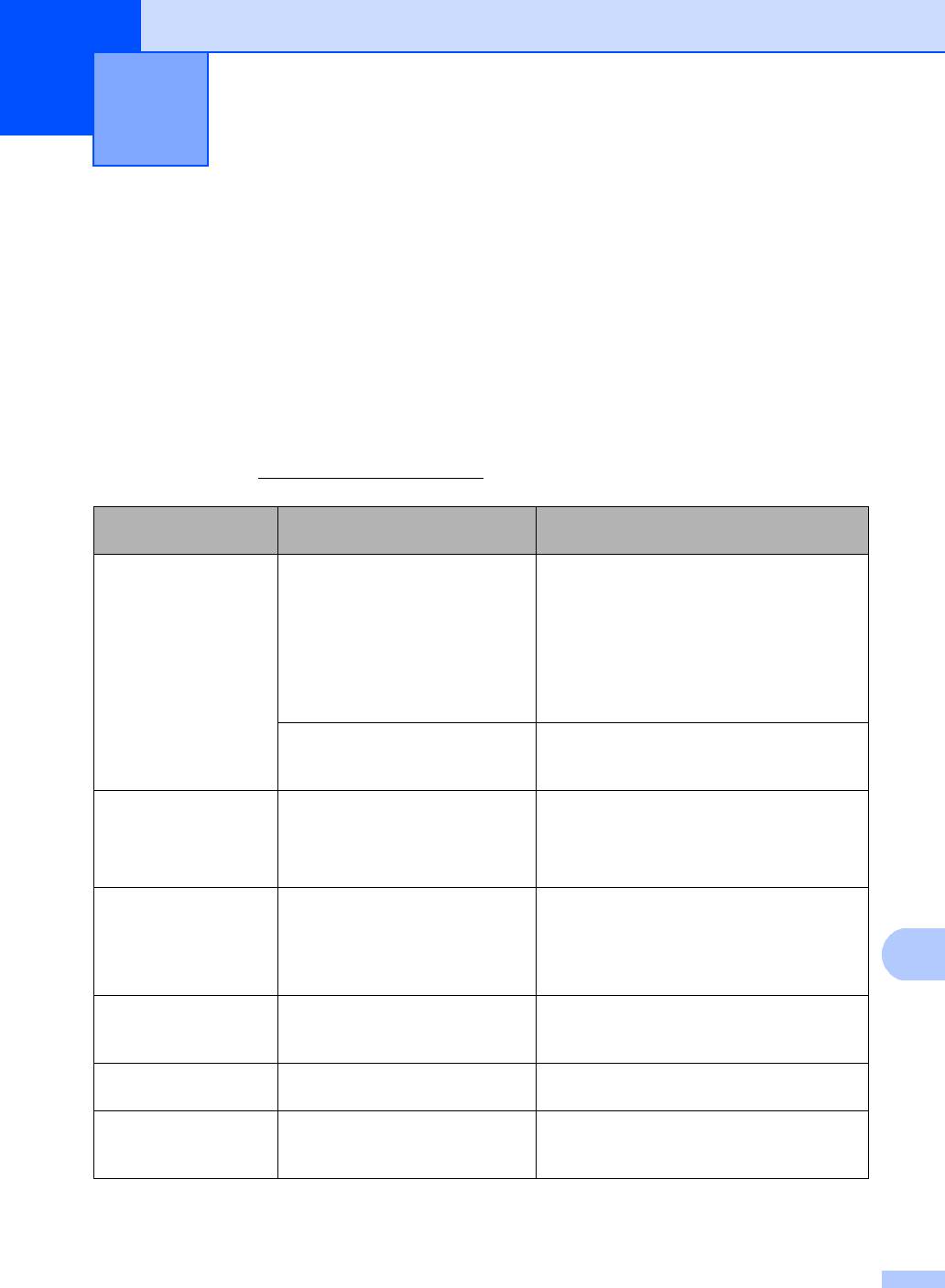
B
117
B
Устранение неисправностей B
Сообщения об ошибках и обслуживании B
Как в любой сложной оргтехнике, в работе данного устройства не исключены ошибки. В
таком случае устройство распознает ошибку или предполагает необходимые действия по
техническому обслуживанию и отображает соответствующее сообщение. Самые
распространенные сообщения об ошибках и сообщения обслуживания приведены ниже.
Причину возникновения большинства сообщений об ошибках и сообщений обслуживания
можно устранить самостоятельно
. Если требуется дополнительная помощь, на веб-сайте
Центра поддержки Brother (Brother Solutions Center) можно прочитать ответы на часто
задаваемые вопросы и рекомендации по устранению неисправностей.
Посетите веб-сайт http://solutions.brother.com/
.
Сообщение об
Причина Способ устранения
ошибке
Двуст.печ.отключ
Хотя формат бумаги в лотке
Загрузите бумагу формата, выбранного
соответствует выбранному
на панели управления или в драйвере
Загрузите бумагу
формату на панели управления
принтера, затем нажмите Ч/б Старт
или
и нажмите Старт.
или в драйвере принтера,
Цвет Старт.
аппарат прекратил печать при
обнаружении дополнительной
бумаги другого формата в
лотке.
Лоток для бумаги был извлечен
Установите на место лоток для бумаги и
до завершения печати на обеих
нажмите Ч/б Старт или Цвет Старт.
сторонах бумаги.
Двуст.печ.отключ
Неплотно закрыта задняя
Закройте заднюю крышку аппарата.
крышка аппарата.
Закройте заднюю
крышку
устройства.
Документ застрял Документ был неправильно
См. Замятие документа в верхней
вставлен
или подан, либо
части блока автоподатчика на стр. 126
отсканированный из АПД
или Использование автоподатчика
документ оказался слишком
на стр. 28.
длинным.
Зак.конт./тонера Заканчивается ресурс
Приобретите новую емкость для сбора
контейнера для отработанного
тонера, прежде чем появится сообщение
тонера.
Замен. контейнер.
Зам. в ун.лотке Замятие бумаги в обходном
(См. раздел Замятие бумаги в обходном
лотке аппарата.
лотке на стр. 128.)
Замен. контейнер Необходимо заменить
Замените контейнер для отработанного
контейнер для отработанного
тонера. (См. раздел Замена контейнера
тонера.
для отработанного тонера на стр. 89.)
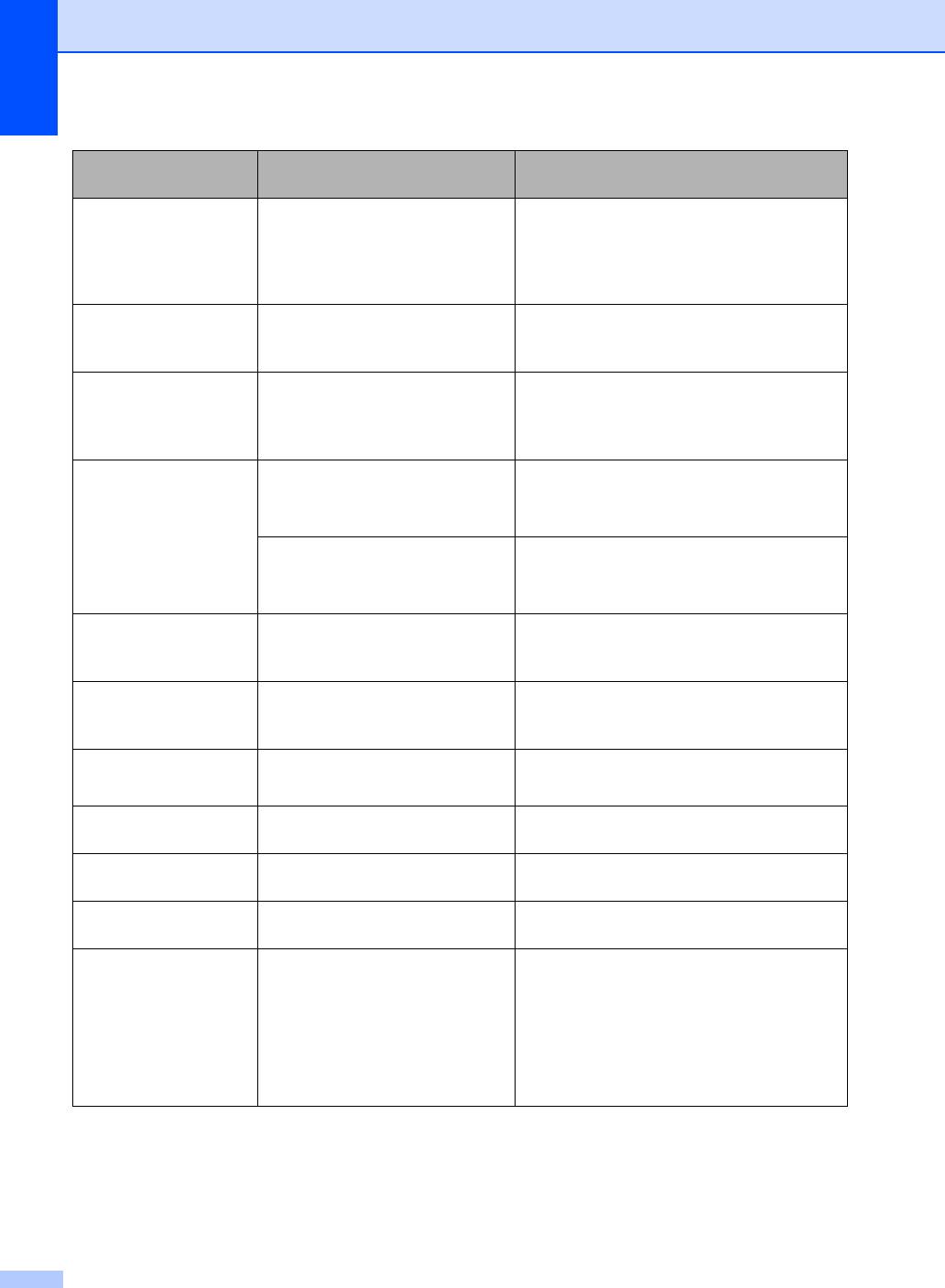
Сообщение об
Причина Способ устранения
ошибке
Замените детали
Необходимо заменить
Обратитесь к дилеру Brother или
Комп.под.б. Л1
комплект подачи бумаги.
специализированный сервисный центр
компании Brother, чтобы заменить
Комп.под.б. Л2
комплект подачи бумаги лотка.
Комп.под.б. ОЛ
Замените детали
Необходимо заменить
Замените ленточный картридж. (См.
Ленточ. картридж
ленточный картридж.
раздел Замена ленточного картриджа
на стр. 83.)
Замените детали
Необходимо заменить блок
Обратитесь к дилеру Brother или
Узел
терм.закр.т
термозакрепления тонера.
специализированный сервисный центр
компании Brother, чтобы заменить блок
термозакрепления тонера.
Замените детали
Необходимо заменить
Замените фотобарабан.
Фотобарабан
фотобарабан.
(См. раздел Замена фотобарабана
на стр. 77.)
При установке нового
Сбросьте счетчик блока фотобарабана.
фотобарабана не был сброшен
(См. раздел Сброс счетчика
счетчик фотобарабана.
фотобарабана на стр. 83.)
Замените тонер Закончился ресурс тонер-
Замените тонер-картридж для цвета,
картриджа.
указанного на ЖК-дисплее. (См. раздел
Замена тонер-картриджа на стр.69.)
Замятие бумаги Замятие бумаги под лотком для
(См. раздел Замятие бумаги под
бумаги 1 или в блоке
лотком для бумаги 1 на стр. 136.)
термозакрепления тонера.
Замятие в лотке1
Замятие бумаги в лотке
(См. раздел Замятие бумаги в лотке 1
устройства.
или лотке 2 на стр. 129.)
Замятие в лотке
2
Замятие внутри Замятие бумаги внутри
(См. раздел Замятие бумаги внутри
устройства.
аппарата на стр. 133.)
Замятие сзади Замятие бумаги в задней части
(См. раздел Замятие бумаги в задней
устройства.
части аппарата на стр. 131.)
Защищ.уст-во Включена защита флэш
-
Отключите защиту флэш-накопителя
накопителя USB.
USB.
Иниц. невозм. XX В устройстве имеется
Выключите питание, затем включите
механическая неисправность.
снова. (См. раздел Перевод на другой
аппарат факсов или журнала
отправки и получения факсов
на стр. 125.)
Если проблема не устраняется,
обратитесь к дилеру Brother.
118
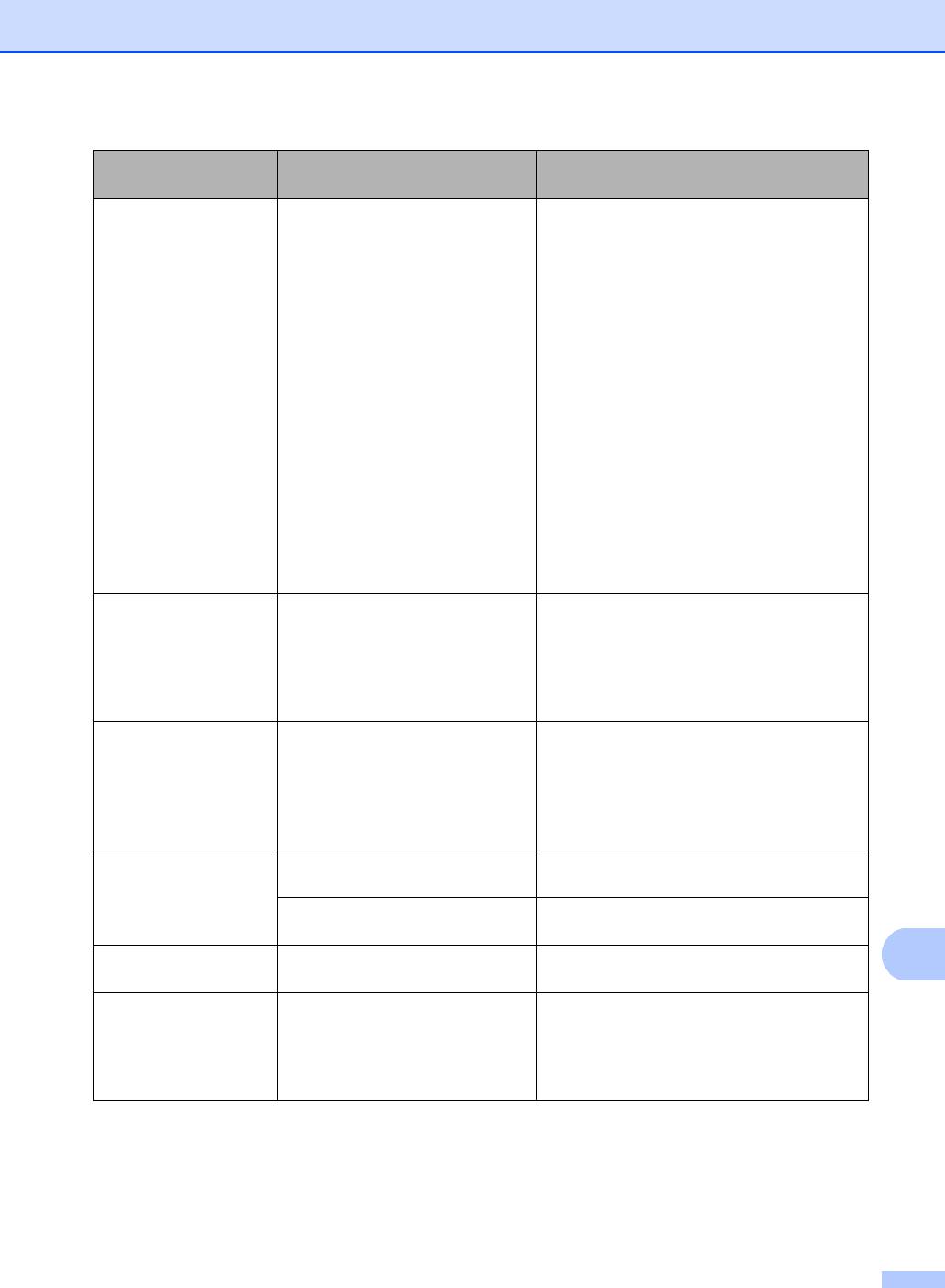
Устранение неисправностей
119
B
Сообщение об
Причина Способ устранения
ошибке
Калибровка Сбой калибровки. Нажмите Ч/б Старт или Цвет Старт и
повторите попытку.
Выключите устройство. Через
несколько секунд снова включите
устройство.
Установите новый блок
фотобарабана. (См. раздел Замена
фотобарабана на стр.77.)
Установите новый ленточный
картридж. (См. раздел Замена
ленточного картриджа на стр. 83.)
Установите новый контейнер для
отработанного тонера. (См. раздел
Замена
контейнера для
отработанного тонера на стр. 89.)
Если проблема не устраняется,
обратитесь к дилеру Brother.
Конденсация Возможной причиной этой
Оставьте включенным. Полностью
неисправности является
откройте переднюю крышку. Подождите
образование конденсации
30 минут, выключите и закройте крышку,
внутри устройства после
затем включите. Если ошибка не
изменения температуры в
устраняется, обратитесь к дилеру
помещении.
Brother.
Короткая бумага
Длина загруженной в лоток
Откройте заднюю крышку (задний
бумаги слишком мала для того,
выходной лоток) для вывода
чтобы аппарат направил ее в
отпечатанной бумаги в задний выходной
выходной лоток лицевой
лоток. Удалите отпечатанные страницы и
стороной вниз.
нажмите кнопку Ч/б Старт или Цвет
Старт.
Крышка открыта Неплотно закрыта крышка
Закройте крышку автоподатчика
автоподатчика.
аппарата.
Во время загрузки документа
Закройте крышку АПД устройства и
автоподатчик открыт.
нажмите Стоп/Выход.
Крышка открыта. Неплотно закрыта передняя
Закройте переднюю крышку аппарата.
крышка.
Маленькая бумага Загруженная в лоток бумага
Откройте заднюю крышку (
задний
слишком мала для того, чтобы
выходной лоток) для вывода
аппарат направил ее в
отпечатанной бумаги в задний выходной
выходной лоток лицевой
лоток, а затем нажмите Ч/б Старт или
стороной вниз.
Цвет Старт.
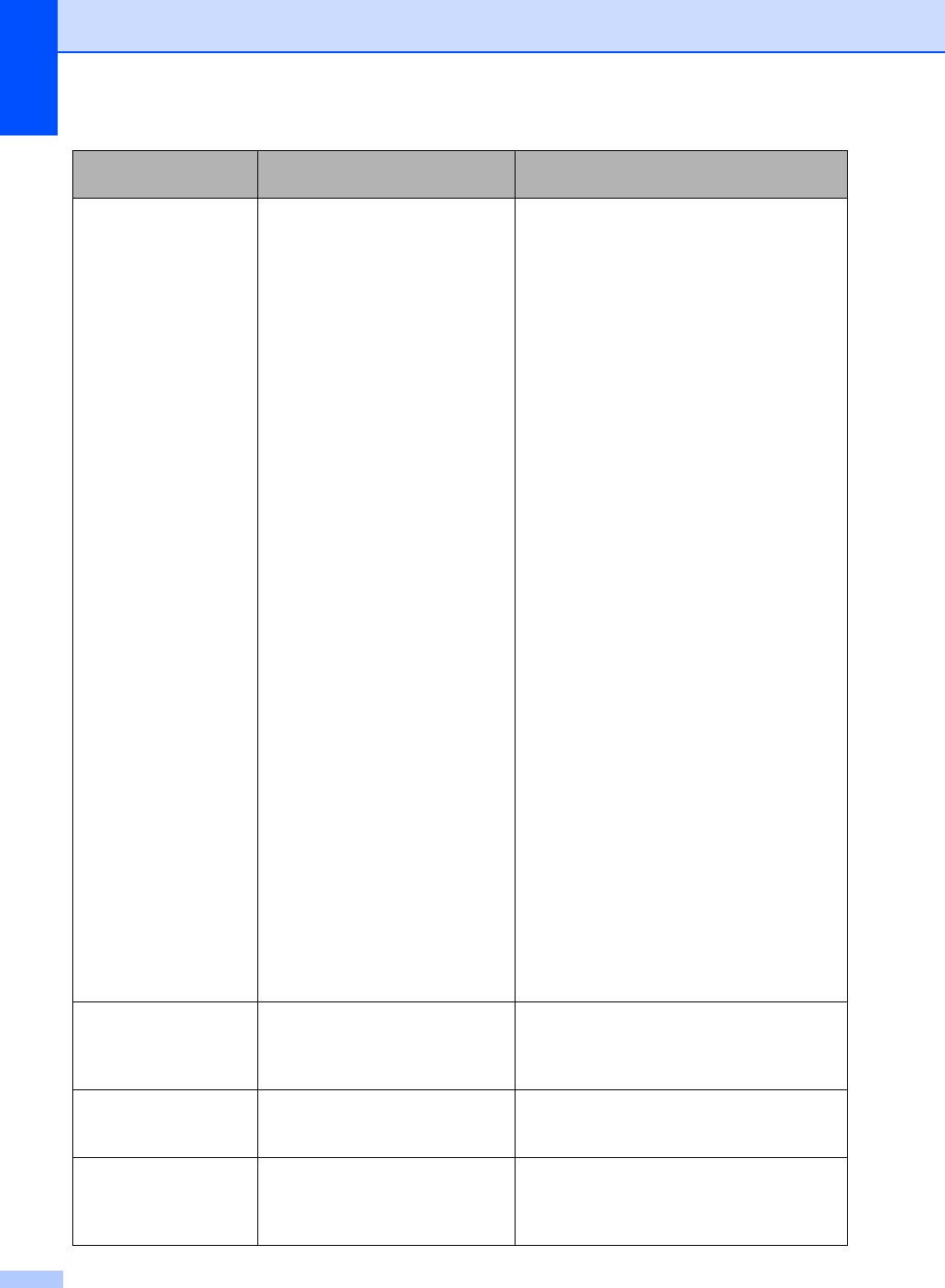
Сообщение об
Причина Способ устранения
ошибке
Мало памяти Память устройства заполнена. Выполняется отправка факса или
копирование
Выполните одно из следующих действий:
Нажмите Ч/б Старт или Цвет Старт
для отправки или копирования
отсканированных страниц.
Нажмите Стоп/Выход, дождитесь
завершения других выполняемых
операций и повторите попытку.
Удалите факсы из памяти.
Распечатайте факсы, находящиеся в
памяти, чтобы полностью
освободить
память (на 100%). Затем отключите
функцию сохранения факсов, чтобы
не сохранять факсы в памяти. (См.
Печать факса из памяти в Разделе 4
документа Руководство по
дополнительным функциям и
Сохранение факсов в памяти в
Разделе 4 документа Руководство по
дополнительным функциям.)
Установите дополнительный модуль
памяти. (См. раздел Плата памяти в
Приложении B документа
Руководство по дополнительным
функциям.)
Выполняется операция печати
Выполните одно из следующих действий:
Уменьшите разрешение печати. (См.
раздел Вкладка “Дополнительные”
документа Руководство по
использованию программного
обеспечения.)
Удалите факсы из памяти. (См.
объяснение выше.)
Мало тонера Заканчивается ресурс тонер-
Заблаговременно приобретите новый
картриджа.
тонер-картридж для цвета, указанного на
ЖК-дисплее, до
того как появится
сообщение “Замените тонер”.
Много файлов На диске флэш-накопителя
Уменьшите количество файлов,
USB сохранено слишком много
сохраненных на диске флэш-накопителя
файлов.
USB.
Неверный формат В лоток загружена бумага
Загрузите в лоток бумагу надлежащего
неправильного формата.
формата и установите “Формат бумаги”
(Меню, 1, 2, 2). (См. раздел Формат
бумаги
на стр. 20.)
120
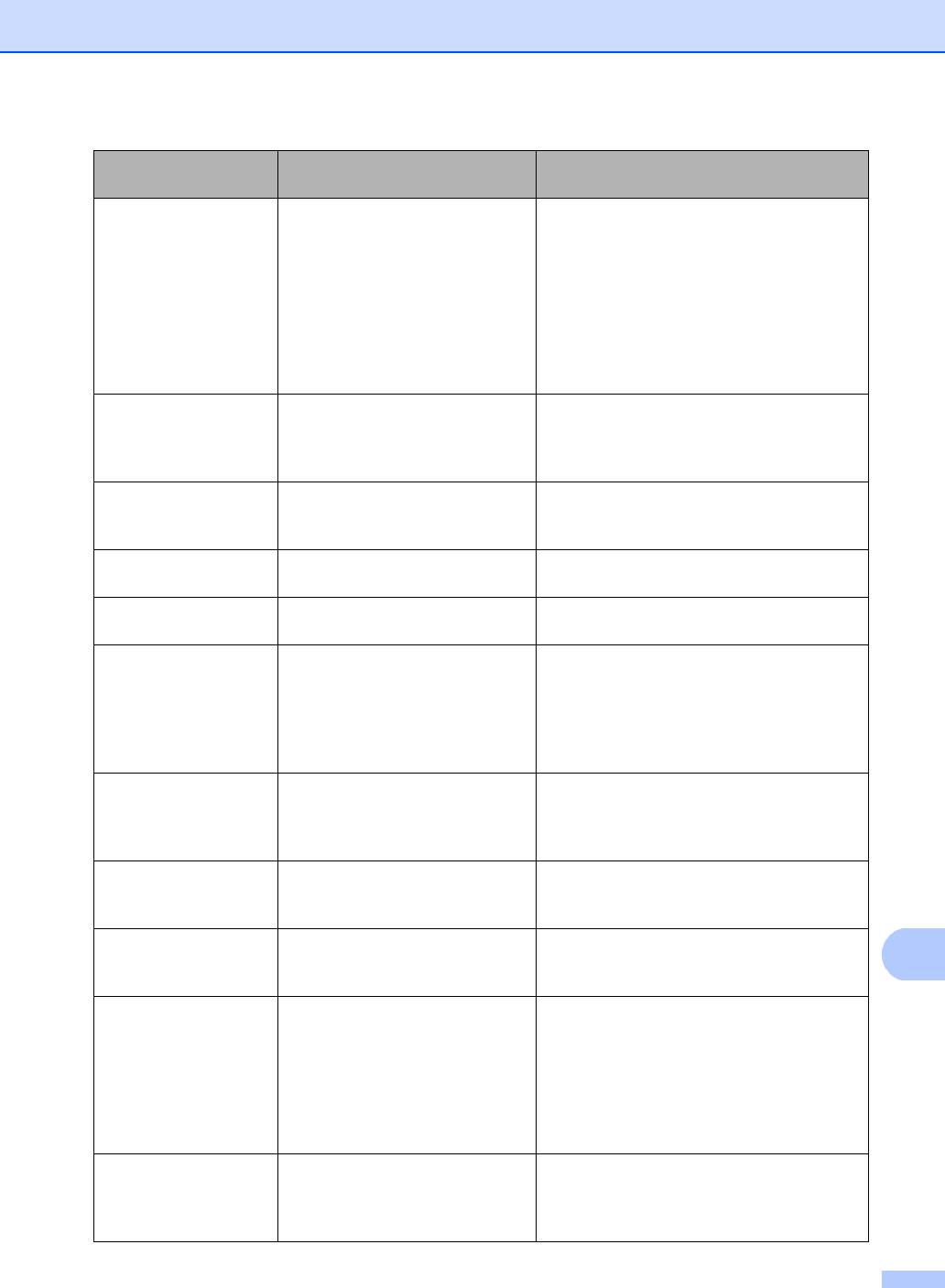
Устранение неисправностей
121
B
Сообщение об
Причина Способ устранения
ошибке
Нет бумаги В устройстве закончилась
Выполните одно из следующих действий:
бумага, или она неправильно
Положите бумагу в указанный лоток.
загружена в лоток.
Выньте бумагу и загрузите ее снова.
Если проблема не устранена,
возможно, потребуется очистить
ролик подачи бумаги. Очистите ролик
подачи бумаги. (См. раздел Очистка
роликов подачи бумаги на стр. 114.)
Нет
емк.для тон. Контейнер для отработанного
Установите заново контейнер для
тонера установлен
отработанного тонера. (См. раздел
неправильно.
Замена контейнера для отработанного
тонера на стр.89.)
Нет лент. картр. Ленточный картридж
Правильно установите ленточный
установлен неправильно.
картридж. (См. раздел Замена
ленточного картриджа на стр. 83.)
Нет лотка Лоток для бумаги, указанный на
Заново
установите лоток для бумаги,
ЖКД, установлен неправильно.
указанный на ЖКД.
Нет отв./занято Набранный номер не отвечает
Проверьте номер и повторите вызов.
или занят.
Нет разрешения Предпринята попытка цветной
Обратитесь к администратору и
печати с идентификатором
проверьте настройки блокировки
защитной блокировки функций,
функции
безопасности.
для которого разрешена только
черно-белая печать. Задание
печати будет отменено.
Нет тонера Тонер-картридж цвета,
Извлеките фотобарабан. Извлеките
указанного на ЖКД, установлен
тонер-картридж цвета указанного на
неправильно.
ЖКД, затем правильно установите
картридж в фотобарабан.
Низкая темп-ра Слишком низкая температура в
Повысьте температуру в помещении,
помещении.
чтобы обеспечить нормальные условия
для работы аппарата.
Отказ доступа Выбранную функцию не
Обратитесь к администратору и
удастся использовать
из-за
проверьте настройки блокировки
защитной блокировки функций.
функции безопасности.
Открыта крышка Крышка блока
Закройте крышку блока
термозакрепления закрыта не
термозакрепления устройства.
полностью, или при включении
Проверьте, что бумага не замята в
питания в задней части
заднем отсеке устройства, а затем
устройства произошло замятие
закройте
крышку блока
бумаги.
термозакрепления тонера и нажмите
Ч/б Старт или Цвет Старт.
Отсутствует Запрашиваемая функция не
Обратитесь к администратору и
разрешена для всех ID с
проверьте настройки блокировки
защитной блокировкой
функции безопасности.
функций 2.0.
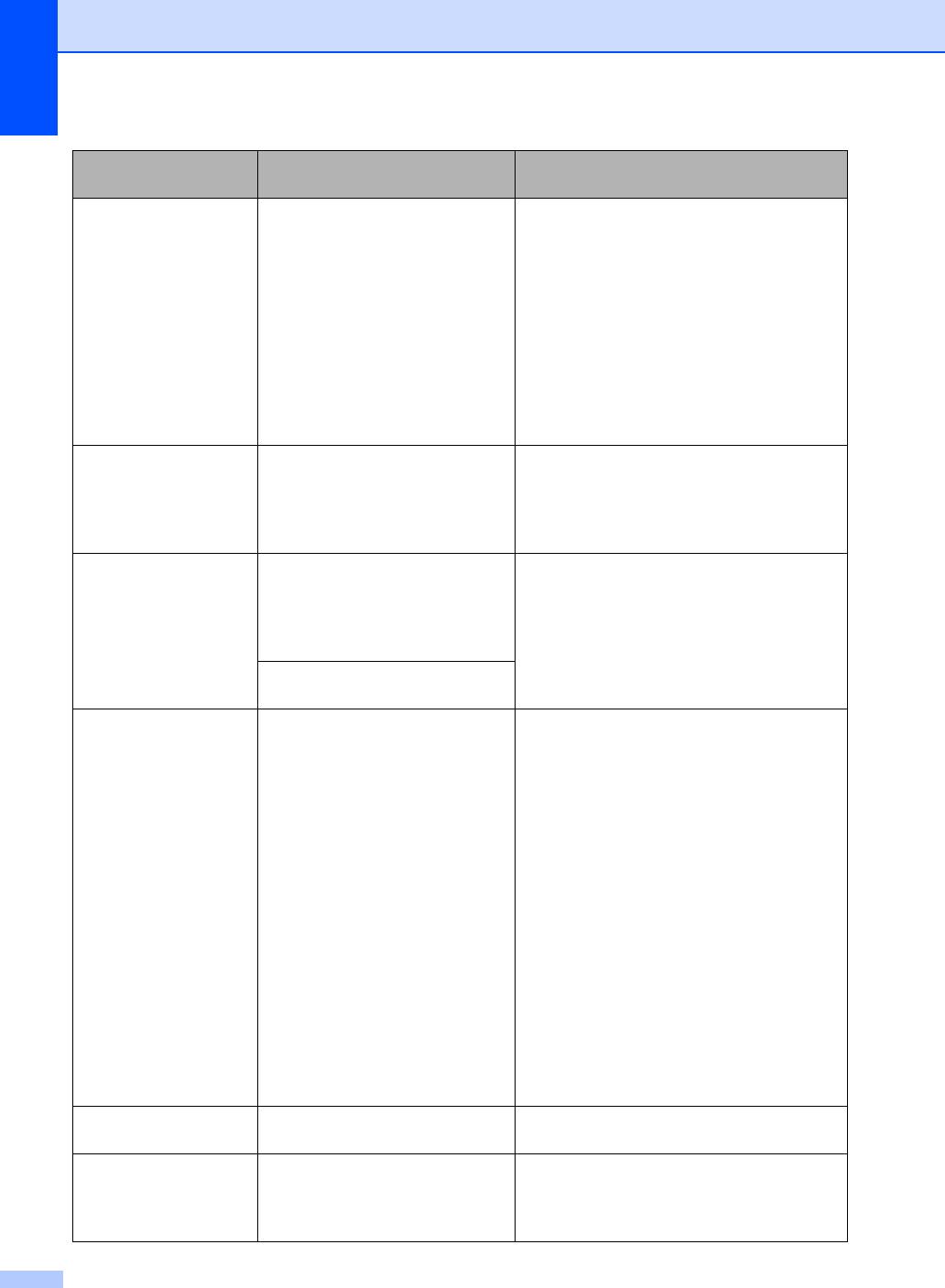
Сообщение об
Причина Способ устранения
ошибке
Охлаждается.
Слишком высокая температура
Проверьте, что слышен звук
барабана или тонер-
работающего в устройстве вентилятора и
Подождите.
картриджа. Устройство
что не загорожено выходное отверстие.
остановит текущее задание
Если
вентилятор работает, уберите все,
печати и переключится в режим
что загораживает выходное отверстие, и
охлаждения. В режиме
оставьте устройство включенным на
охлаждения будет слышен шум
несколько минут, не используя его.
охлаждающего вентилятора, а
на дисплее отобразятся
Если вентилятор не вращается,
сообщения Охлаждается. и
отсоедините машину от сети на
Подождите..
несколько минут, затем снова
подключите ее.
Ошиб. связи Плохое качество связи на
Попробуйте снова отправить факс или
линии привело к ошибке связи.
подключить машину
к другой телефонной
линии. Если проблема не устраняется,
обратитесь в телефонную компанию и
попросите проверить линию.
Ошиб.у-ва трм.з. Температура узла
Выключите выключатель питания,
термозакрепления тонера не
подождите несколько секунд и снова
повышается до заданной
включите его. Оставьте устройство
температуры за указанное
включенным на 15 минут.
время.
Блок термозакрепления
тонера
слишком сильно нагрелся.
Ошибка DIMM Модуль DIMM установлен
Выключите аппарат и извлеките
неправильно.
модуль памяти DIMM.
Модуль памяти DIMM
Убедитесь в том, что модуль памяти
поврежден.
DIMM соответствует требованиям.
(См. раздел Плата памяти в
Модуль памяти DIMM не
Приложении B документа
отвечает требованиям.
Руководство по дополнительным
функциям.)
Правильно установите модуль
памяти DIMM. Через
несколько секунд
снова включите устройство.
Если это сообщение об ошибке
появляется снова, замените модуль
DIMM на новый. (См. раздел
Установка дополнительной памяти
в Приложении B документа
Руководство по дополнительным
функциям.)
Ошибка EL В устройстве имеется
Откройте переднюю крышку и снова
механическая неисправность.
закройте ее.
Ошибка доступа Устройство USB извлечено из
Нажмите Стоп/Выход. Снова вставьте
разъема USB во время
устройство в разъем и попробуйте
обработки
данных.
выполнить печать при помощи функции
прямой печати.
122
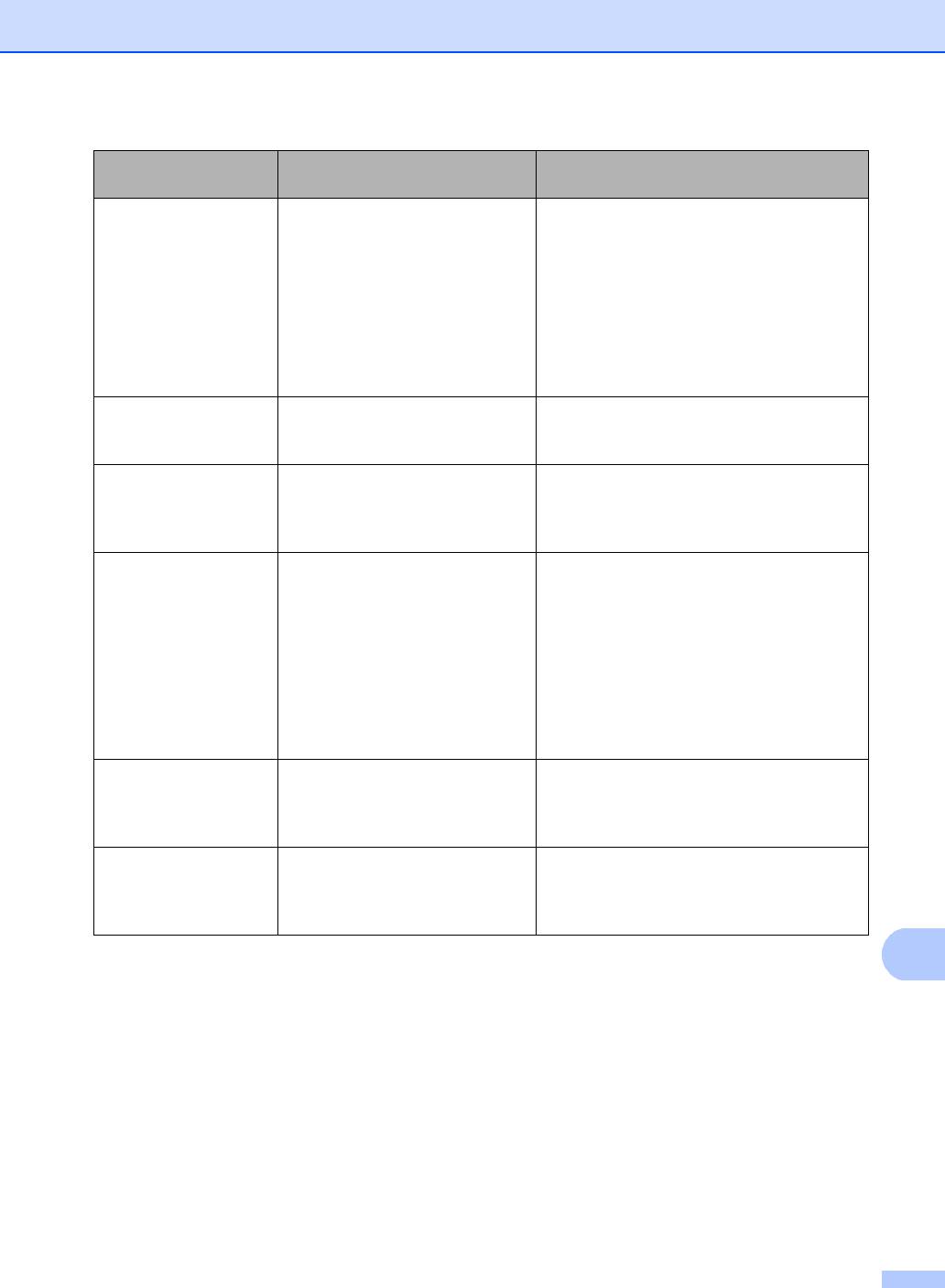
Устранение неисправностей
123
B
Сообщение об
Причина Способ устранения
ошибке
Ошибка картриджа
Тонер-картридж установлен
Извлеките фотобарабан, выньте тонер-
Установите
неправильно.
картридж в соответствии с индикацией
обратно картридж
цвета на ЖКД, затем снова установите
с черным тонером
тонер-картридж в фотобарабане.
1
(K).
1
Цвет проблемного
тонер-картриджа
указывается в
сообщении.
Ошибка тонера Один или несколько тонер-
Извлеките фотобарабан. Извлеките все
картриджей установлены
тонер-картриджи и снова установите их в
неправильно.
фотобарабан.
Переимен. файл На диске флэш-накопителя
Измените имя файла на диске флэш-
USB уже
имеется файл с таким
накопителя USB или сохраняемого
же именем, что и сохраняемый
файла.
файл.
Печать невозм XX В устройстве имеется
Выполните одно из следующих действий:
механическая неисправность.
Выключите выключатель питания,
подождите несколько минут и снова
включите его. (См. раздел Перевод на
другой аппарат факсов или
журнала
отправки и получения факсов
на стр. 125.)
Если проблема не устраняется,
обратитесь к дилеру Brother.
Превышен предел Достигнуто максимальное
Обратитесь к администратору и
количество страниц печати с
проверьте настройки блокировки
защитной блокировкой
функции безопасности.
функций 2.0.
Разрыв соедин. Попытка запроса
Проверьте настройку режима опроса на
факсимильного аппарата, не
этом
аппарате.
настроенного на режим
ожидания запроса.
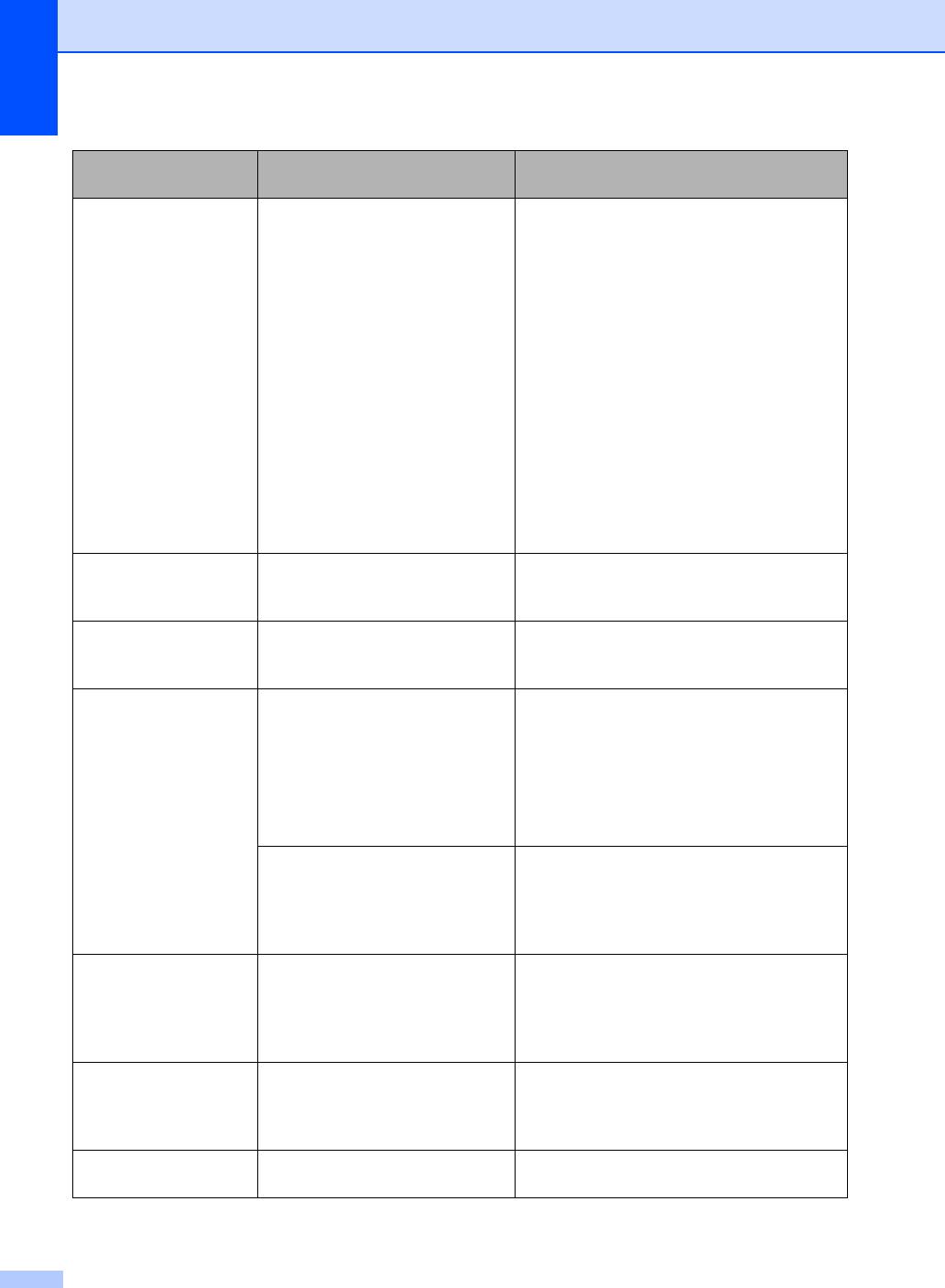
Сообщение об
Причина Способ устранения
ошибке
Регистрация Сбой регистрации. Нажмите Ч/б Старт или Цвет Старт и
повторите попытку.
Выполните одно из следующих действий:
Выключите аппарат с помощью
выключателя электропитания. Через
несколько секунд снова включите
устройство.
Выполните регистрацию вручную:
Меню, 4, 8. (См. раздел Регистрация
вручную на стр. 116.)
Установите новый ленточный
картридж. (См. раздел Замена
ленточного картриджа
на стр. 83.)
Если проблема не устраняется,
обратитесь к дилеру Brother.
Сбой фотобар-на Необходимо очистить
Очистите коронирующий провод на блоке
коронирующий провод блока
фотобарабана. (См. раздел Очистка
фотобарабана.
коронирующего провода на стр. 103.)
Связь прервана Вызов был прерван другим
Повторите отправку или прием факса.
абонентом или его
факсимильным аппаратом.
Скан. невозм. XX В устройстве имеется
Выключите питание, затем включите
механическая
неисправность.
снова. (См. раздел Перевод на другой
аппарат факсов или журнала
отправки и получения факсов
на стр. 125.)
Если проблема не устраняется,
обратитесь к дилеру Brother.
Документ слишком длинный
Нажмите Стоп/Выход. Используйте
для двустороннего
подходящий формат бумаги для
сканирования.
двустороннего сканирования. (См.
раздел Печатные носители
на стр. 186.)
Укажите
правильн Формат бумаги, определенный
Нажмите Ч/б Старт или Цвет Старт.
в драйвере принтера, не
Выберите формат бумаги,
подходит для автоматической
поддерживаемый лотком для
двусторонней печати.
двусторонней печати. (См. раздел Тип и
формат бумаги на стр. 23.)
Устр. недоступно К USB-интерфейсу прямого
Извлеките флэш-накопитель USB из
подключения подсоединено
USB-порта.
несовместимое или
неисправное устройство.
Фотобар.останов. Необходимо заменить
Замените фотобарабан. (См. раздел
фотобарабан.
Замена фотобарабана на стр.77.)
124
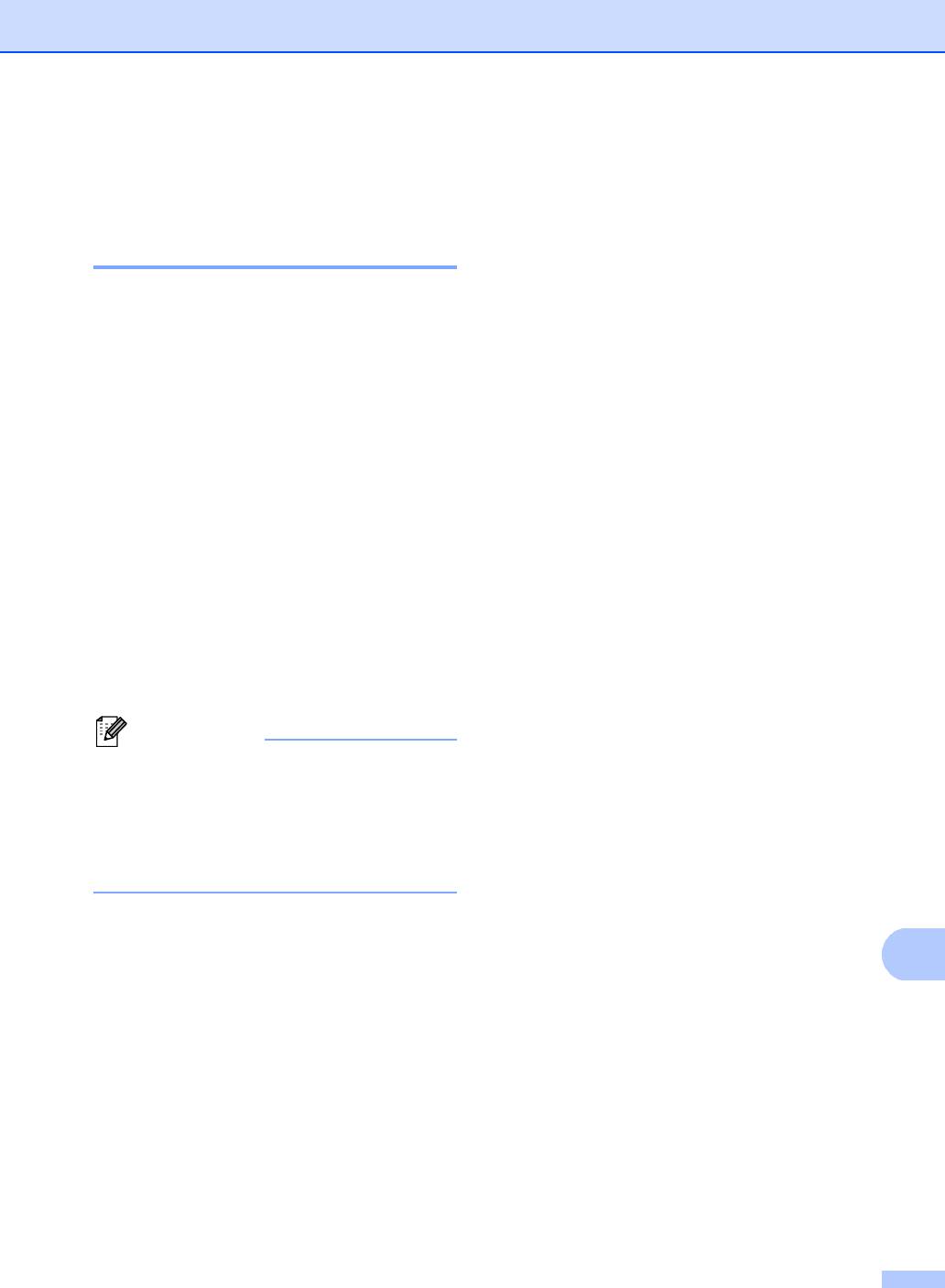
Устранение неисправностей
125
B
Перевод на другой аппарат
факсов или журнала
отправки и получения
факсов B
Если на ЖК-дисплее появляется
сообщение:
Иниц. невозм.XX
Печать невозм XX
Скан. невозм.XX
Рекомендуется перевести факсы на
другой факсимильный аппарат или на
компьютер. (См. раздел Перевод факсов
на другой факсимильный аппарат
на стр.125 или Передача факсов на
компьютер на стр. 125.)
Можно также перевести на другой аппарат
журнал факсов, чтобы проверить,
остались ли неотправленные
факсы. (См.
раздел Пересылка журнала отправки и
получения факсов на другой
факсимильный аппарат на стр. 126.)
Примечание
b Выполните одно из следующих
действий:
Если на ЖК-дисплее
отображается сообщение
Нет данных, то это значит, что в
памяти устройства факсов нет.
Нажмите Стоп/Выход.
Введите номер для пересылки
факсов.
c Нажмите Ч/б Старт или Цвет Старт.
Передача факсов на компьютер B
Можно передавать факсы из памяти
устройства на компьютер.
a Убедитесь, что на компьютере
установлена программа
MFL-Pro Suite, затем включите на
компьютере PC-FAX получение.
(Для получения дополнительной
информации о функции приема
PC-FAX см. раздел прием факсов
через PC-FAX в Руководство по
использованию программного
обеспечения.)
Если на ЖК-дисплее отображается
b Проверьте, что на устройстве
сообщение об ошибке, то после
установлен параметр
перевода факсов на несколько минут
Прием Ф. на ПК. (См. раздел
отсоедините устройство от источника
Прием факсов на ПК (ПК-факс) в
питания, затем снова подсоедините
Главе 4 документа Руководство по
его.
дополнительным функциям.)
Если при настройке функции “Прием
Перевод факсов на другой
PC-Fax” в памяти устройства
находятся факсы, на ЖК-дисплей
факсимильный аппарат
B
выводится запрос, требуется ли
Если идентификатор устройства не задан,
перенести эти факсы на компьютер.
в режим передачи факсов перейти
невозможно. (См. раздел Введите личную
c Выполните одно из следующих
информацию (идентификатор станции)
действий:
документа Руководство по быстрой
Для переноса всех факсов на
установке.)
компьютер нажмите клавишу 1.
Появится запрос на резервную
a Нажмите Меню, 9, 0, 1.
печать факсов.
Для выхода с оставлением факсов
в памяти нажмите клавишу 2.
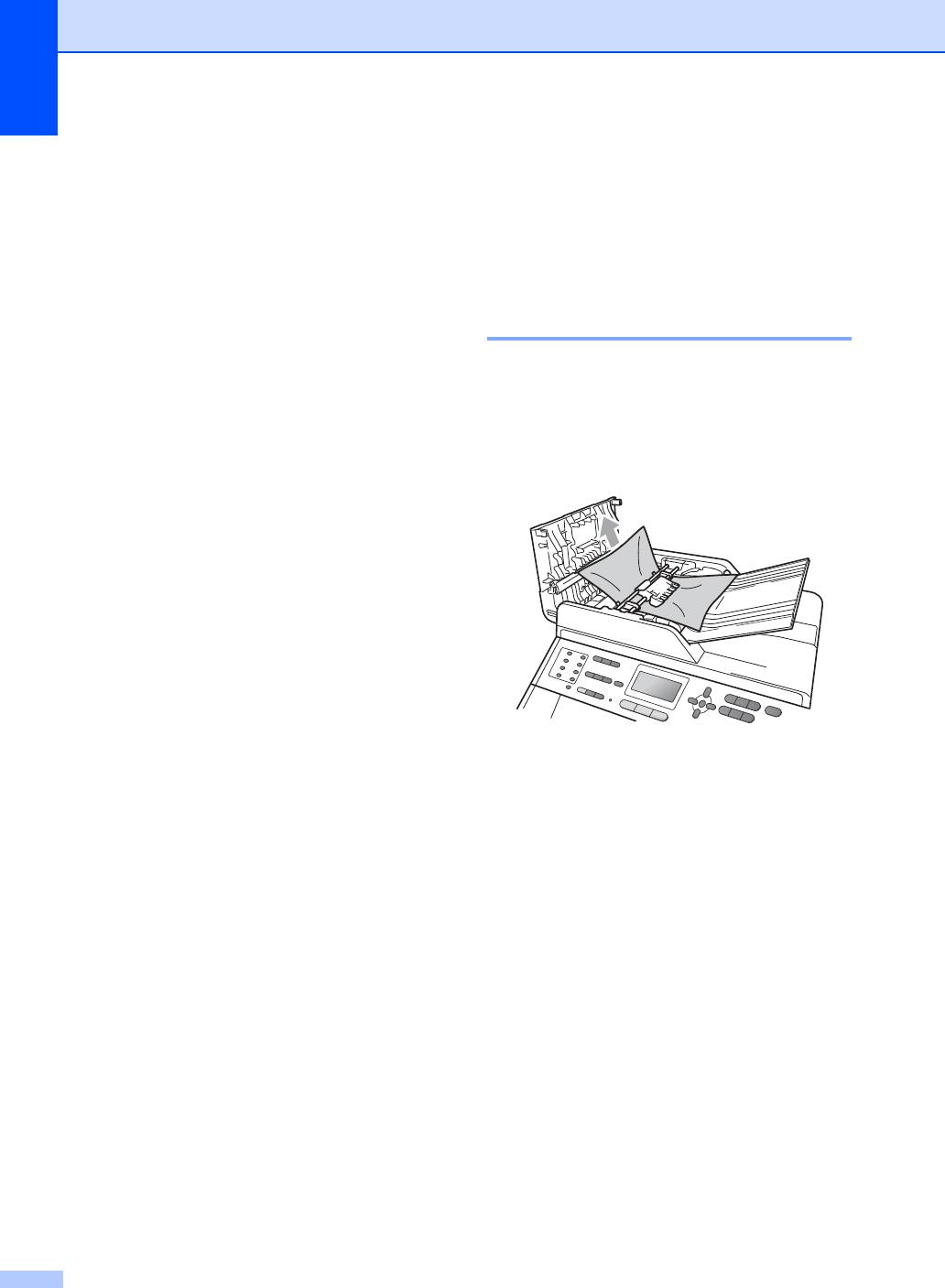
d Нажмите Стоп/Выход.
Замятие документа и
Пересылка журнала отправки и
бумаги B
получения факсов на другой
факсимильный аппарат
B
Замятие документа в
Если идентификатор устройства не задан,
верхней части блока
в режим передачи факсов перейти
автоподатчика B
невозможно. (См. раздел Введите личную
информацию (идентификатор станции)
документа Руководство по быстрой
a Выньте из АПД все незамятые
установке.)
документы.
a Нажмите Меню, 9, 0, 2.
b Откройте крышку АПД.
b Введите номер факса, на который
c Вытяните замятый документ влево.
должен пересылаться журнал
отправки и получения факсов.
c Нажмите Ч/б Старт или Цвет Старт.
d Закройте крышку АПД.
e Нажмите Стоп/Выход.
126
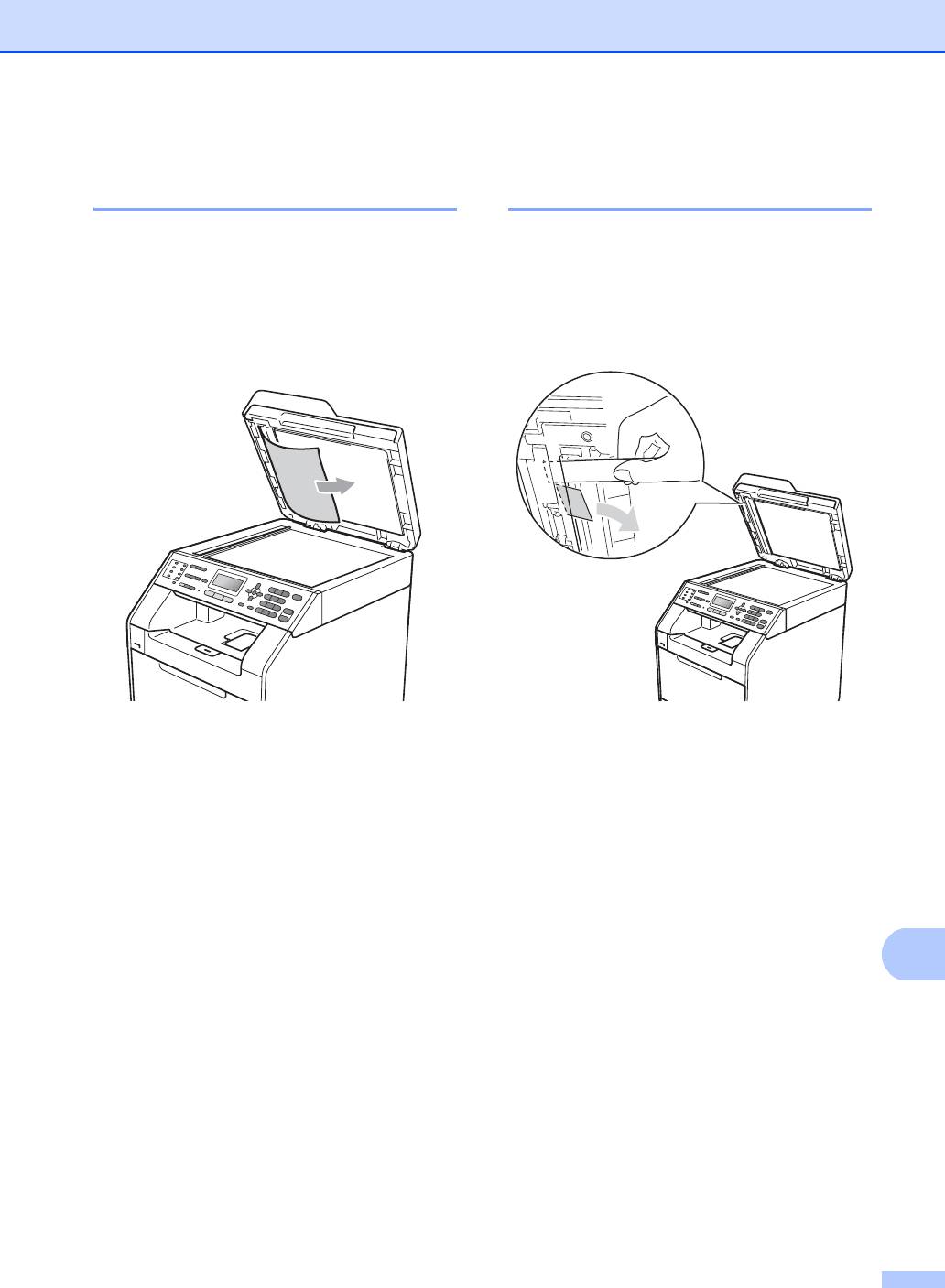
Устранение неисправностей
127
B
Замятие документа под
Удаление небольших
крышкой сканера B
документов, замятых в АПДB
a Выньте из АПД все незамятые
a Поднимите крышку сканера.
документы.
b Куском твердой бумаги, например
b Поднимите крышку сканера.
карточной открыточной бумаги,
извлеките из АПД любые замявшиеся
c Вытяните застрявший документ
куски бумаги.
вправо.
d Закройте крышку сканера.
c Закройте крышку сканера.
e Нажмите Стоп/Выход.
d Нажмите Стоп/Выход.
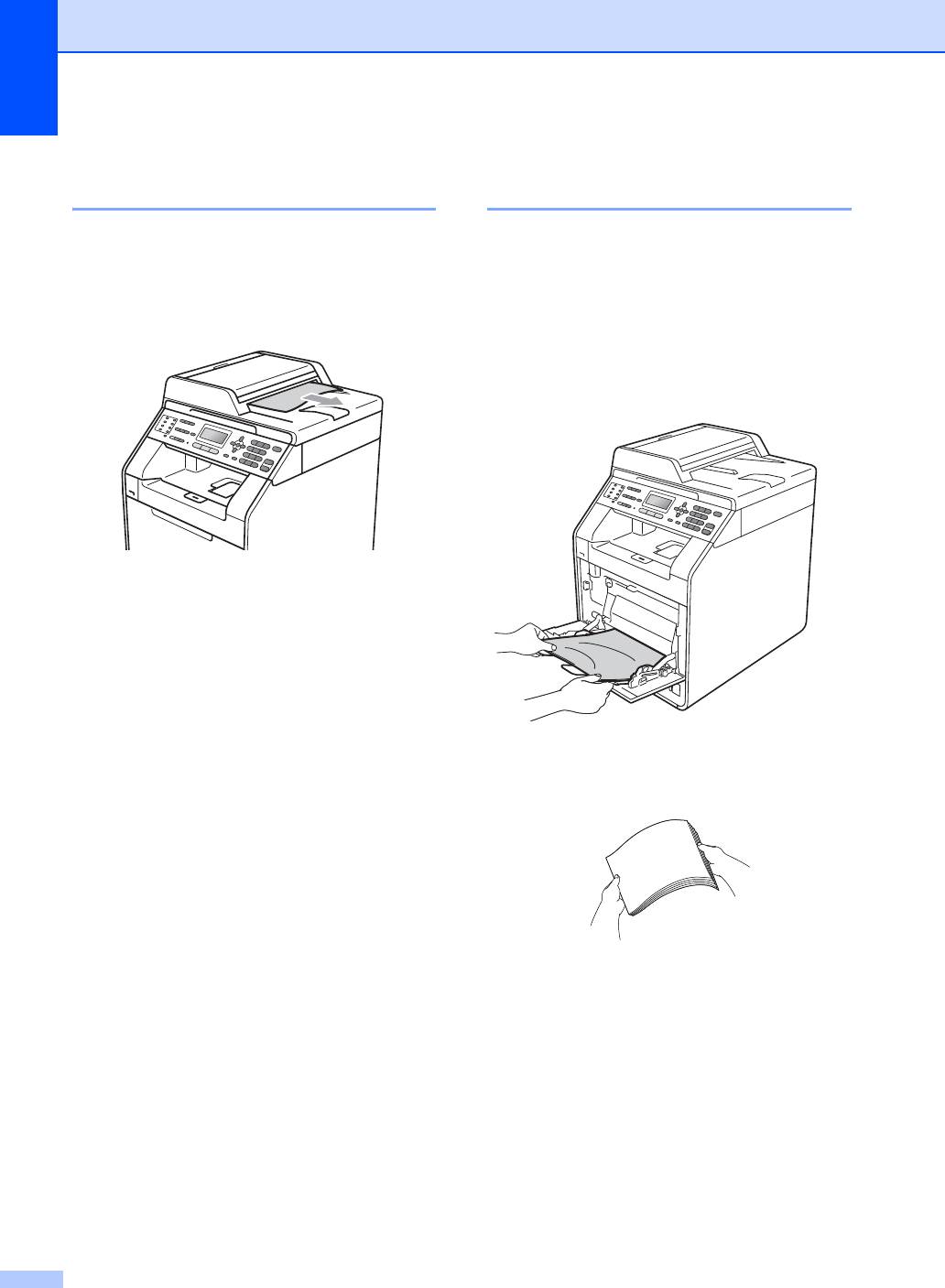
Замятие документа в
Замятие бумаги в обходном
выходном лотке B
лотке B
Если на ЖК-дисплее появляется
a Выньте из АПД все незамятые
сообщение Зам. вун.лотке,
документы.
выполните следующие действия:
b Вытяните застрявший документ
a Извлеките бумагу из обходного лотка.
вправо.
b Извлеките замятую бумагу из
обходного лотка и смежных
компонентов.
c Нажмите Стоп/Выход.
c Выровняйте стопку бумаги и
положите ее обратно в обходной
лоток.
128
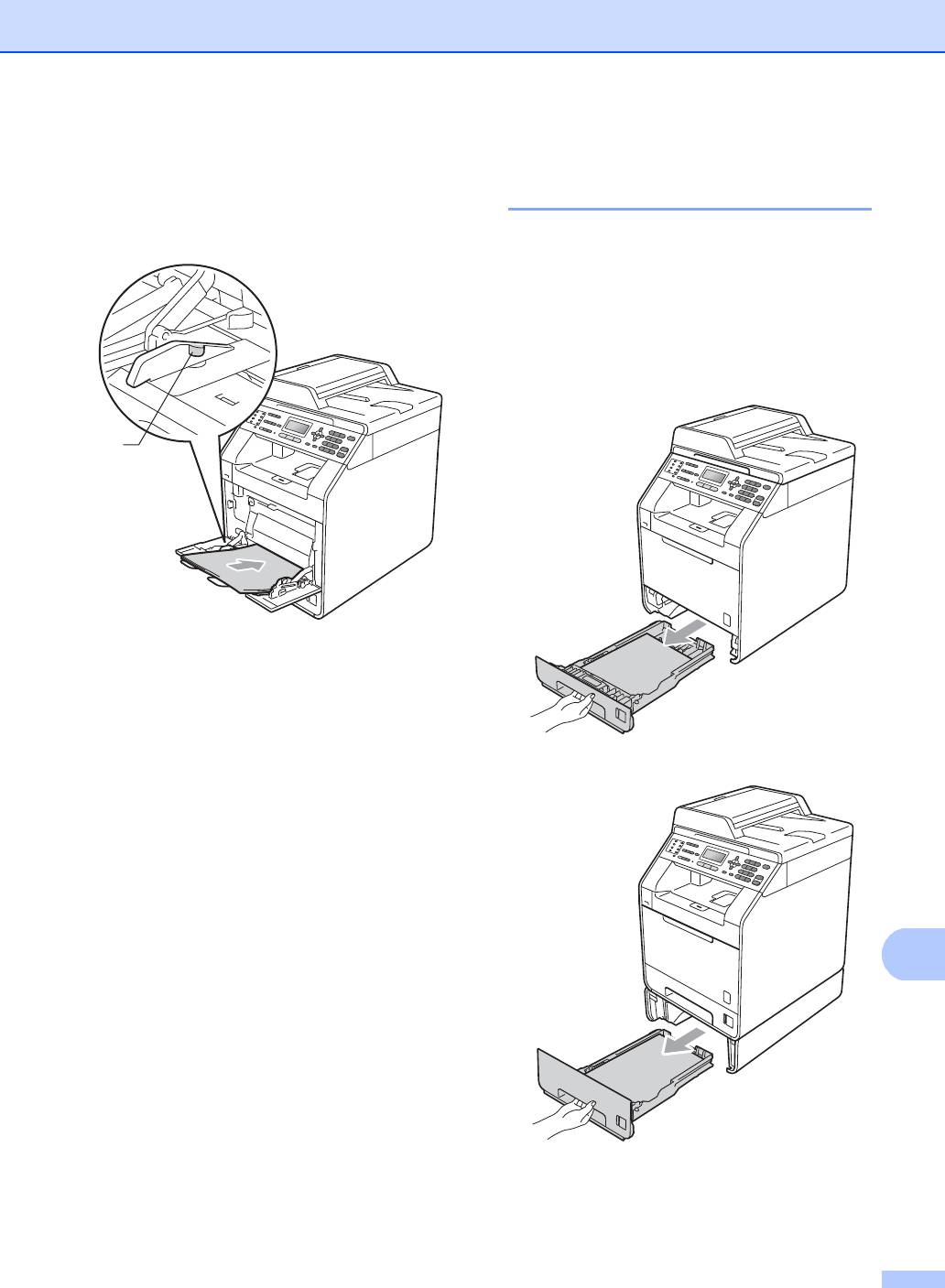
Устранение неисправностей
129
B
d При загрузке бумаги в обходной лоток
Замятие бумаги в лотке 1
убедитесь в том, что уровень бумаги
или лотке 2 B
не превышает максимальные
отметки высоты (1) на обеих сторонах
Если на ЖКД отображается сообщение
лотка.
Замятие в лотке1 или
Замятие в лотке2, выполните
следующие действия.
a Полностью выдвиньте лоток для
бумаги из устройства.
Для Замятие в лотке1:
e Нажмите Ч/б Старт или Цвет Старт
для возобновления печати.
Для Замятие в лотке2:
1
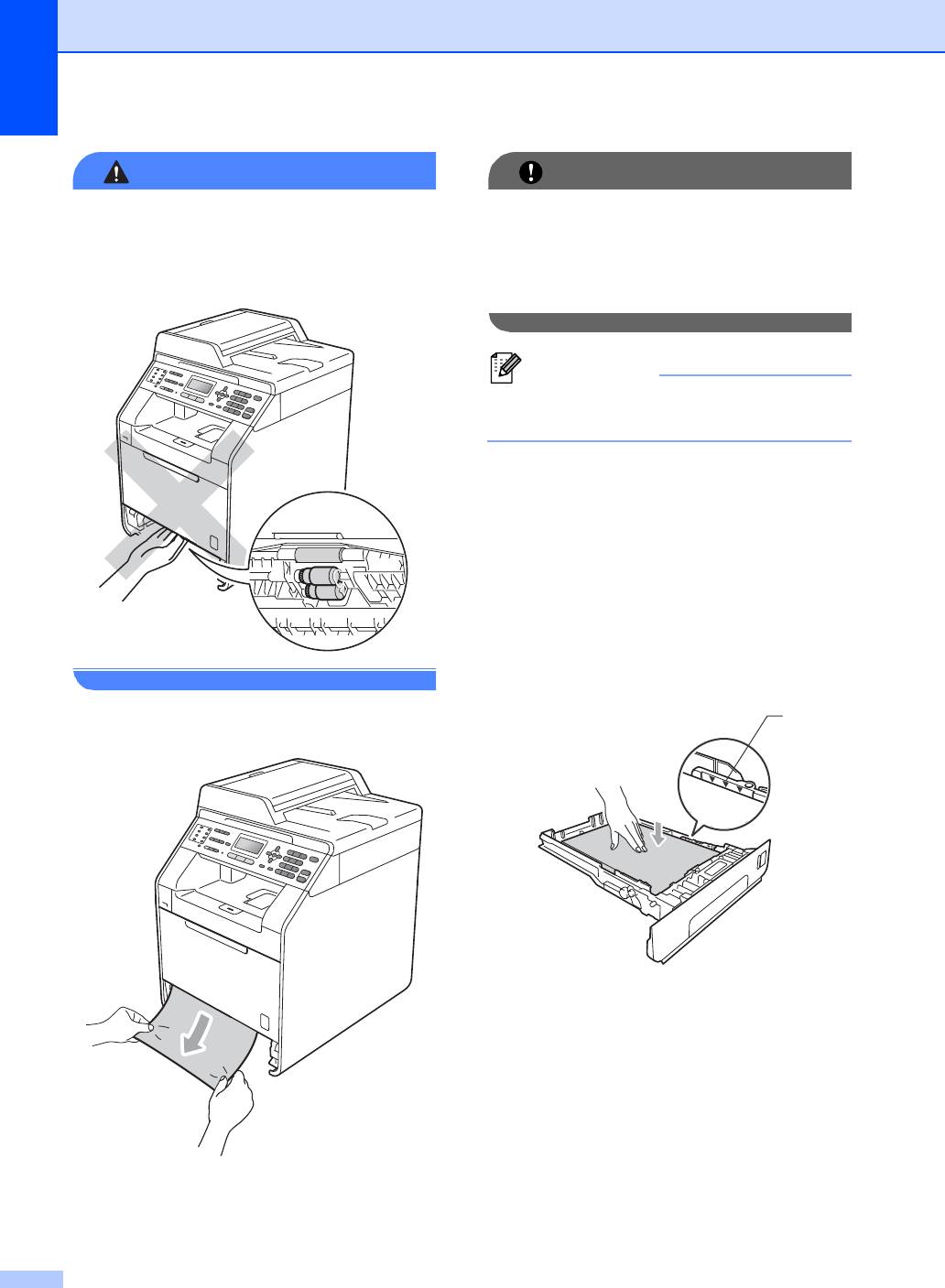
130
ПРЕДУПРЕЖДЕНИЕ
НЕ ПРИКАСАЙТЕСЬ к частям,
выделенным на рисунке серым цветом.
Эти ролики могут вращаться на высокой
скорости.
b Медленно вытяните замятую бумагу
наружу обеими руками.
ВАЖНАЯ ИНФОРМАЦИЯ
Если не удается легко удалить бумагу в
этом направлении, остановитесь и
выполните действия, описанные в
разделе Замятие бумаги внутри
аппарата на стр. 133.
Примечание
Вытягивание бумаги по направлению
вниз позволяет легче удалить бумагу.
c Проверьте, что бумага в лотке для
бумаги загружена ниже
максимальной отметки (b b b) (1).
Удерживая нажатым зеленый
фиксатор, отрегулируйте положение
направляющих по формату бумаги.
Проверьте, что направляющие
надежно зафиксированы в пазах.
(См. раздел Загрузка бумаги в
стандартный лоток для бумаги
на стр.11.)
1
d Задвиньте лоток для бумаги в
устройство до упора.
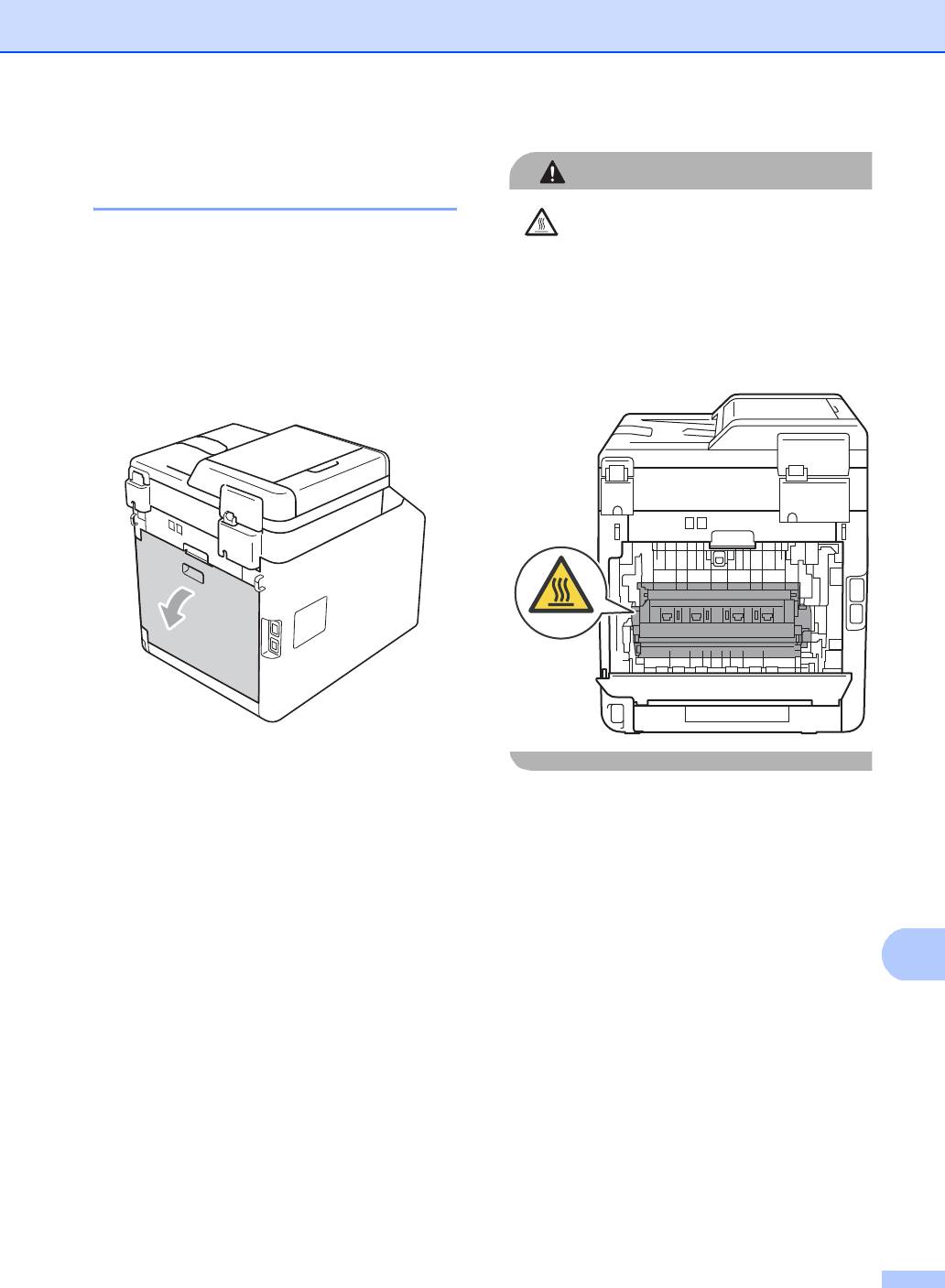
Устранение неисправностей
131
B
Замятие бумаги в задней
части аппарата B
Если на ЖКД отображается
Замятие сзади, за задней крышкой
произошло замятие бумаги. Выполните
следующие действия:
a Оставьте аппарат включенным на 10
минут до остывания.
b Откройте заднюю крышку.
ОСТОРОЖНО
ГОРЯЧАЯ ПОВЕРХНОСТЬ
Сразу после окончания работы
устройства некоторые внутренние его
части остаются очень горячими.
Дождитесь охлаждения аппарата перед
тем, как прикасаться к его внутренним
деталям.
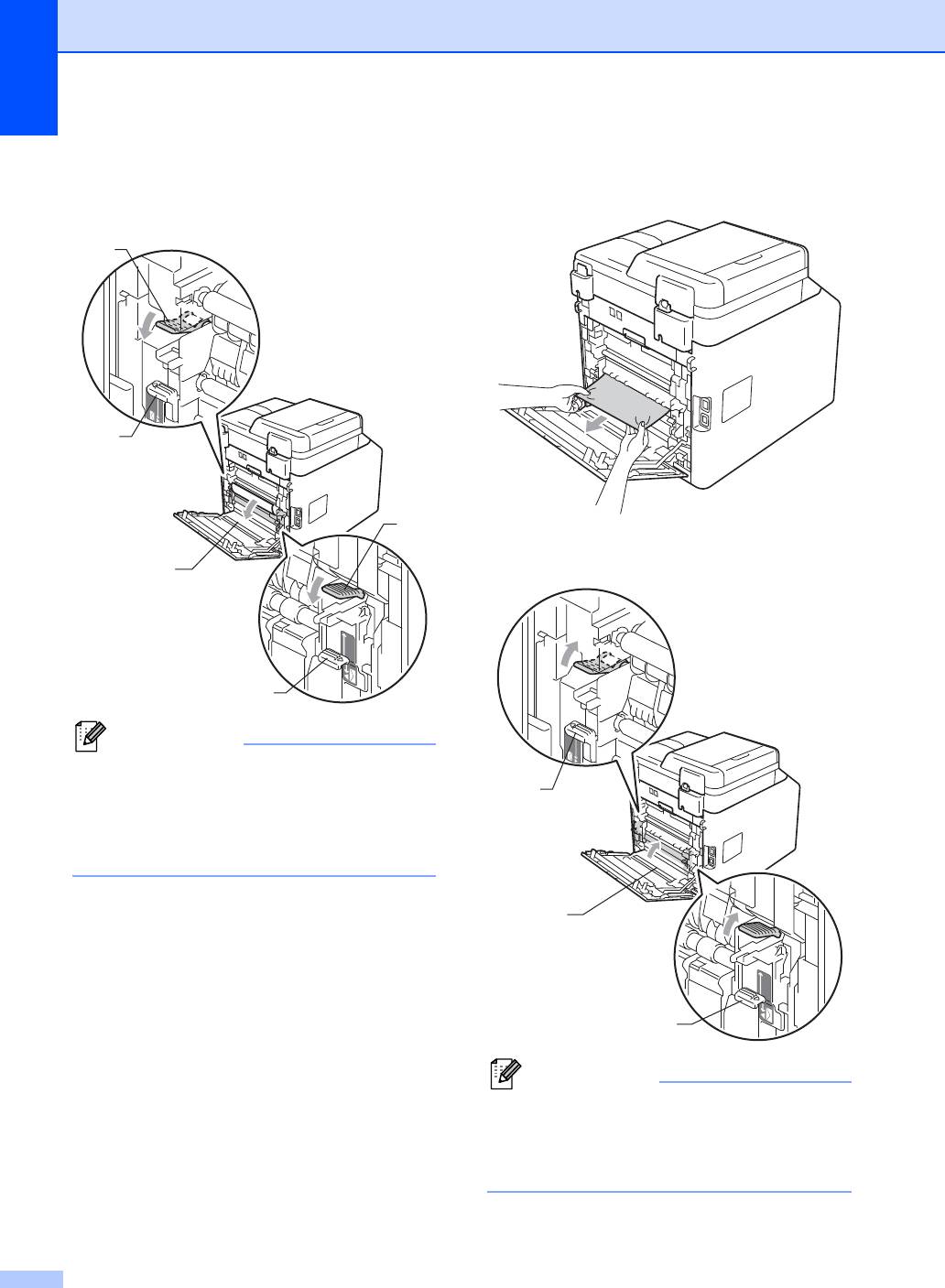
c Потяните на себя расположенные
слева и справа зеленые лапки (2) и
откиньте крышку (1) узла
термозакрепления.
132
Примечание
d Обеими руками осторожно вытяните
замятую бумагу из блока
термозакрепления тонера.
e Закройте крышку блока
термозакрепления тонера (1).
Если рычаги (3) конвертов внутри
задней крышки переведены вниз в
положение для конвертов, поднимите
рычаги в исходное положение, затем
опустите зеленые лапки (2).
Примечание
Если выполняется печать на
конвертах, снова установите рычаги (2)
в положение для конвертов, затем
закройте заднюю крышку.
f Полностью закройте заднюю крышку.
2
3
2
1
3
2
1
2
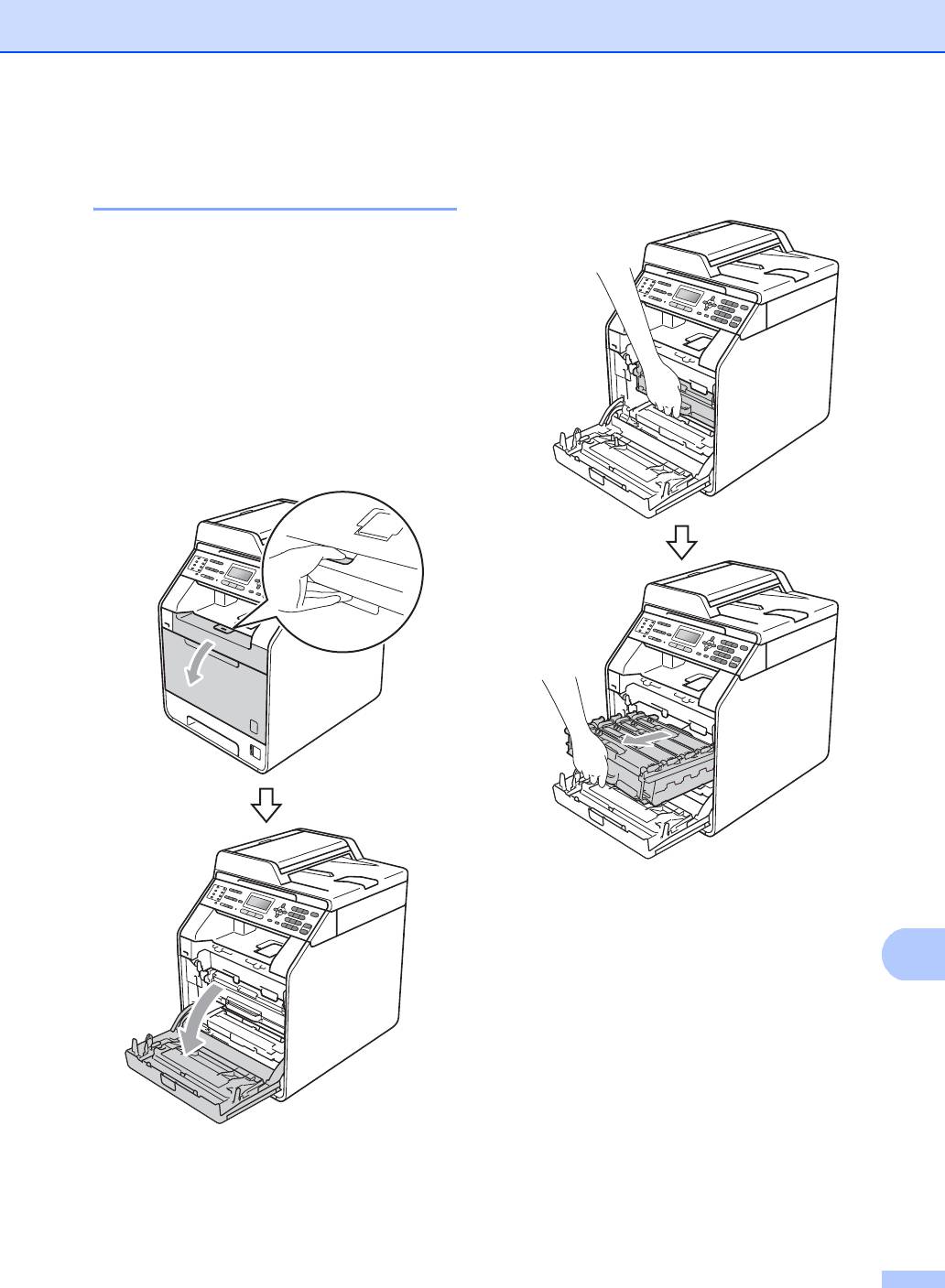
Устранение неисправностей
133
B
c Возьмитесь за зеленую ручку
Замятие бумаги внутри
фотобарабана. Тяните фотобарабан
аппарата B
за ручку, пока он не остановится.
Если на ЖК-дисплее появляется
сообщение Замятие внутри, выполните
следующие действия:
a Выключите устройство. Сначала
отсоедините телефонный кабель,
отсоедините все кабели, а затем
отсоедините кабель питания от
электрической розетки.
b Нажмите кнопку освобождения
передней крышки и откройте крышку.
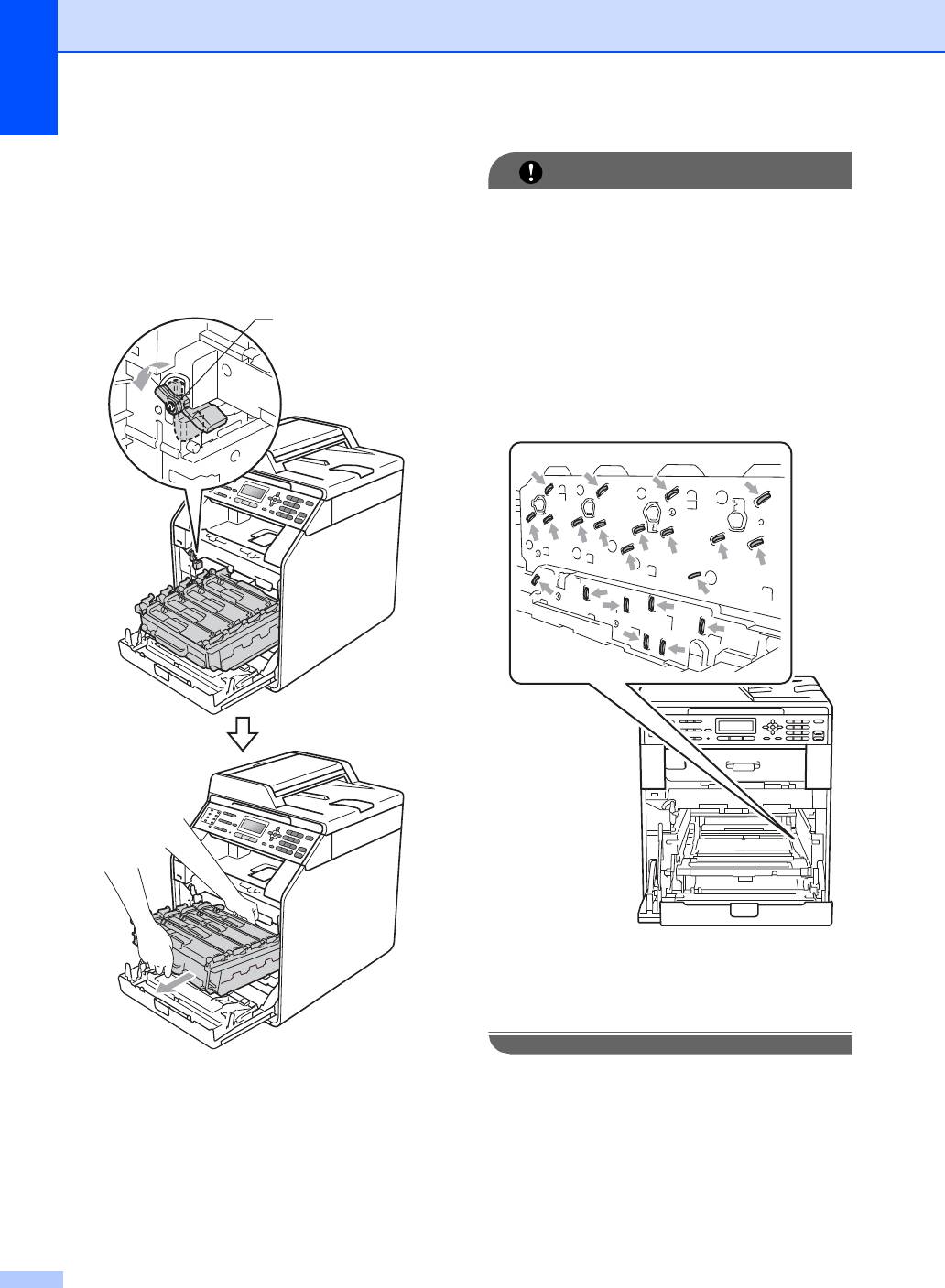
d Поверните зеленый рычаг
блокировки (1) в левой части
аппарата против часовой стрелки,
чтобы открыть его. Взявшись за
зеленые ручки фотобарабана,
поднимите его переднюю часть и
извлеките фотобарабан из аппарата.
134
ВАЖНАЯ ИНФОРМАЦИЯ
• Рекомендуется положить узел
фотобарабана с тонер-картриджем на
чистую ровную поверхность, подстелив
под него лист ненужной бумаги или
ткань на случай случайного
рассыпания тонера.
• Во избежание повреждения устройства
статическим электричеством НЕ
ПРИКАСАЙТЕСЬ к электродам,
показанным на рисунке.
• Держитесь за зеленые ручки
фотобарабана при переноске. НЕ
прикасайтесь к боковым поверхностям
фотобарабана.
1
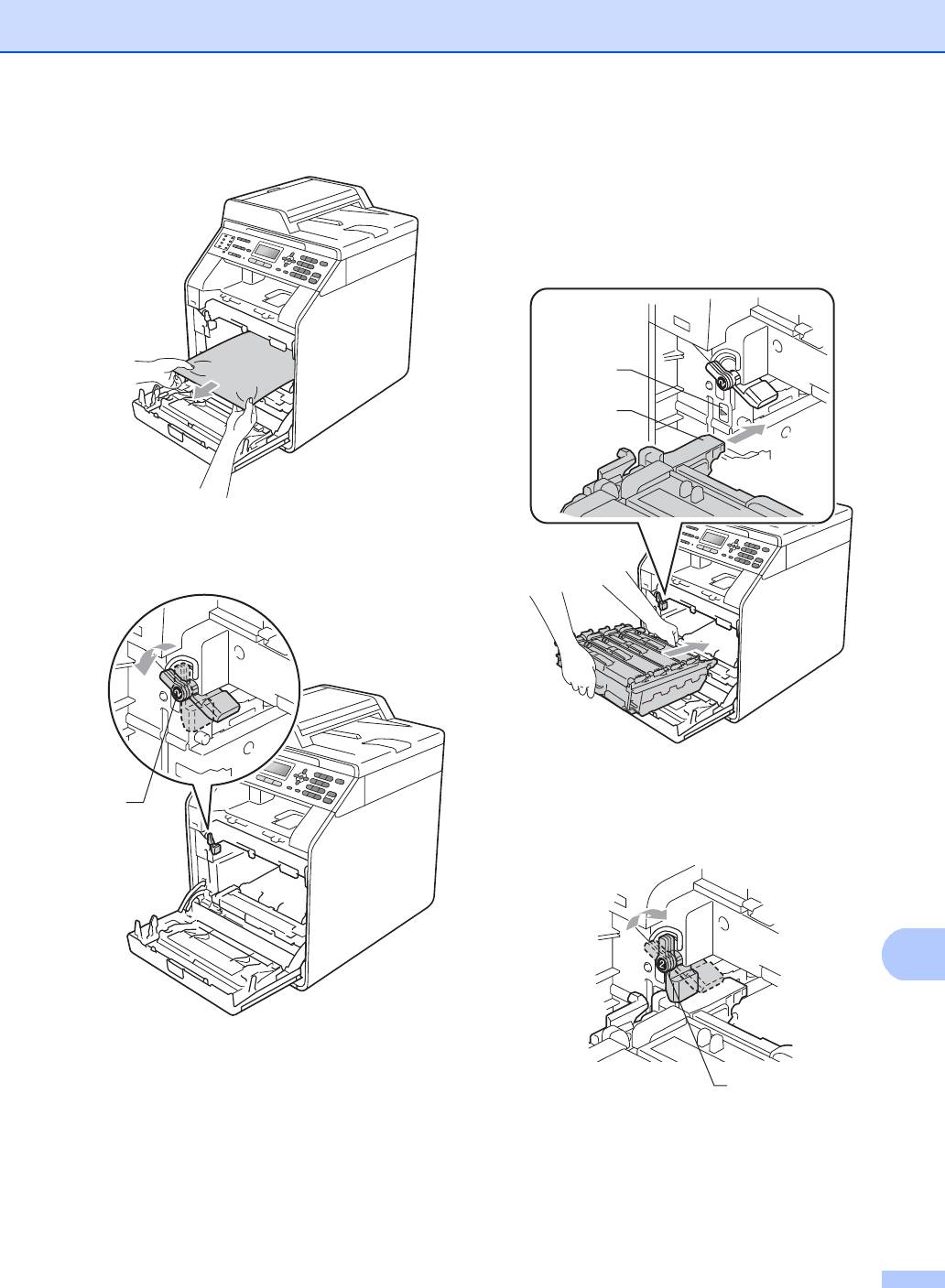
Устранение неисправностей
135
B
e Медленно вытяните замятую бумагу.
g Совместите направляющие края (2)
фотобарабана с отметками c (1) с
обеих сторон аппарата, а затем
вставьте фотобарабан в аппарат до
упора, пока он не остановится рядом
с зеленым рычагом блокировки.
f Убедитесь, что зеленый рычаг
блокировки (1) находится в открытом
положении, как показано на рисунке.
h Поверните зеленый рычаг
блокировки по часовой стрелке (1),
чтобы установить его в закрытое
положение.
1
1
2
1
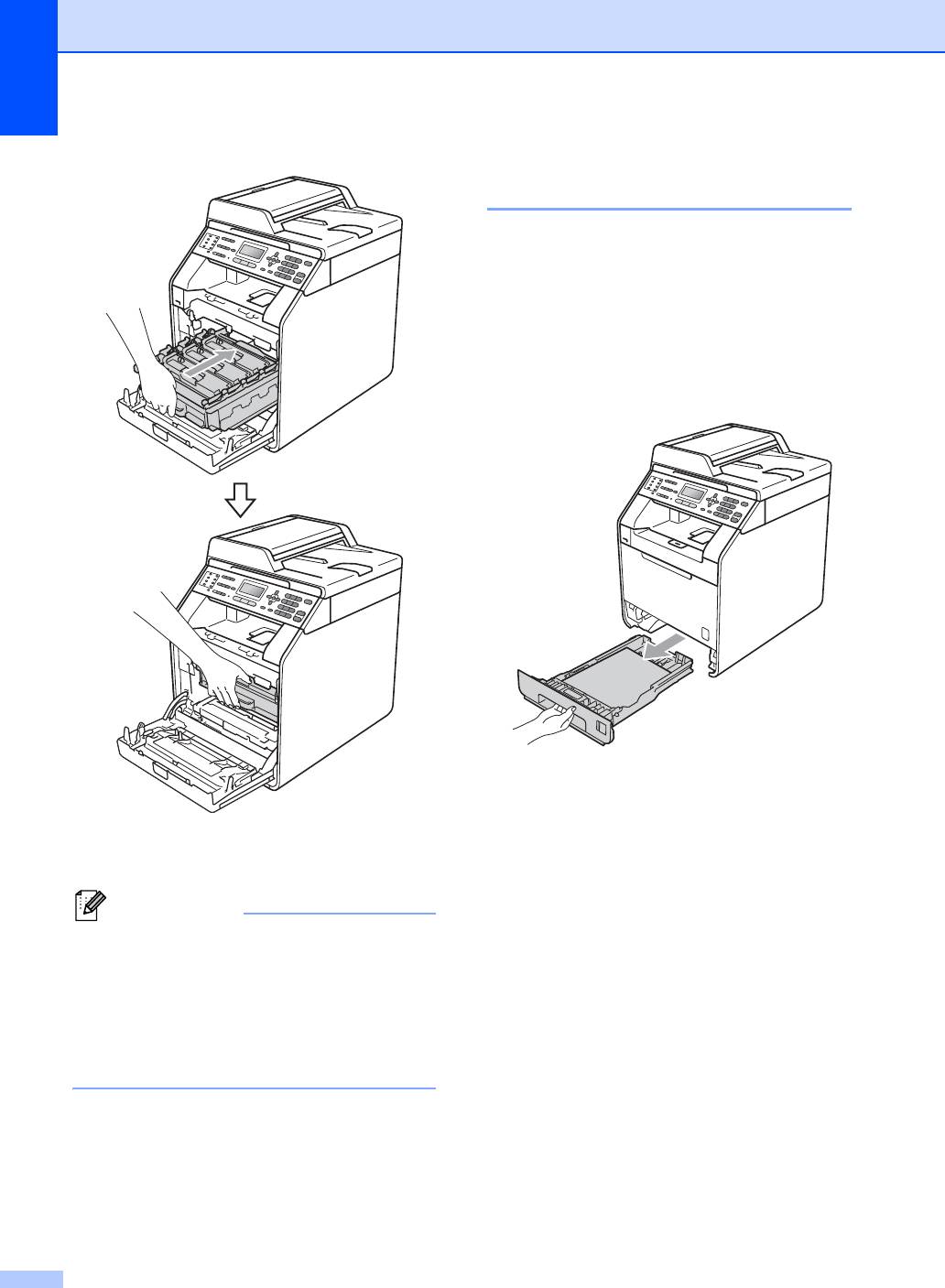
i Вставьте фотобарабан до упора.
j Закройте переднюю крышку
аппарата.
136
Примечание
Замятие бумаги под лотком
для бумаги 1 B
Если на ЖК-дисплее появляется
сообщение Замятие бумаги, выполните
следующие действия:
a Оставьте аппарат включенным на 10
минут до остывания.
b Полностью выдвиньте лоток для
бумаги из устройства.
Если аппарат будет выключен при
отображении на ЖКД сообщения
Замятие внутри, данные с
компьютера будут напечатаны не
полностью. Перед тем, как включить
аппарат, удалите задание на печать с
компьютера.
k Сначала вставьте вилку кабеля
питания в электрическую розетку,
затем подсоедините все кабели и
телефонный кабель. Включите
устройство.
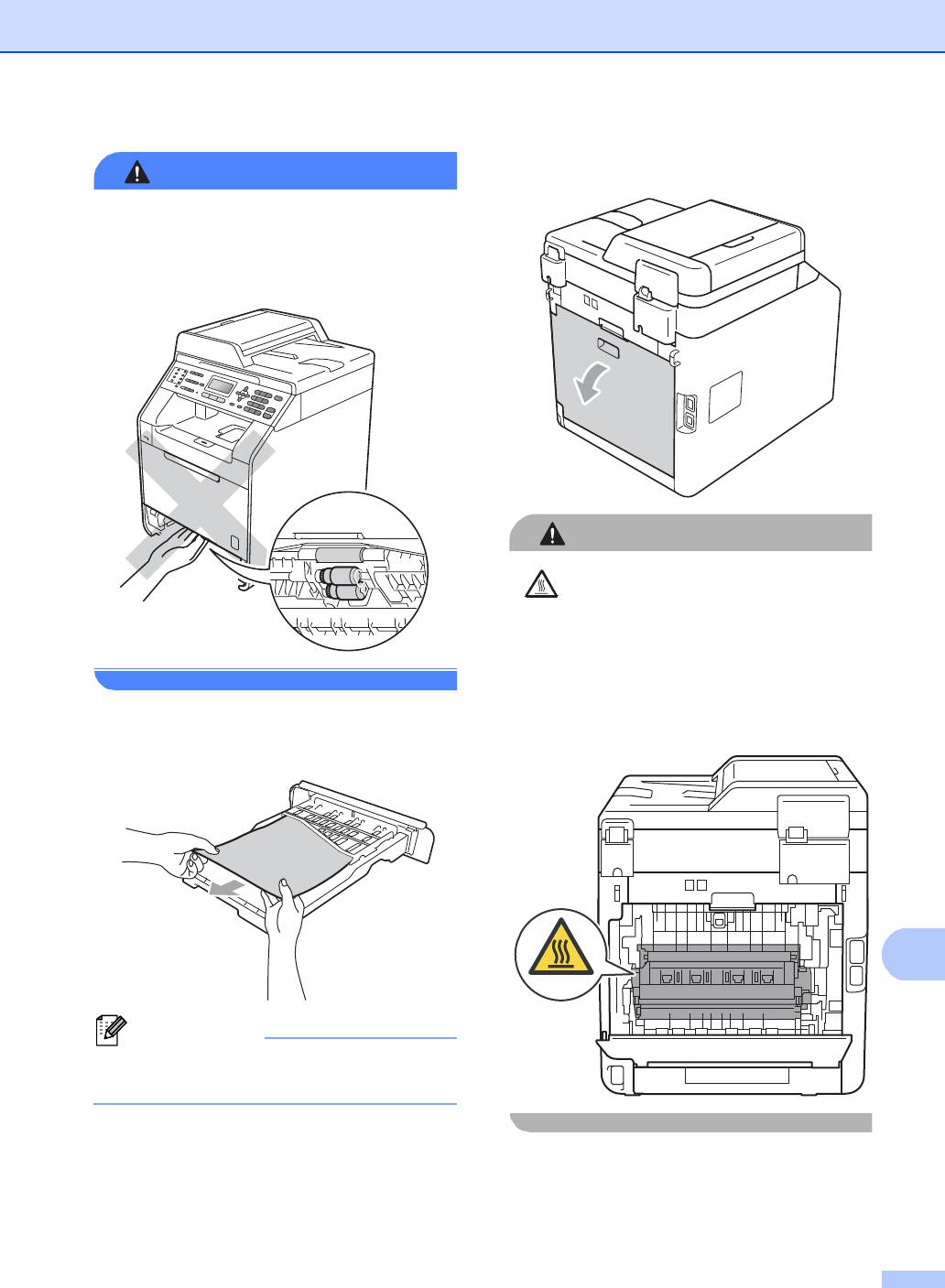
Устранение неисправностей
137
B
ПРЕДУПРЕЖДЕНИЕ
НЕ ПРИКАСАЙТЕСЬ к частям,
выделенным на рисунке серым цветом.
Эти ролики могут вращаться на высокой
скорости.
c Если бумага не замята внутри
аппарата, переверните лоток и
проверьте под лотком для бумаги.
Примечание
d Если бумага не замята в лотке,
откройте заднюю крышку.
НЕ устанавливайте лоток для бумаги
на место на этом этапе.
ОСТОРОЖНО
ГОРЯЧАЯ ПОВЕРХНОСТЬ
Сразу после окончания работы
устройства некоторые внутренние его
части остаются очень горячими.
Дождитесь охлаждения аппарата перед
тем, как прикасаться к его внутренним
деталям.
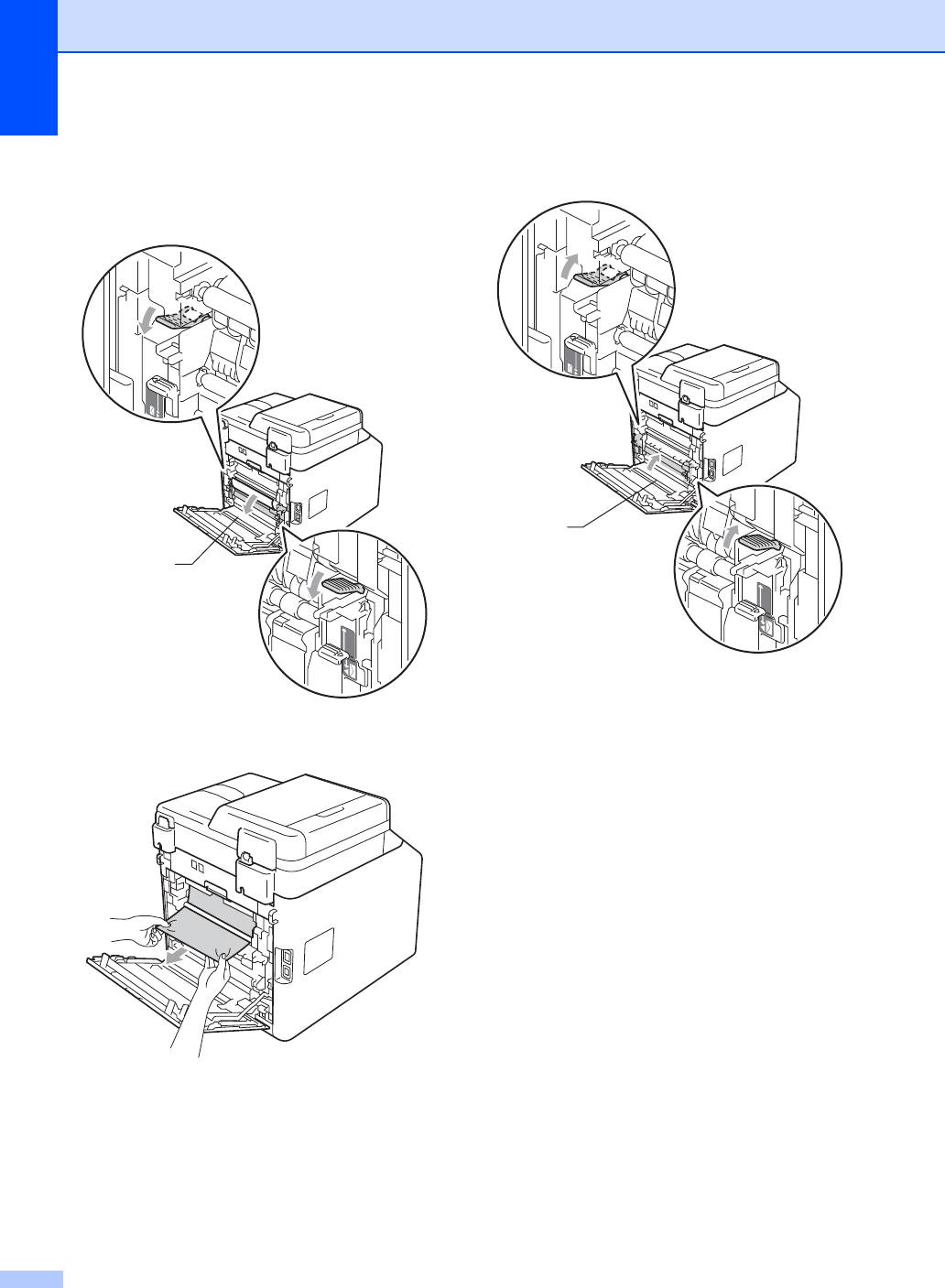
e Нажмите и потяните на себя зеленые
g Закройте крышку блока
фиксаторы слева и справа и сложите
термозакрепления тонера (1).
крышку блока термозакрепления
тонера (1).
h Полностью закройте заднюю крышку.
i Задвиньте лоток для бумаги в
f Аккуратно вытяните замятую бумагу
устройство до упора.
наружу обеими руками.
138
1
1
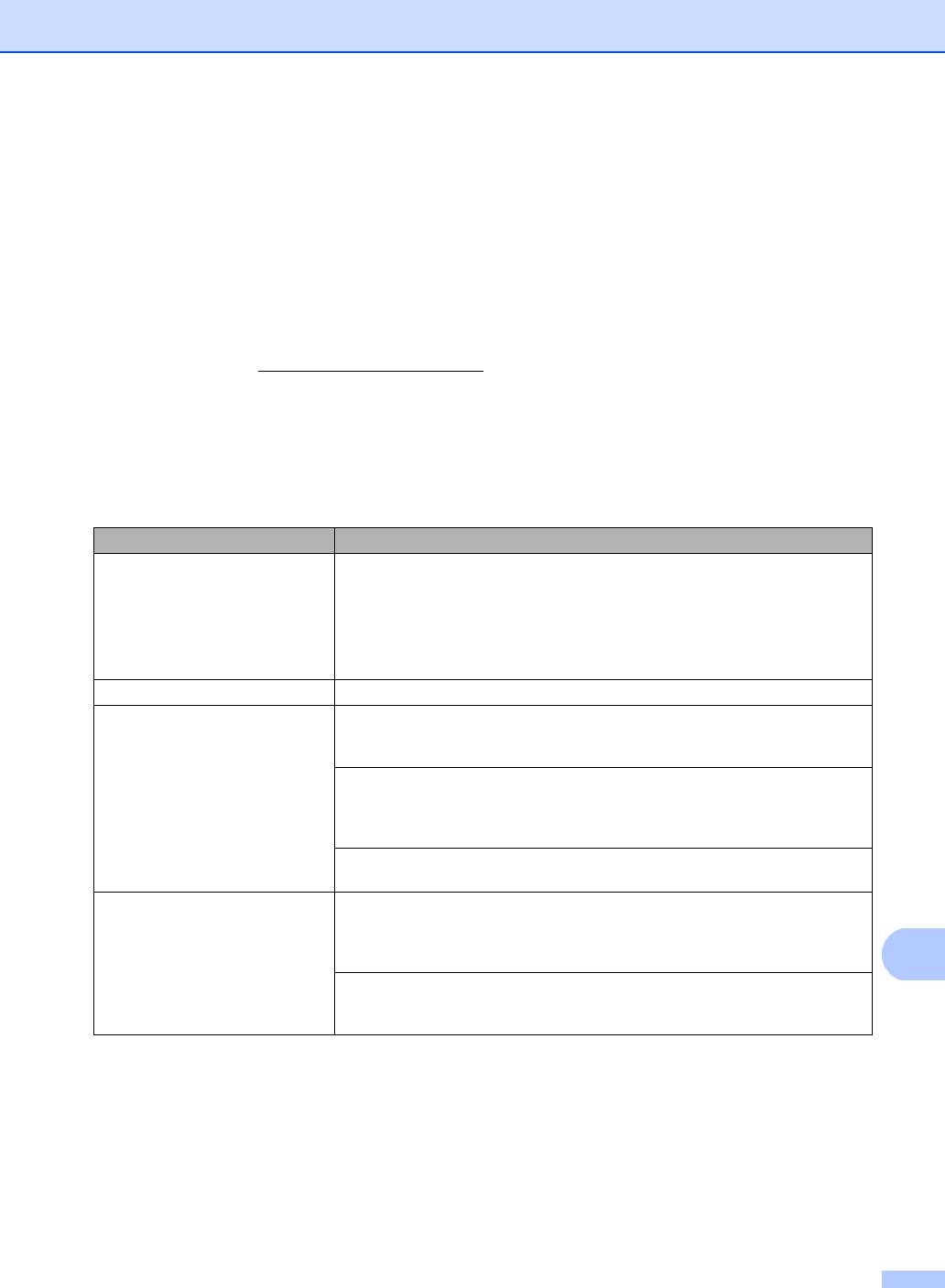
Устранение неисправностей
139
B
Если возникли проблемы с устройством B
Если вы считаете, что при работе с устройством возникла проблема, воспользуйтесь
приведенной ниже таблицей и выполните указанные в ней действия.
Большую часть проблем можно легко решить самостоятельно. Если требуется
дополнительная помощь, на веб-сайте Центра поддержки Brother (Brother Solutions Center)
можно прочитать ответы на часто задаваемые вопросы и рекомендации по устранению
неисправностей.
Посетите веб-сайт
http://solutions.brother.com/.
Если вас не удовлетворяет вид получаемых факсов и вы считаете, что это вызвано
неисправностью устройства, сначала сделайте копию какого-либо документа. Если
качество копии нормальное, то, вероятно, проблема не связана с вашим устройством.
Найдите в таблице ниже нужный пункт и выполните приведенные инструкции.
Печать или распечатка полученных факсов
Проблемы Рекомендации
Сжатый текст
Обычно причиной этого является плохая связь на линии. Если копия
выглядит нормально, то, вероятно, было плохое соединение с помехами в
Горизонтальные полосы
линии. Попросите отправителя переслать факс еще раз.
Обрезанные верхние и
нижние предложения
Пропущенные строки
Низкое качество печати См. Улучшение качества печати на стр.150.
Черные вертикальные линии при
Возможно
, загрязнены коронирующие провода печати. Очистите
приеме
коронирующий провод на блоке фотобарабана. (См. раздел Очистка
коронирующего провода на стр.103.)
Возможно, загрязнен сканер отправителя. Чтобы проверить, не связана ли
проблема с аппаратом отправителя, попросите отправителя сделать копию
факса на своем устройстве. Попробуйте принять факс с другого
факсимильного аппарата.
Если проблема не устраняется, обратитесь к
дилеру для проведения
обслуживания.
Принятые факсы представляют
Если полученные факсы разделяются и печатаются на двух страницах или
собой разделенные или пустые
если появляется лишняя пустая страница, то, возможно, настройка формата
страницы.
бумаги не соответствует используемой бумаге. (См. раздел Формат бумаги
на стр. 20.)
Включите функцию “Автоматическое уменьшение”. (См. раздел Печать
уменьшенного входящего факса
в Главе 4 документа Руководство по
дополнительным функциям.)
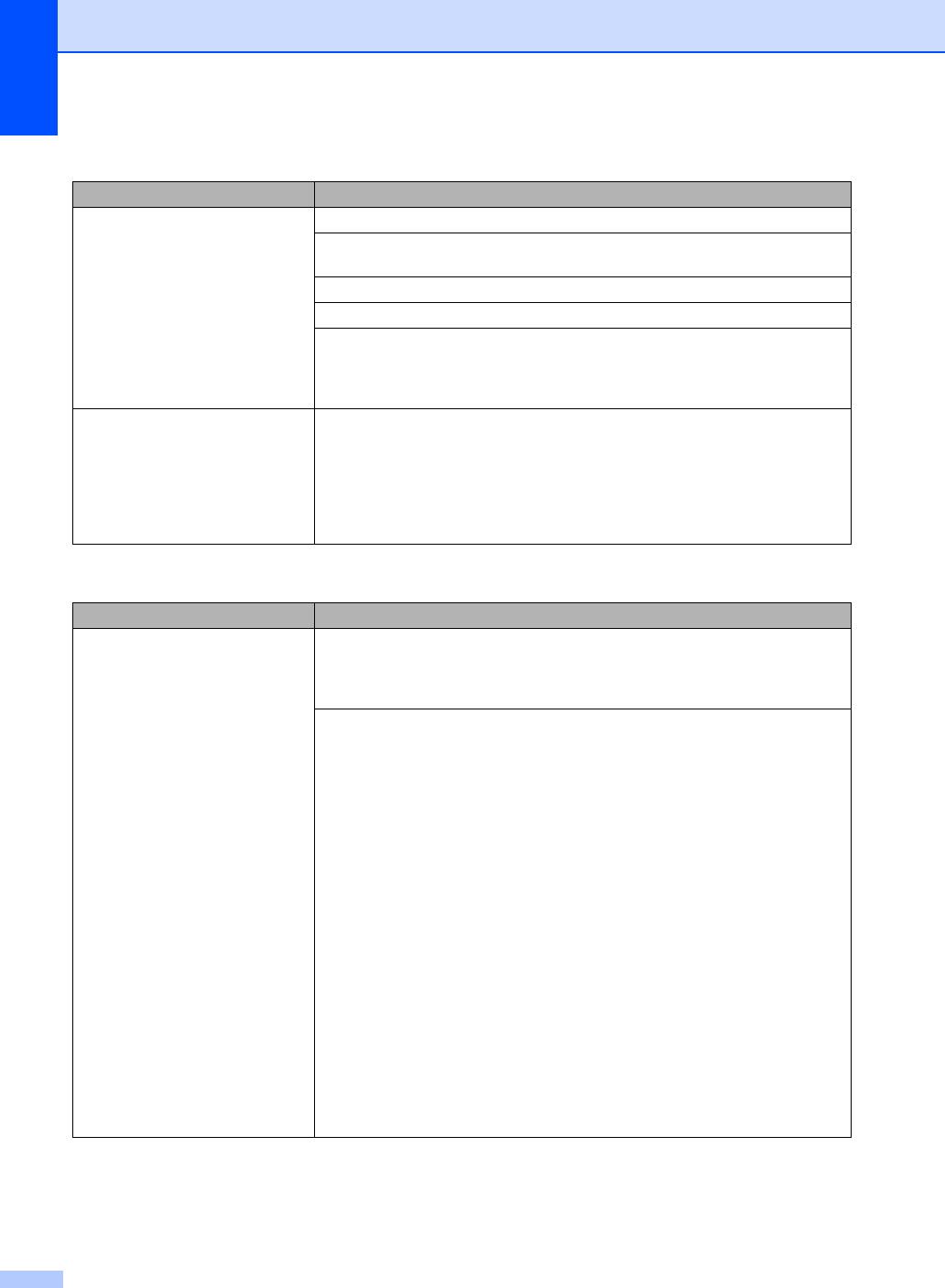
Телефонная линия или подключение
Проблемы Рекомендации
Не работает набор номера. Проверьте наличие сигнала готовности линии.
Измените настройку Тон/Импульс. (См. Руководство по быстрой
установке.)
Проверьте все соединения телефонного кабеля.
Убедитесь, что устройство подключено к электросети и включено.
Если к устройству подключен внешний телефон, отправьте факс вручную,
подняв трубку на внешнем телефоне и набрав номер. Дождитесь
характерных
сигналов приема факса и затем нажмите кнопку Ч/б Старт или
Цвет Старт.
Устройство не отвечает на
Проверьте, что на устройстве включен режим приема, соответствующий
вызов.
текущей настройке. (См. раздел Настройки режима приема на стр.37.)
Проверьте наличие сигнала готовности линии. По возможности позвоните на
устройство и послушайте ответ. Если ответа не будет
и на этот раз,
проверьте подключение телефонного кабеля. Если при вызове устройства
нет звонков, обратитесь в телефонную компанию и попросите проверить
линию.
Прием факсов
Проблемы Рекомендации
Факс не принимается. Проверьте все соединения телефонного кабеля. Убедитесь, что кабель
телефонной линии подключен к настенной телефонной розетке и к гнезду
“LINE” на устройстве. Если вы пользуетесь услугами DSL или VoIP,
обратитесь к своему поставщику услуг за инструкциями по подключению.
Убедитесь, что на устройстве включен правильный режим приема. Он
определяется тем, какие внешние
устройства подключены и какие услуги
используются на одной линии с устройством Brother. (См. раздел Настройки
режима приема на стр.37.)
Если у вас есть выделенная линия для факса и вы хотите, чтобы устройство
Brother принимало все входящие факсы автоматически, выберите режим
Только факс.
Если на одной линии с устройством Brother подключен внешний
автоответчик, выберите режим Внешн
. А/О. В режиме Внешн. А/О
устройство Brother будет автоматически принимать входящие факсы, а
звонящие по телефону абоненты смогут оставлять сообщения на
автоответчике.
Если на одной линии с устройством Brother подключены другие телефоны и
необходимо, чтобы оно автоматически принимало все входящие факсы,
выберите режим Факс/Телефон. В режиме Факс/Телефон устройство
Brother будет автоматически принимать факсы и подавать быстрый двойной
звонок при получении голосовых вызовов.
Если вы не хотите, чтобы устройство Brother автоматически принимало
входящие факсы, выберите режим Ручной. В режиме Ручной вы должны
будете отвечать на каждый входящий вызов и включать устройство для
приема факсов.
140
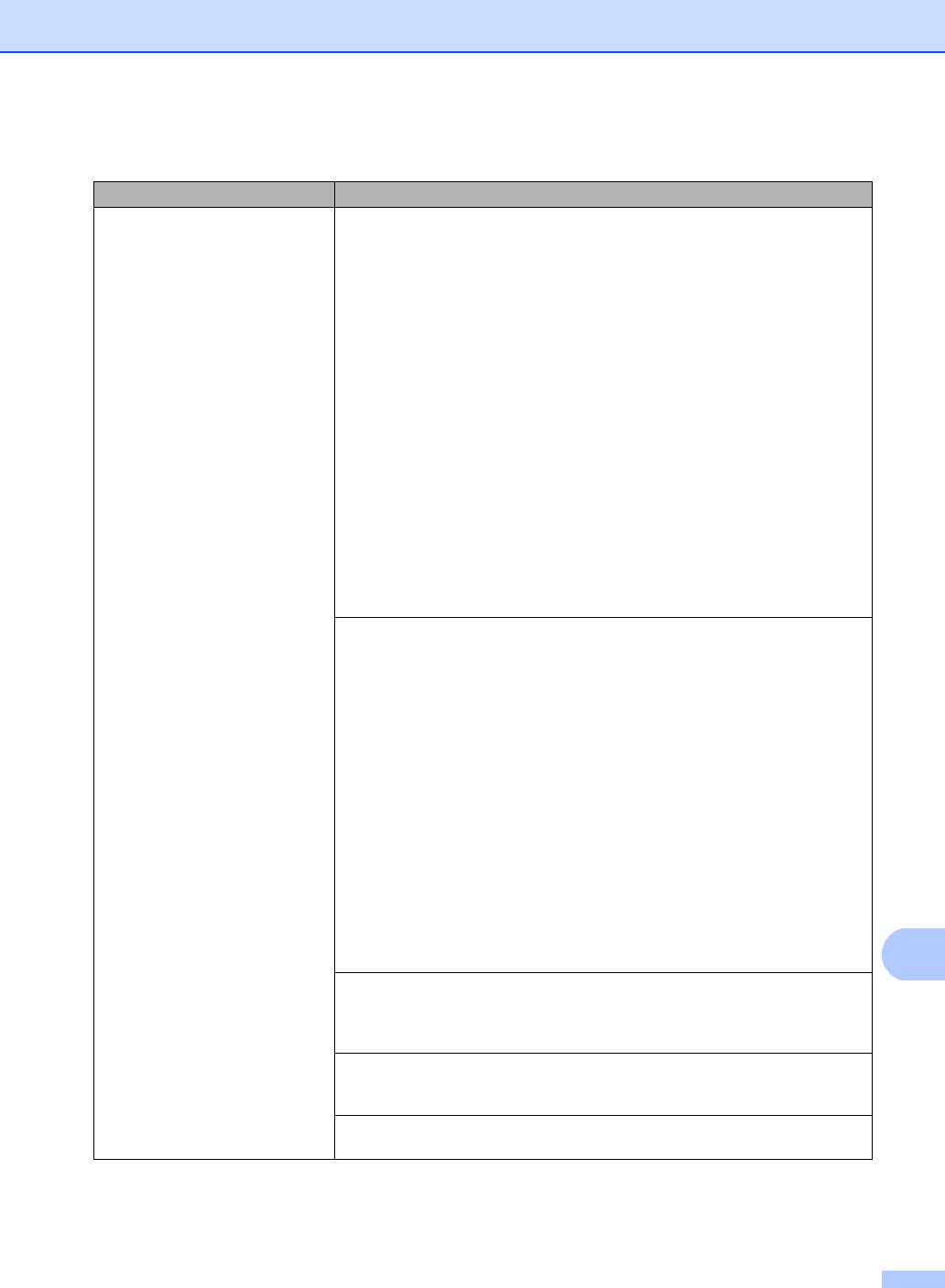
Устранение неисправностей
141
B
Прием факсов (Продолжение)
Проблемы Рекомендации
Факс не принимается.
Возможно, другое устройство или служба на вашей линии отвечает на вызов
раньше устройства Brother. Чтобы это проверить, уменьшите значение
(Продолжение)
параметра задержки ответа:
Если для режима ответа установлено значение Только факс или
Факс/Телефон, сократите задержку ответа до 1 звонка. (См. раздел
Задержка ответа на стр.37.)
Если для режима ответа
установлено значение Внешн. А/О, уменьшите
до 2-х число звонков, запрограммированное на автоответчике.
Если для режима ответа установлено значение Ручной, НЕ
ИЗМЕНЯЙТЕ настройку задержки ответа.
Попросите одного из своих абонентов отправить вам пробный факс:
Если пробный факс принят успешно, ваше устройство работает
правильно. Не забудьте восстановить первоначальную настройку
задержки ответа
. Если проблемы с приемом факсов не устраняются и
после изменения задержки ответа, это значит, что человек, устройство
или абонентская услуга отвечают на вызов быстрее вашего устройства.
Если вам не удалось получить факс, это может значить, что другое
устройство или абонентская услуга мешает приему факсов или что
имеется проблема с линией
факса.
Если на одной линии с устройством Brother используется автоответчик
(режим Внешн. А/О), убедитесь, что автоответчик настроен правильно.
(См. раздел Подключение внешнего автоответчика на стр. 40.)
1 Подключите автоответчик, как показано на схеме на стр.40.
2 Настройте на автоответчике ответ после одного или двух звонков.
3 Запишите на автоответчик приветственное сообщение.
В
начале приветствия запишите 5 секунд паузы.
Речевое приветствие не должно быть дольше 20 секунд.
Закончите приветствие указанием кода удаленной активации для
абонентов, отправляющих факсы вручную. Например, “После
сигнала оставьте свое сообщение или нажмите l51 и Старт, чтобы
отправить факс”.
4 Настройте на автоответчике параметр ответа на вызовы.
5 Установите на устройстве Brother режим
приема Внешн. А/О. (См.
раздел Настройки режима приема на стр. 37.)
Убедитесь, что на устройстве Brother включена функция обнаружения
факса. Обнаружение факса — это функция, которая позволяет принимать
факс, даже если вы отвечаете на вызов с внешнего или параллельного
телефона. (См. раздел Обнаружения факса на стр. 38.)
Если ошибки передачи вследствие возможных помех на телефонной линии
возникают часто, попробуйте изменить настройку совместимости на
Общая(для VoIP). (См. раздел Помехи на телефонной линии на стр.149.)
Обратитесь к администратору и проверьте настройки блокировки функции
безопасности.
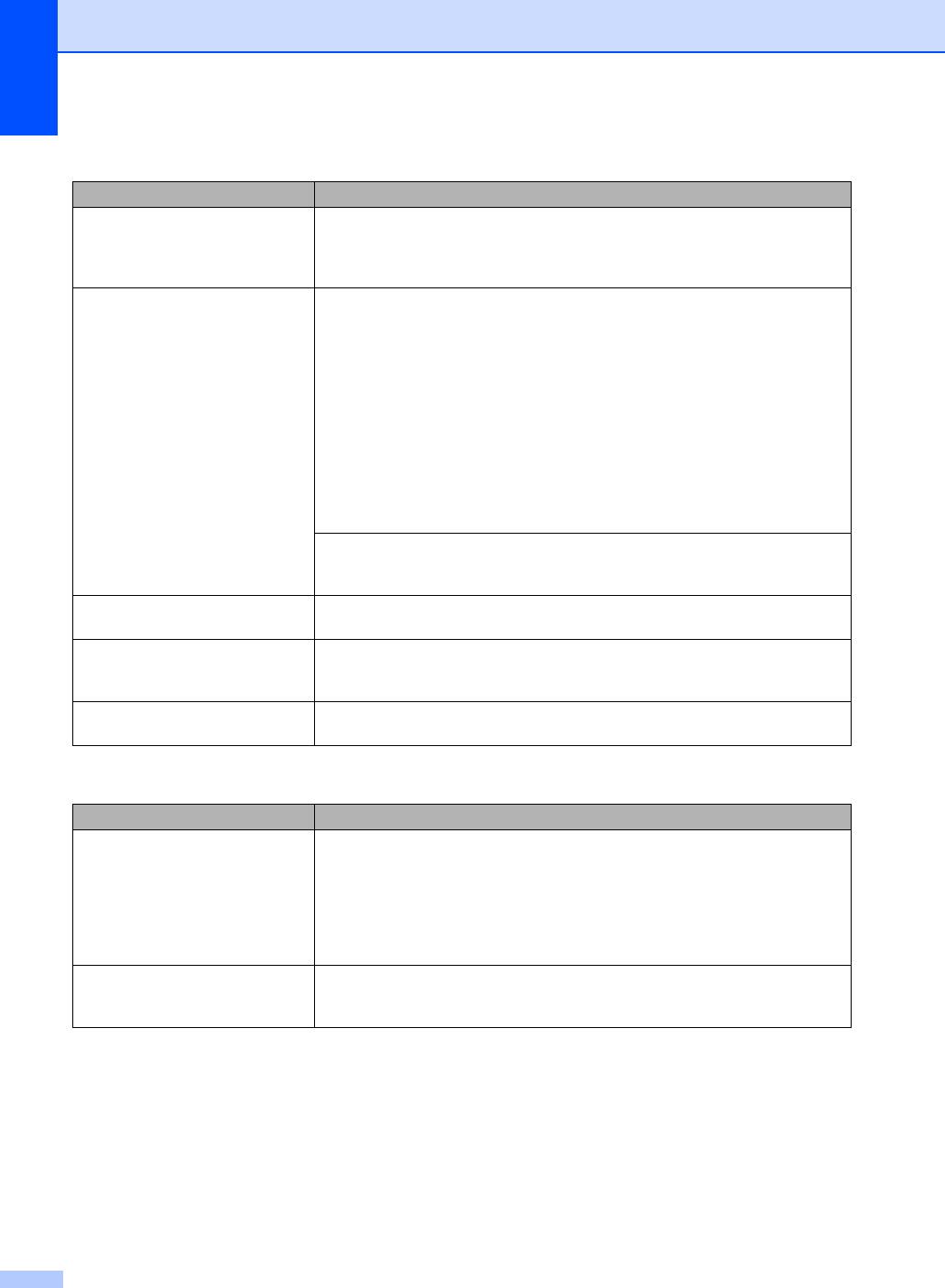
Отправка факсов
Проблемы Рекомендации
Плохое качество отправляемых
Попробуйте изменить разрешение на Хорошее или Отличное. Сделайте
факсов.
одну копию для проверки работы сканера устройства. Если качество
копирования плохое, прочистите сканер. (См. раздел Очистка стекла
сканера на стр. 98.)
В отчете подтверждения
Возможно, на линии был шум или статические помехи. Попытайтесь
отправки значится ИТОГ:ОШИБ..
отправить факс еще
раз. Если при отправке факса с компьютера в отчете
подтверждения отправки указано ИТОГ:ОШИБ., возможно, в устройстве
недостаточно свободной памяти. Чтобы освободить некоторый объем
памяти, можно отключить функцию сохранения факсов в памяти (см.
Изменение настроек функций удаленного управления факсом в Разделе 4
документа Руководство по дополнительным функциям), распечатать
сохраненные в
памяти факсы (см. Печать факса из памяти в Разделе 4
документа Руководство по дополнительным функциям) или отменить
отложенные факсы или запрос (см. Проверка и отмена заданий в очереди в
Разделе 3 документа Руководство по дополнительным функциям). Если
эта проблема возникает снова, обратитесь в телефонную компанию с
просьбой проверить вашу телефонную линию.
Если
ошибки передачи вследствие возможных помех на телефонной линии
возникают часто, попробуйте изменить настройку совместимости на
Общая(для VoIP). (См. раздел Помехи на телефонной линии на стр.149.)
Отправляются пустые факсы. Убедитесь, что вы правильно загружаете документ. (См. раздел Загрузка
документов на стр.28.)
Черные вертикальные полосы на
Обычно вертикальные черные полосы на факсах
появляются из-за грязи или
отправляемом факсе.
капель корректора на стеклянной планке. (См. раздел Очистка стекла
сканера на стр. 98.)
Устройство не отправляет факс. Обратитесь к администратору и проверьте настройки блокировки функции
безопасности.
Обработка входящих звонков
Проблемы Рекомендации
Устройство “принимает” голос за
Если включен параметр Обнаружение факса, устройство более
CNG-сигнал.
чувствительно к звукам. Устройство может ошибочно интерпретировать
некоторые голоса или мелодии на линии как сигнал вызова факсимильного
аппарата и ответить сигналами приема факса. Отключите устройство
нажатием клавиши Стоп/Выход. Попробуйте решить эту проблему
отключением функции Обнаружения факса. (См
. раздел Обнаружения
факса на стр.38.)
Отправка вызова факса на
Если вы ответили с внешнего или параллельного телефона, введите свой
устройство.
код удаленной активации (настройка по умолчанию: l51). Когда устройство
ответит, повесьте трубку.
142
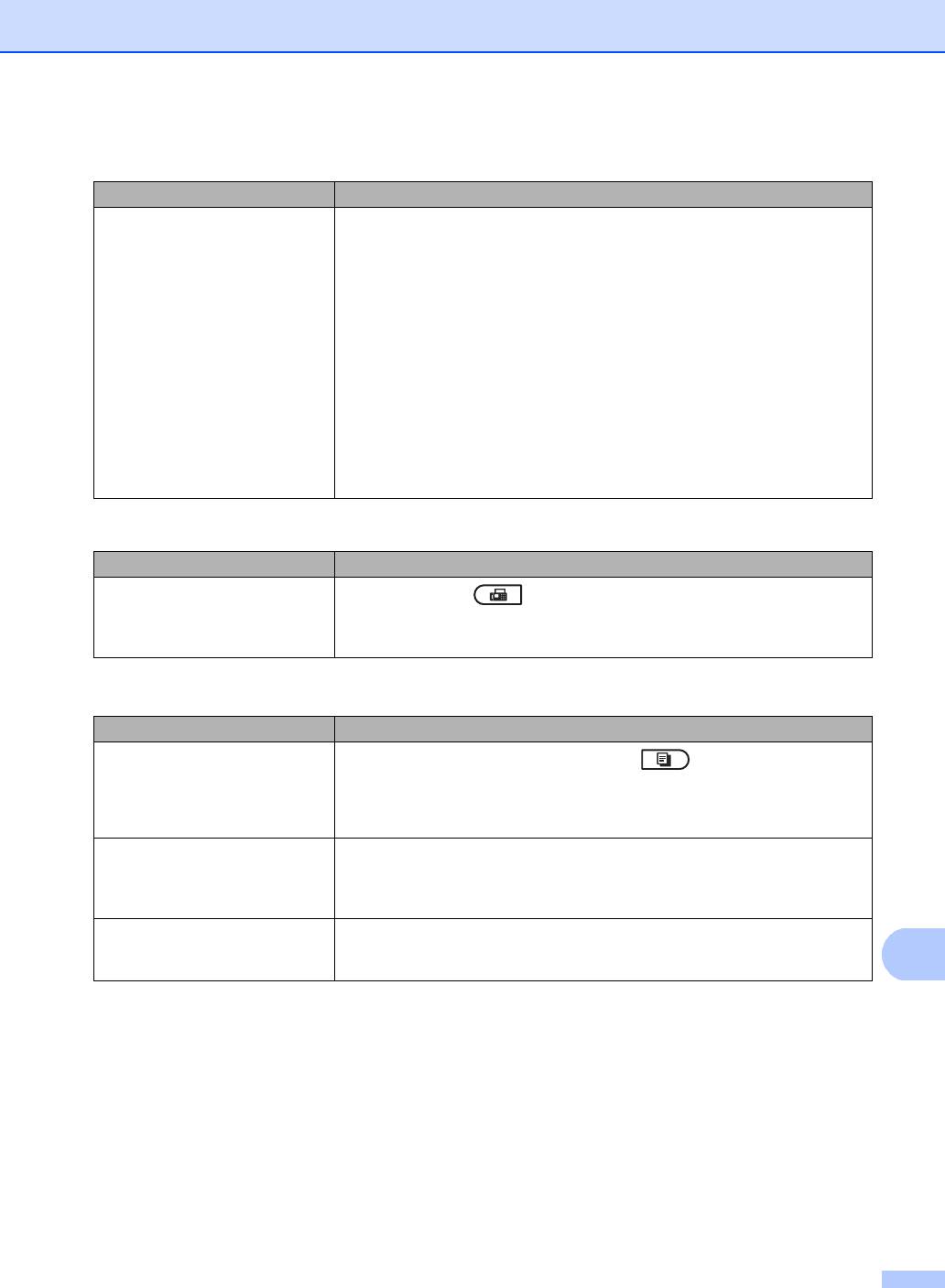
Устранение неисправностей
143
B
Обработка входящих звонков (Продолжение)
Проблемы Рекомендации
Дополнительные абонентские
Если на одной телефонной линии с аппаратом используется функция
услуги на одной линии.
“Ожидание вызова”, “Отложенный звонок/Определитель номера”,
“Определитель номера”, “Голосовая почта”, автоответчик, система
оповещения или любые другие абонентские услуги, то при отправке и
приеме факсов могут возникнуть проблемы.
Пример: Если вы подписаны на услугу “Ожидание
вызова” или другую
дополнительную услугу и ее сигнал проходит по линии во время отправки
или приема факса устройством, то этот сигнал может временно прервать
или оборвать передачу/прием факса. Решить эту проблему поможет режим
коррекции ошибок Brother. Такая ситуация существует во всей отрасли
телефонной связи и характерна для всех устройств, отправляющих и
принимающих информацию на одной общей линии с дополнительными
функциями абонентов. Если даже небольшие помехи могут серьезно
помешать вашей работе, рекомендуется использовать выделенную
телефонную линию без дополнительных абонентских услуг.
Проблемы с доступом к меню
Проблемы Рекомендации
При попытке доступа к меню
Если кнопка ФАКС не подсвечена, нажмите ее для перехода в режим
“Настройка приема” и “Настройка
“Факс”. Настройку приема (Меню, 2, 1) и настройку отправки (Меню, 2, 2)
передачи” устройство издает
можно выполнить, только если включен режим Факс.
звуковой сигнал.
Проблемы с копированием
Проблемы Рекомендации
Копирование не работает.
Убедитесь, что кнопка КОПИРОВАНИЕ подсвечена. (См. раздел
Выполнение копирования на стр.52.)
Обратитесь к администратору и проверьте настройки блокировки
функции безопасности.
На копиях появляется
Обычно черные вертикальные полосы на копиях появляются из-за грязи или
вертикальная черная полоса.
капель корректора на стеклянной планке или из-за загрязнения одного
из
коронирующих проводов. (См. раздел Очистка стекла сканера на стр. 98 и
Очистка коронирующего провода на стр.103.)
Получаются пустые копии. Убедитесь, что вы правильно загружаете документ. (См. раздел
Использование автоподатчика на стр.28 или Использование стекла
сканера на стр.29.)
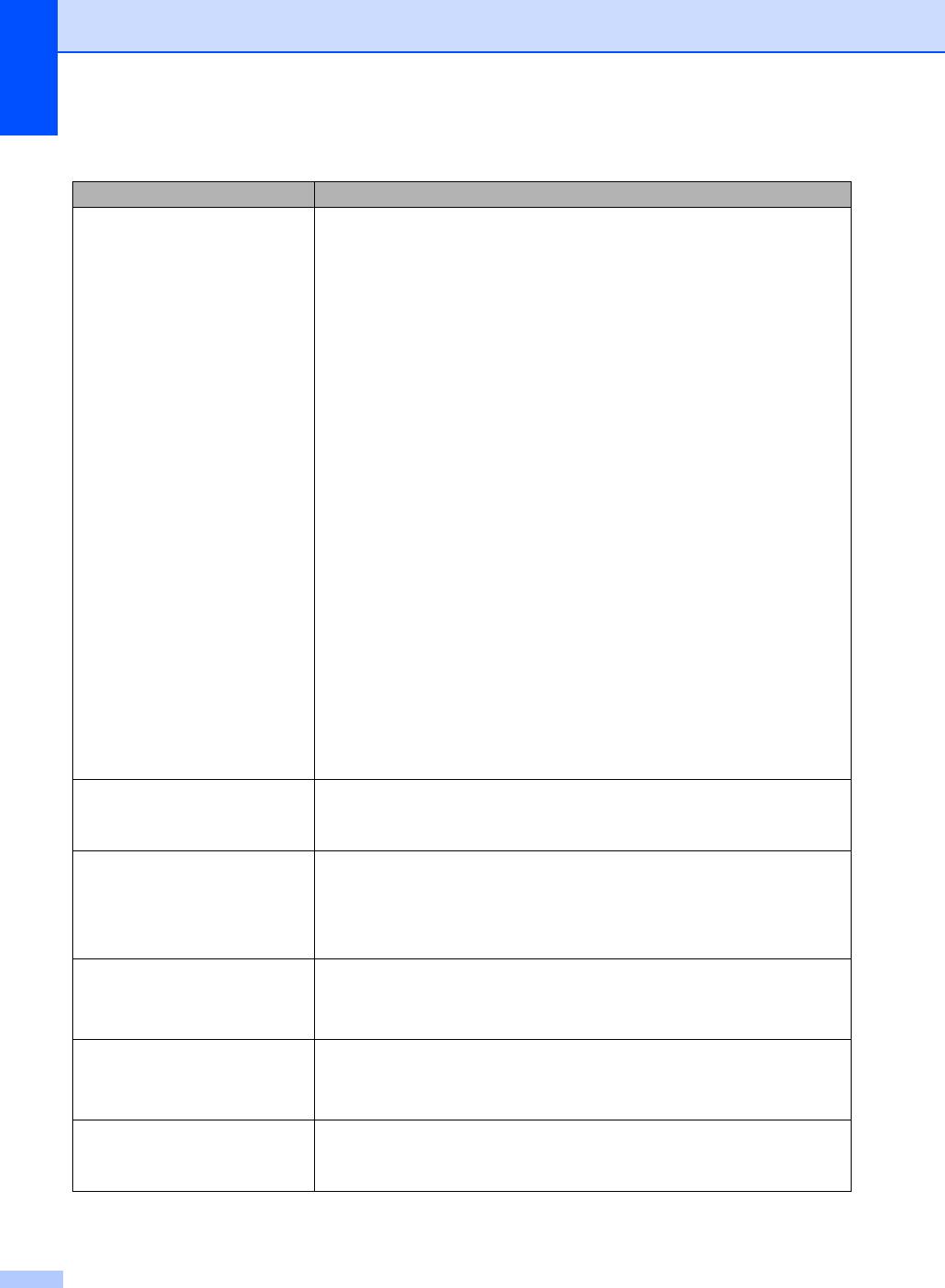
Проблемы при печати
Проблемы Рекомендации
Не выполняется печать. Проверьте, что устройство включено в розетку и включен выключатель
питания.
Убедитесь, что тонер-картридж и блок фотобарабана установлены
правильно. (См. раздел Замена фотобарабана на стр.77.)
Проверьте подключение соединительного кабеля к устройству и
компьютеру. (См. Руководство по быстрой установке.)
Проверьте, что установлен и выбран правильный драйвер принтера.
Убедитесь, что на ЖК-дисплее не отображается сообщение об ошибке.
(См. раздел Сообщения об ошибках и обслуживании на стр.117.)
Убедитесь, что аппарат подключен к сети:
®
®
(Windows
7 и Windows Server
2008 R2) Нажмите кнопку Пуск, а затем
Устройства и принтеры. Щелкните правой кнопкой мыши Brother
MFC-XXXX Printer. Убедитесь в том, что флажок Работать автономно
снят.
®
(Windows Vista
) Нажмите кнопку Пуск, Панель управления,
Оборудование и звук, а затем Принтеры. Щелкните правой кнопкой
мыши Brother MFC-XXXX Printer. Убедитесь в том, что флажок
Работать автономно снят.
®
®
(Windows
XP и Windows Server
2003/2008) Нажмите кнопку Пуск и
выберите Принтеры и факсы. Щелкните правой кнопкой мыши Brother
MFC-XXXX Printer. Убедитесь в том, что флажок Работать автономно
снят.
®
(Windows
2000) Нажмите кнопку Пуск и выберите Настройка, а затем
Принтеры. Щелкните правой кнопкой мыши Brother MFC-XXXX Printer.
Убедитесь в том, что флажок Работать автономно снят.
Обратитесь к администратору и проверьте настройки блокировки
функции безопасности.
Устройство начинает печать
Нажмите кнопку Отмена задания для отмены задания печати.
самопроизвольно или печатает
Проверьте настройки приложения
и убедитесь, что оно правильно
бессмысленный текст.
настроено для работы с устройством.
Устройство печатает первые
Проверьте настройки приложения и убедитесь, что оно правильно
несколько страниц правильно, а
настроено для работы с устройством.
затем на некоторых страницах
Компьютер не распознает сигнал заполнения буфера устройства.
печатается не весь текст.
Проверьте правильность подключения соединительного
кабеля. (См.
Руководство по быстрой установке.)
Верхние или нижние
В верхней и нижней части страницы имеется непечатаемая область.
колонтитулы отображаются при
Скорректируйте размеры верхнего и нижнего полей в документе. (См.
просмотре документа на экране,
раздел Непечатаемая область при печати с компьютера на стр.19.)
но отсутствуют в распечатке.
Аппарат не печатает на обеих
Проверьте настройку формата бумаги в драйвере принтера. Необходимо
сторонах бумаги даже при
2
выбрать формат бумаги A4 [60 – 105 г/м
].
выборе двусторонней печати в
драйвере принтера.
Устройство не печатает или
Нажмите Отмена задания.
остановило печать.
Когда устройство отменяет задание и удаляет его из памяти, может
получаться неполная распечатка.
144
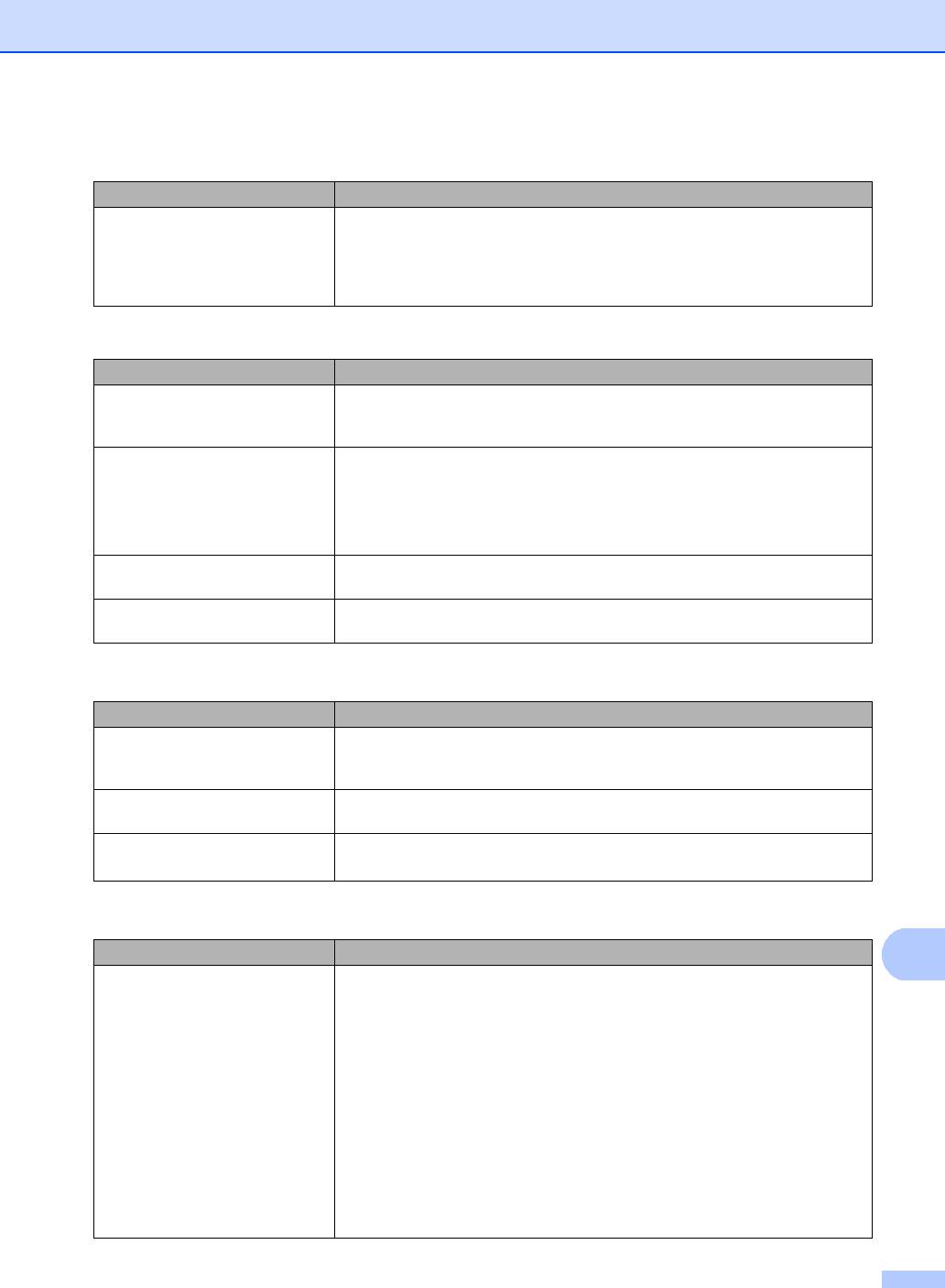
Устранение неисправностей
145
B
Проблемы при печати (Продолжение)
Проблемы Рекомендации
Аппарат не переходит в режим
Аппарат не выходит из глубокого спящего режима при подключении
прямой печати при подключении
устройства флэш-памяти к интерфейсу USB прямого подключения. Нажмите
устройства флэш-памяти к
Прямая печать, чтобы вывести аппарат из спящего режима, загорится
интерфейсу USB прямого
кнопка прямой печати, а затем нажмите Прямая печать снова
для открытия
подключения.
меню прямой печати.
Проблемы со сканированием
Проблемы Рекомендации
При сканировании выводятся
Проверьте, что драйвер Brother TWAIN выбран в качестве основного
сообщения об ошибке TWAIN.
источника. Выберите Файл, Сканировать или получить фото в
приложении PaperPort™ 12SE и выберите драйвер TWAIN компании Brother.
Функция оптического
Попробуйте увеличить разрешение сканирования.
распознавания символов (OCR)
(Для пользователей Macintosh)
не работает.
Перед использованием следует загрузить и установить Presto!
PageManager. Для получения дополнительной информации см.
Доступ к
службе поддержки (Macintosh) на стр.5.
Не работает сканирование по
См. Проблемы с сетью на стр.147.
сети.
Сканирование не выполняется. Обратитесь к администратору и проверьте настройки блокировки функции
безопасности.
Проблемы с программным обеспечением
Проблемы Рекомендации
Не устанавливается
Запустите приложение Ремонт пакета программ MFL-Pro с компакт-диска.
программное обеспечение, или
Эта программа восстановит и переустановит программное обеспечение.
невозможна печать.
Не выполняется печать “2 в 1”
Проверьте, что настройка формата бумаги в программе и в драйвере
или “4 в 1”.
принтера одинакова.
Устройство не печатает из
Уменьшите разрешение печати. (См. раздел Вкладка “Дополнительные”
®
®
программы Adobe
Illustrator
.
документа Руководство по использованию программного обеспечения.)
Проблемы с бумагой
Проблемы Рекомендации
Аппарат не загружает бумагу.
Если в лотке нет бумаги, положите в лоток новую стопку бумаги.
На ЖК-дисплее отображается
Если бумага в лотке есть, проверьте, ровно ли она уложена. Если бумага
Нет бумаги или сообщение о
деформирована, ее следует выпрямить. Иногда для решения этой
замятии бумаги.
проблемы достаточно вынуть бумагу,
перевернуть стопку и положить ее
обратно в лоток.
Выньте часть листов из лотка и попробуйте снова.
Проверьте, что в драйвере принтера не выбран режим ручной подачи.
Очистите ролик подачи бумаги. См. Очистка роликов подачи бумаги
на стр.114.
Если на ЖК-дисплее отображается сообщение о замятии бумаги и
проблема не устраняется
, см. Сообщения об ошибках и обслуживании
на стр.117.
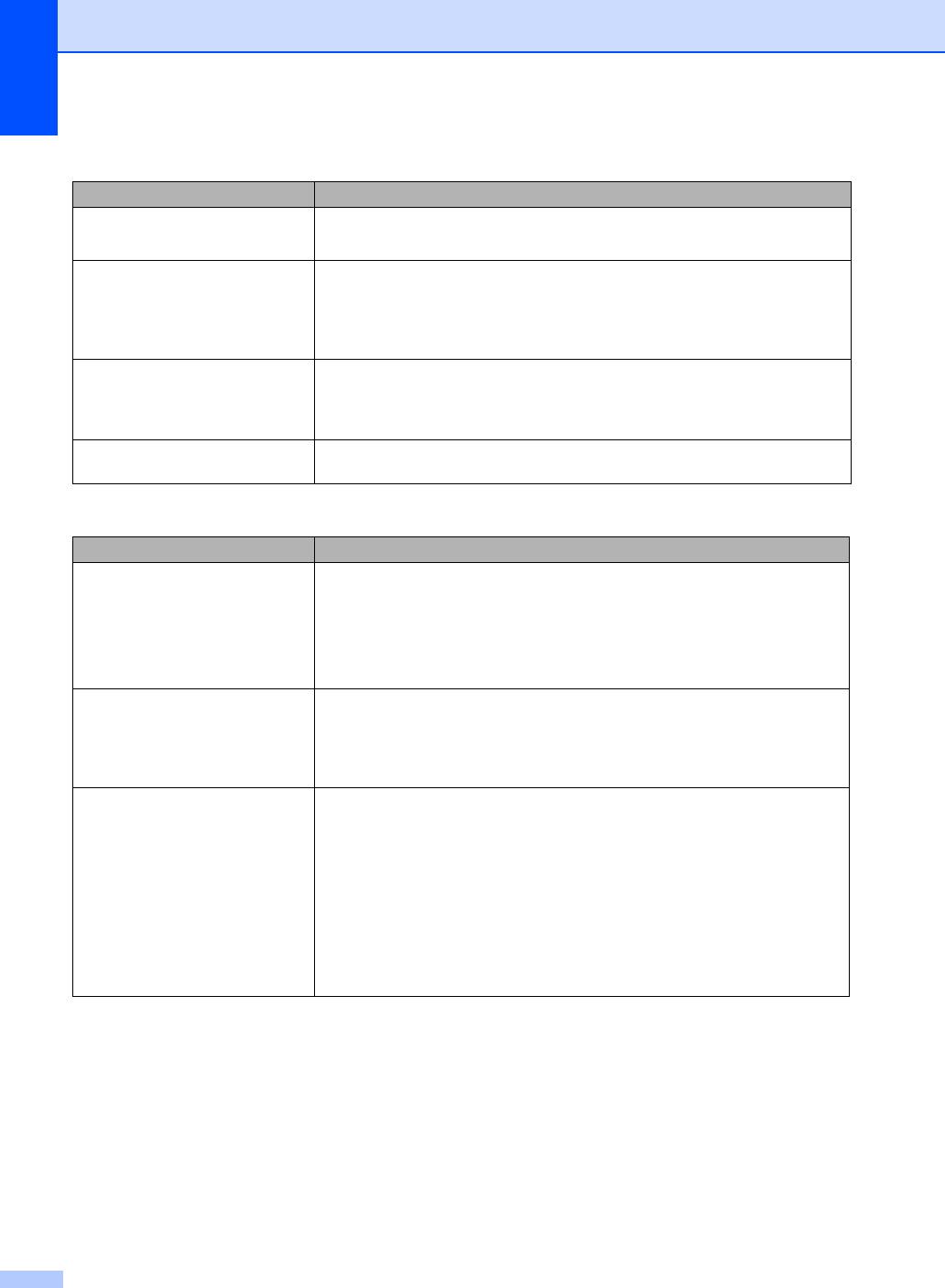
Проблемы с бумагой (Продолжение)
Проблемы Рекомендации
В аппарат не подается бумага из
Убедитесь, что в драйвере принтера выбран параметр Обходной лоток.
обходного лотка.
Расправьте пачку бумаги и плотно уложите ее обратно в лоток.
Как выполнять печать на
Конверты можно подавать через обходной лоток. В приложении должна
конвертах?
быть настроена печать на конвертах используемого формата. Это обычно
настраивается
в меню “Настройка страницы” или “Настройка документа” в
приложении. (Подробнее см. в руководстве для соответствующего
приложения.)
Какую бумагу можно
Можно использовать тонкую, обычную, плотную, высокосортную, вторичную
использовать?
и глянцевую бумагу, а также конверты и наклейки, предназначенные для
лазерной печати. (Подробнее см. раздел Допустимые типы бумаги и
других печатных носителей на стр.23.)
Произошло замятие бумаги. Выньте замятую бумагу. (См. раздел Сообщения об ошибках и
обслуживании на стр.117.)
Проблемы с качеством печати
Проблемы Рекомендации
Отпечатанные страницы
Эта проблема может возникать при использовании низкокачественной
деформированы.
тонкой или плотной бумаги или при печати на неправильной стороне
бумаги. Переверните пачку бумаги в лотке.
Убедитесь, что выбрана настройка типа бумаги, соответствующая
используемому типу печатного носителя. (См. раздел Допустимые
типы бумаги и других печатных носителей на стр.23.)
Смазанные отпечатанные
Возможно, настройка “Тип бумаги” не соответствует типу используемого
страницы.
носителя, используемый носитель слишком плотный или имеет
шероховатую поверхность. (См. раздел Допустимые типы бумаги и других
печатных носителей на стр. 23 и Вкладка “Основные” в Руководство по
использованию программного обеспечения.)
Печать слишком светлая. Если эта проблема возникает при печати принятых факсов или
копировании
, задайте для режима экономии тонера значение Выкл. в
меню настроек устройства. (См. раздел Экономия тонера в Главе 1
документа Руководство по дополнительным функциям.)
Задайте для режима экономии тонера значение Выкл. на вкладке
Дополнительные в драйвере принтера. (См. раздел Вкладка
“Дополнительные” документа Руководство по использованию
программного обеспечения.)
На вкладке
Основные драйвера принтера щелкните кнопку Настройки
и установите флажок Улучшенная ч/б печать.
146
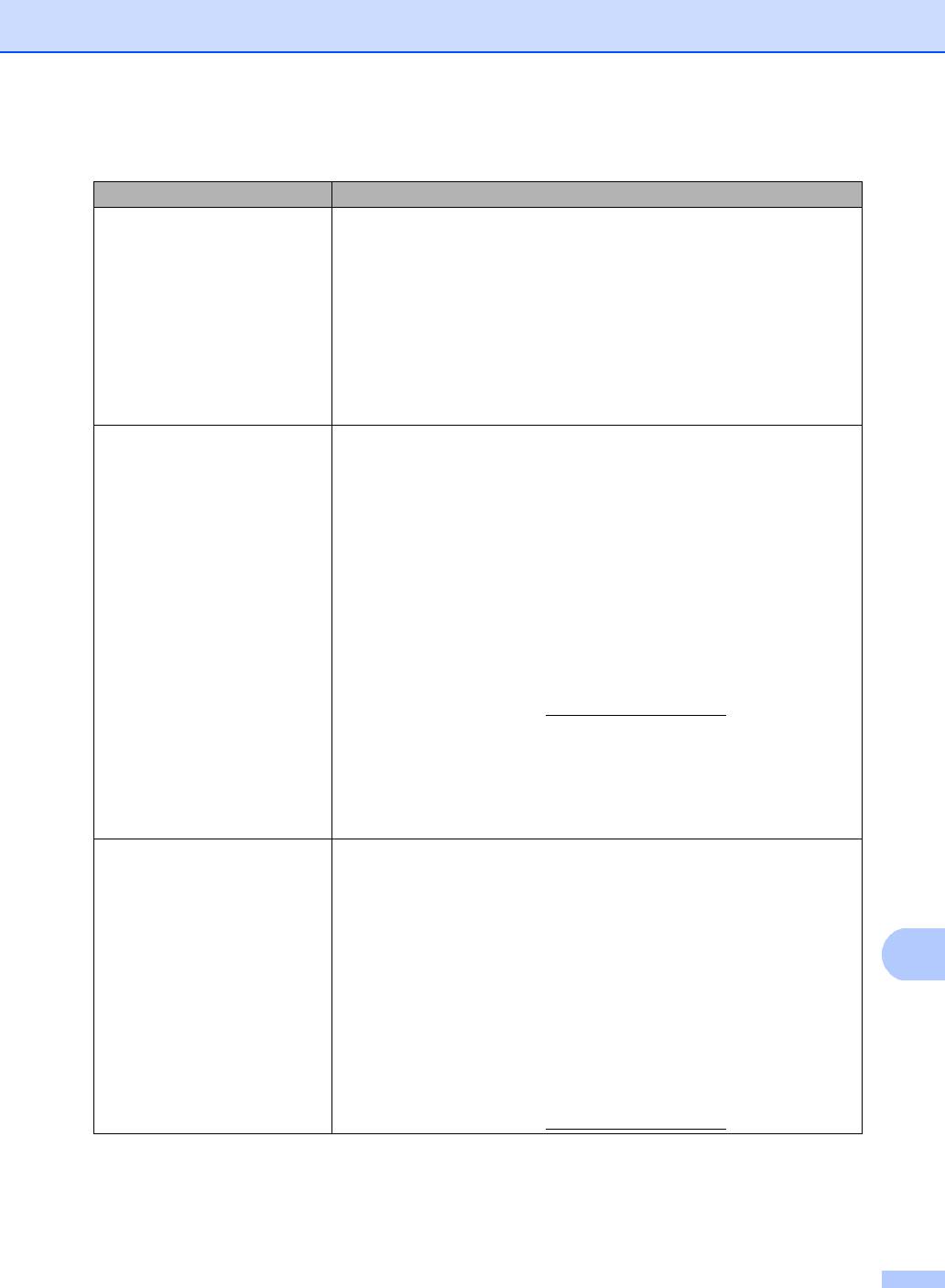
Устранение неисправностей
147
B
Проблемы с сетью
Проблемы Рекомендации
Не выполняется печать по
Если возникли неполадки при работе в сети, для получения
проводной сети.
дополнительной информации см. Руководство пользователя по работе в
сети.
Убедитесь, что аппарат включен, подключен к сети и находится в режиме
готовности. Для проверки текущих сетевых настроек распечатайте список
настроек конфигурации сети. (См. раздел Отчеты в
Главе 6 документа
Руководство по дополнительным функциям.) Снова подключите кабель
локальной сети к хабу для проверки соединения кабеля и сети. По
возможности попытайтесь подключить устройство через другой порт хаба и
с помощью другого кабеля. Текущее состояние проводной сети можно
проверить с помощью панели управления.
Не выполняется сканирование
®
(Windows
)
по сети.
Разрешите сканирование по сети в защитном программном
обеспечении/брандмауэре сторонних производителей. Чтобы добавить
порт 54925 для сканирования по сети, введите следующие данные:
В поле “Имя” введите любое описание, например “Brother NetScan”.
В поле “Номер порта” введите “54925”.
В поле “Протокол”: выберите АПД.
См. руководство по эксплуатации, входящее в комплект поставки
защитного программного обеспечения
/брандмауэра сторонних
производителей.
Для получения дополнительной информации прочитайте часто
задаваемые вопросы и рекомендации по поиску и устранению
неисправностей на веб-сайте http://solutions.brother.com/
.
(Macintosh)
Повторно выберите аппарат в приложении Device Selector
(Выбор устройств), расположенном в Macintosh HD/Library
(Библиотека)/Printers (Принтеры)/Brother/Utilities
(Утилиты)/DeviceSelector (Выбор устройств) или в списке приложений в
ControlCenter2.
Не работает функция приема
®
(Только для Windows
)
факсов “PC-FAX” по сети.
Разрешите прием с помощью функции “PC-FAX” в защитном программном
обеспечении/брандмауэре сторонних производителей. Чтобы добавить
порт 54926 для сетевой функции “PC Fax”, введите следующие данные:
В поле “Имя” введите любое описание, например “PC-FAX Rx”.
В поле “Номер порта” введите “54926”.
В поле “Протокол”: выберите АПД.
См. руководство по эксплуатации, входящее в комплект поставки
защитного программного обеспечения
/брандмауэра сторонних
производителей.
Для получения дополнительной информации прочитайте часто
задаваемые вопросы и рекомендации по поиску и устранению
неисправностей на веб-сайте http://solutions.brother.com/
.
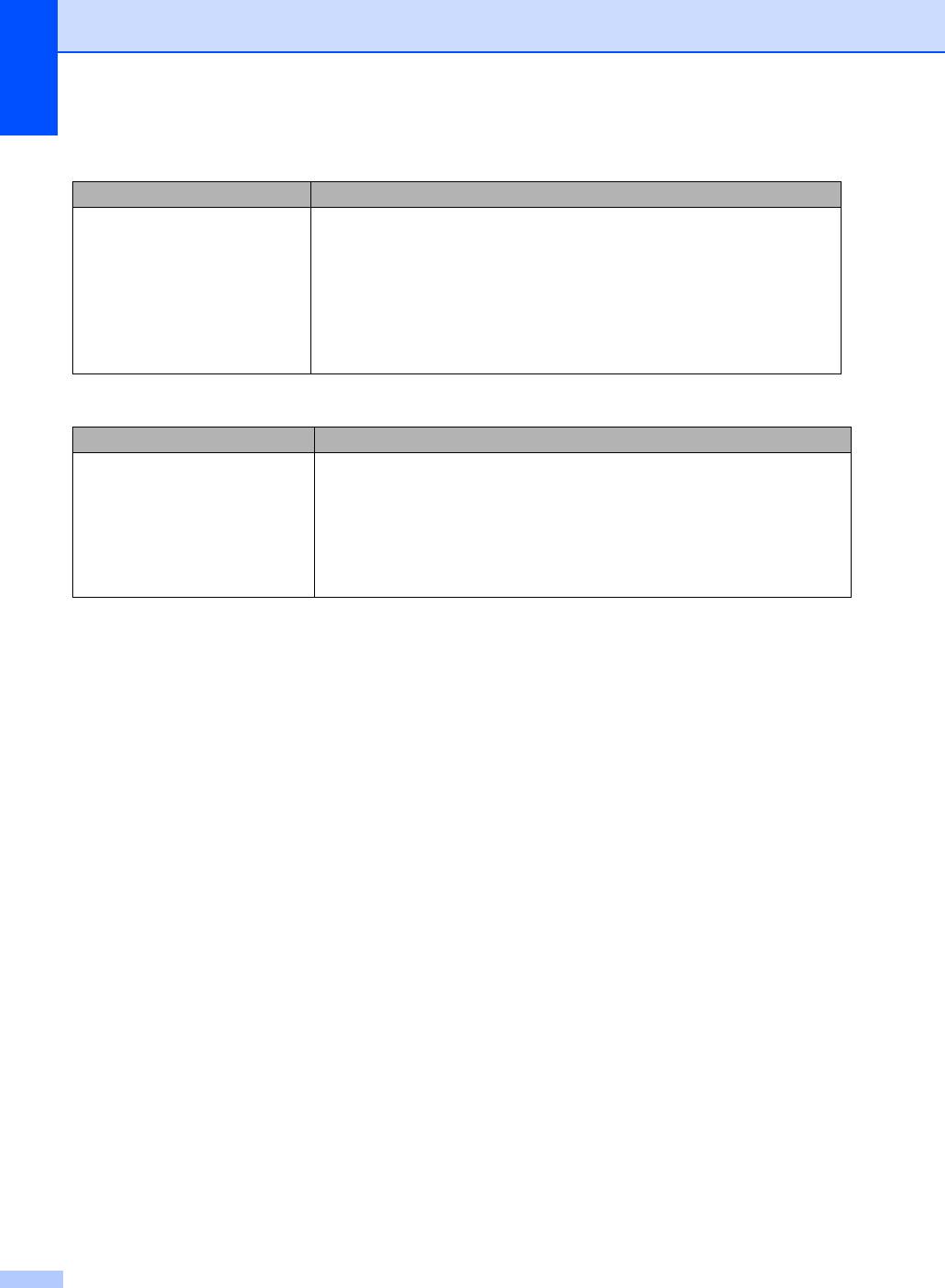
Проблемы с сетью (Продолжение)
Проблемы Рекомендации
Компьютер не находит
®
(Для Windows
) Возможно, настройка брандмауэра на компьютере
устройство.
блокирует необходимое сетевое подключение. (Подробнее см. инструкции
выше.)
(Macintosh)Повторно выберите аппарат в приложении Device Selector
(Выбор устройств), расположенном в Macintosh HD/Library
(Библиотека)/Printers (Принтеры)/Brother/Utilities
(Утилиты)/DeviceSelector (Выбор устройств) или во всплывающем меню
ControlCenter2.
Прочее
Проблемы Рекомендации
Устройство не включается. Возможно, произошло срабатывание внутренних механизмов безопасности
устройства из-за нарушений электропитания (например, молнии или скачка
напряжения). Выключите устройство и выньте вилку кабеля питания из
розетки. Подождите 10 минут и снова вставьте вилку в розетку и включите
устройство.
Если проблема не устраняется, выключите устройство. Вставьте вилку
кабеля питания в
заведомо исправную розетку и включите устройство.
148
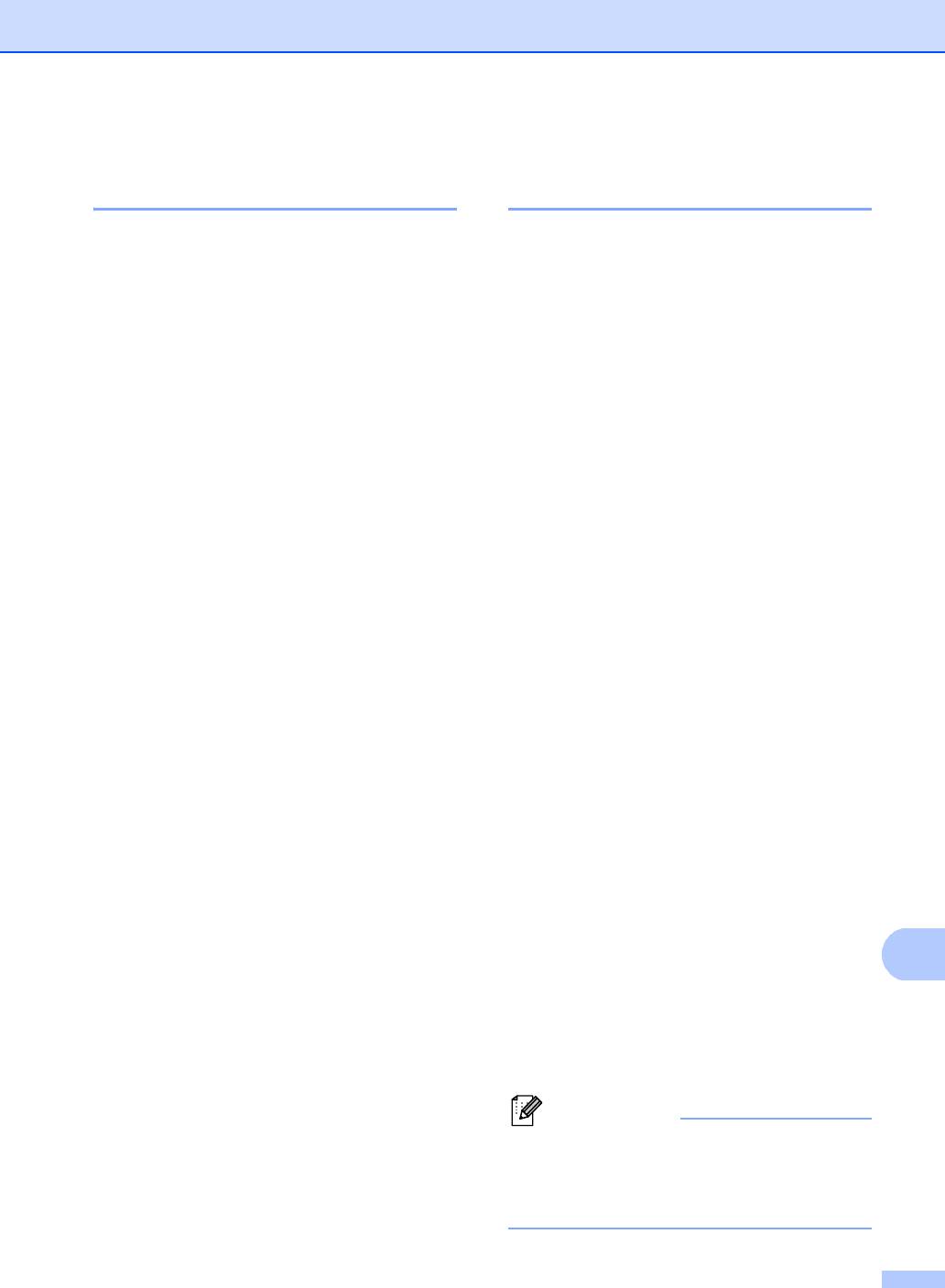
Устранение неисправностей
149
B
Настройка распознавания
Помехи на телефонной
сигнала готовности линии B
линии B
При автоматической отправке факса
Если возникают проблемы с отправкой
устройство, распознав сигнал готовности
или приемом факсов из-за помех на
линии, набирает номер не сразу, а через
телефонной линии, рекомендуется
определенное время (настройка по
настроить функцию частотной коррекции
умолчанию). Если настройку параметра
для совместимости, чтобы уменьшить
сигнала готовности линии изменить на
скорость модема для отправки/приема
Обнаружение, устройство будет набирать
факсов.
номер сразу после распознавания сигнала
готовности линии. Такая настройка
a Нажмите Меню, 2, 0, 1.
поможет сэкономить немного времени при
b Нажмите a или b для выбора
отправке факса на несколько разных
Общая(для VoIP), Нормальное или
номеров. Если при изменении этого
Высокая.
параметра у вас возникают проблемы с
набором номера, для этого параметра
Общая(для VoIP) снижает
необходимо вернуть значение по
скорость модема до 9600 бит/с и
умолчанию Нет обнаружения.
отключает режим коррекции
ошибок.
a Нажмите Меню, 0, 5.
Для стандартной телефонной
b Нажмите a или b для выбора
линии: если помехи на
Обнаружение или
стандартной телефонной линии
Нет обнаружения.
возникают регулярно, попробуйте
Нажмите OK.
эту настройку.
В случае использования
c Нажмите Стоп/Выход.
протокола VoIP: поставщики услуг
VoIP предлагают поддержку факса
с
использованием различных
стандартов. Если ошибки
передачи факса возникают
регулярно, попробуйте эту
настройку.
Нормальное задает скорость
модема 14400 бит/с.
Высокая задает скорость модема
33600 бит/с.
Нажмите OK.
c Нажмите Стоп/Выход.
Примечание
Если для совместимости задано
значение Общая(для VoIP), функция
коррекции ошибок доступна только для
отправки цветных факсов.
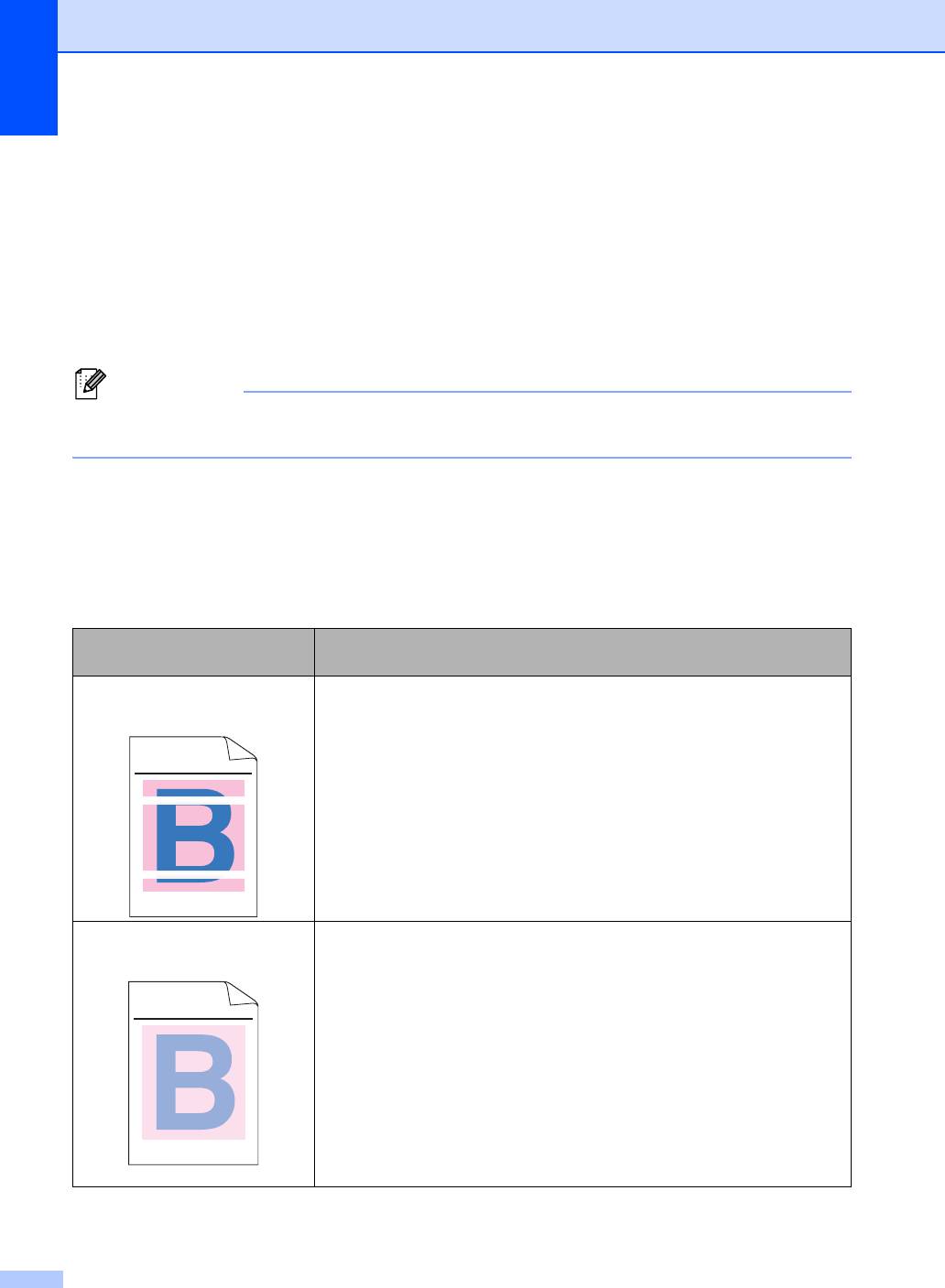
Улучшение качества печати B
Если возникают проблемы с качеством печати, распечатайте сначала тестовую страницу
(Меню, 4, 2, 3). Если качество распечатки хорошее, то, возможно, проблема не связана с
устройством. Проверьте подключение соединительного кабеля или попробуйте напечатать
другой документ. Если качество распечатки или пробной страницы, напечатанной на
устройстве, неудовлетворительное, сначала выполните следующие проверки. Затем, если
проблема, связанная с качеством печати, не будет устранена, сверьтесь с приведенной
ниже таблицей и следуйте рекомендациям.
150
Примечание
Компания Brother не рекомендует использовать на данном устройстве картриджи других
производителей или заправлять пустые картриджи тонером из других источников.
a Для обеспечения наилучшего качества печати рекомендуется использовать
рекомендованную бумагу. Проверьте, соответствует ли используемая бумага нашим
спецификациям. (См. раздел Допустимые типы бумаги и других печатных
носителей на стр. 23.)
b Проверьте, правильно ли установлен фотобарабан и тонер-картриджи.
Примеры плохого качества
Рекомендации
печати
Белые линии или полосы
Установите новый блок фотобарабана. (См. раздел Замена
поперек страницы
фотобарабана на стр. 77.)
ABCDEFGHIJKLMNOPQRSTUVWXYZ. 0123456789. abcdefghijklmnopqrstuvwxyz.
ABCDEFGHIJKLMNOPQRSTUVWXYZ. 0123456789. abcdefghijklmnopqrstuvwxyz.
ABCDEFGHIJKLMNOPQRSTUVWXYZ. 0123456789. abcdefghijklmnopqrstuvwxyz.
ABCDEFGHIJKLMNOPQRSTUVWXYZ. 0123456789. abcdefghijklmnopqrstuvwxyz.
Неяркие или нечеткие цвета
Проверьте, что отключен режим экономии тонера на панели
на всей странице
управления устройства или в драйвере принтера.
Обязательно выберите правильный тип носителя в драйвере
принтера или в настройка меню Тип бумаги аппарата. (См.
раздел Допустимые типы бумаги и других печатных
носителей на стр.23 и Вкладка “Основные” в Руководство по
использованию программного обеспечения.)
Слегка
встряхните все четыре тонер-картриджа.
Протрите стекло сканера сухой мягкой тканью без ворса. (См.
раздел Очистка окна лазерного сканера на стр. 100.)
Выполните калибровку. (См. раздел Калибровка на стр. 115.)
ABCDEFGHIJKLMNOPQRSTUVWXYZ. 0123456789. abcdefghijklmnopqrstuvwxyz.
ABCDEFGHIJKLMNOPQRSTUVWXYZ. 0123456789. abcdefghijklmnopqrstuvwxyz.
ABCDEFGHIJKLMNOPQRSTUVWXYZ. 0123456789. abcdefghijklmnopqrstuvwxyz.
ABCDEFGHIJKLMNOPQRSTUVWXYZ. 0123456789. abcdefghijklmnopqrstuvwxyz.
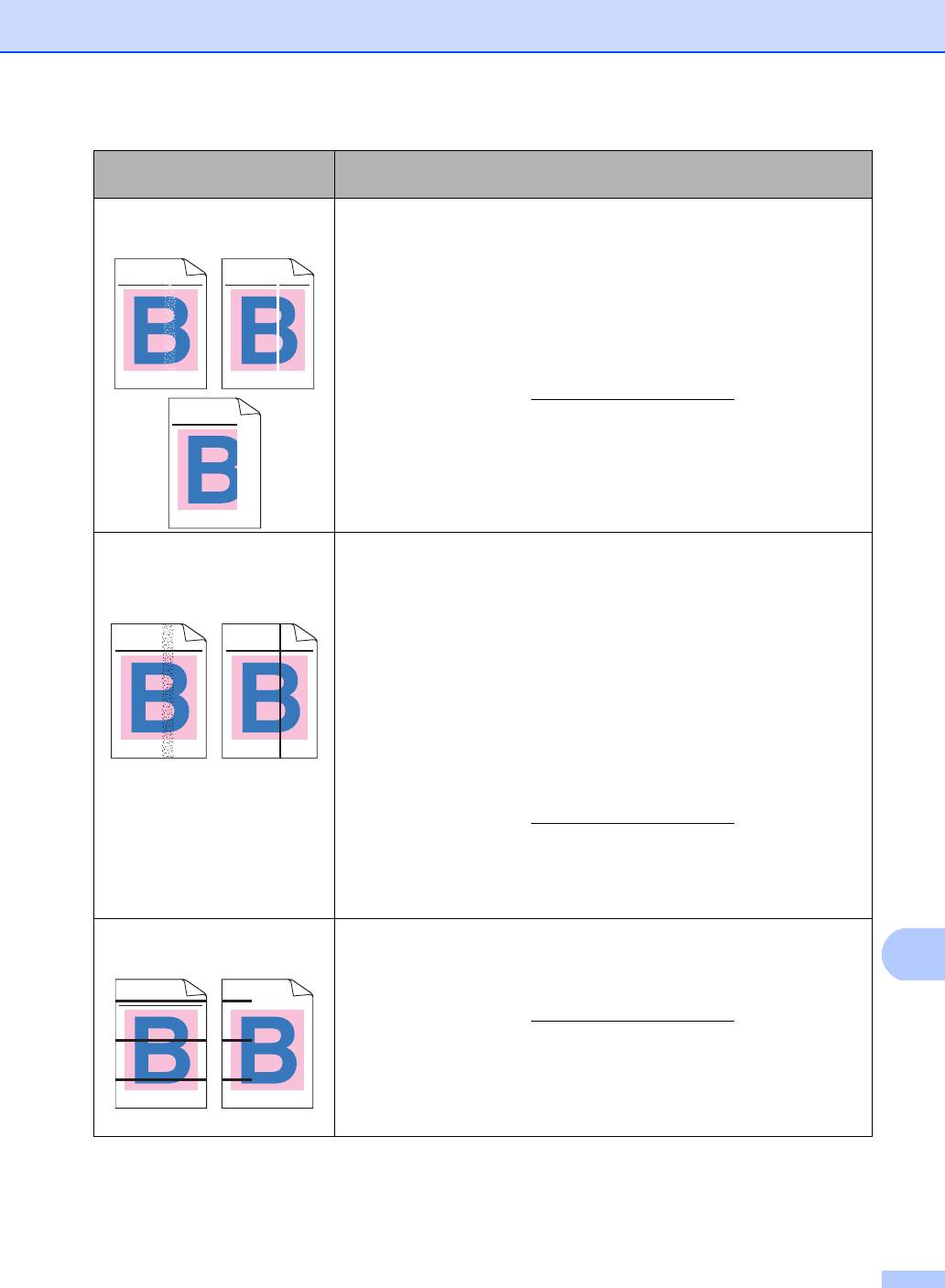
Устранение неисправностей
151
B
Примеры плохого качества
Рекомендации
печати
Белые линии или полосы
Протрите стекло сканера сухой мягкой тканью без ворса. (См.
вдоль страницы
раздел Очистка окна лазерного сканера на стр.100.)
Очистите блок фотобарабана. (См. раздел Очистка
фотобарабана на стр. 107.)
Определите, какой цвет отсутствует, и установите новый тонер-
картридж этого цвета. (См. раздел Замена тонер-картриджа
на стр.69.)
Чтобы определить цвет тонер-картриджа, посетите веб-сайт
компании
по адресу: http://solutions.brother.com/, где можно
получить ответы на часто задаваемые вопросы и советы по
устранению неполадок.
Вертикальные цветные
Очистите все четыре коронирующих провода (по одному на
линии или полосы на
каждый цвет) внутри блока фотобарабана, сдвинув зеленый
странице
язычок. (См. раздел Очистка коронирующего провода
на стр.103.)
Убедитесь в том, что очистители коронирующих проводов
находятся в исходных положениях (a).
Очистите стекло сканера и стеклянную планку сканера. (См.
раздел Очистка стекла сканера на стр.98.)
Замените тонер
-картридж того цвета, который соответствует
полосам на странице. (См. раздел Замена тонер-картриджа
на стр.69.)
Чтобы определить цвет тонер-картриджа, посетите веб-сайт
компании по адресу: http://solutions.brother.com/
, где можно
получить ответы на часто задаваемые вопросы и советы по
устранению неполадок.
Установите новый блок фотобарабана. (См. раздел Замена
фотобарабана на стр. 77.)
Цветные полосы поперек
Если цветные полосы повторяются с интервалом 30 мм,
страницы
замените тонер-картридж, цвет которого соответствует цвету
полосы. (См. раздел Замена тонер-картриджа на стр.69.)
Чтобы определить цвет тонер-картриджа, посетите веб-сайт
компании по адресу: http://solutions.brother.com/
, где можно
получить ответы на часто задаваемые вопросы и советы по
устранению неполадок.
Если цветные линии повторяются с интервалом 94 мм,
установите новый фотобарабан. (См. раздел Замена
фотобарабана на стр. 77.)
ABCDEFGHIJKLMNOPQRSTUVWXYZ. 0123456789. abcdefghijklmnopqrstuvwxyz.
ABCDEFGHIJKLMNOPQRSTUVWXYZ. 0123456789. abcdefghijklmnopqrstuvwxyz.
ABCDEFGHIJKLMNOPQRSTUVWXYZ. 0123456789. abcdefghijklmnopqrstuvwxyz.
ABCDEFGHIJKLMNOPQRSTUVWXYZ. 0123456789. abcdefghijklmnopqrstuvwxyz.
ABCDEFGHIJKLMNOPQRSTUVWXYZ. 0123456789. abcdefghijklmnopqrstuvwxyz.
ABCDEFGHIJKLMNOPQRSTUVWXYZ. 0123456789. abcdefghijklmnopqrstuvwxyz.
ABCDEFGHIJKLMNOPQRSTUVWXYZ. 0123456789. abcdefghijklmnopqrstuvwxyz.
ABCDEFGHIJKLMNOPQRSTUVWXYZ. 0123456789. abcdefghijklmnopqrstuvwxyz.
ABCDEFGHIJKLMNOPQRSTUVWXYZ. 0123456789. abcdefghijklmnopqrstuvwxyz.
ABCDEFGHIJKLMNOPQRSTUVWXYZ. 0123456789. abcdefghijklmnopqrstuvwxyz.
ABCDEFGHIJKLMNOPQRSTUVWXYZ. 0123456789. abcdefghijklmnopqrstuvwxyz.
ABCDEFGHIJKLMNOPQRSTUVWXYZ. 0123456789. abcdefghijklmnopqrstuvwxyz.
ABCDEFGHIJKLMNOPQRSTUVWXYZ. 0123456789. abcdefghijklmnopqrstuvwxyz.
ABCDEFGHIJKLMNOPQRSTUVWXYZ. 0123456789. abcdefghijklmnopqrstuvwxyz.
ABCDEFGHIJKLMNOPQRSTUVWXYZ. 0123456789. abcdefghijklmnopqrstuvwxyz.
ABCDEFGHIJKLMNOPQRSTUVWXYZ. 0123456789. abcdefghijklmnopqrstuvwxyz.
ABCDEFGHIJKLMNOPQRSTUVWXYZ. 0123456789. abcdefghijklmnopqrstuvwxyz.
ABCDEFGHIJKLMNOPQRSTUVWXYZ. 0123456789. abcdefghijklmnopqrstuvwxyz.
ABCDEFGHIJKLMNOPQRSTUVWXYZ. 0123456789. abcdefghijklmnopqrstuvwxyz.
ABCDEFGHIJKLMNOPQRSTUVWXYZ. 0123456789. abcdefghijklmnopqrstuvwxyz.
ABCDEFGHIJKLMNOPQRSTUVWXYZ. 0123456789. abcdefghijklmnopqrstuvwxyz.
ABCDEFGHIJKLMNOPQRSTUVWXYZ. 0123456789. abcdefghijklmnopqrstuvwxyz.
ABCDEFGHIJKLMNOPQRSTUVWXYZ. 0123456789. abcdefghijklmnopqrstuvwxyz.
ABCDEFGHIJKLMNOPQRSTUVWXYZ. 0123456789. abcdefghijklmnopqrstuvwxyz.
ABCDEFGHIJKLMNOPQRSTUVWXYZ. 0123456789. abcdefghijklmnopqrstuvwxyz.
ABCDEFGHIJKLMNOPQRSTUVWXYZ. 0123456789. abcdefghijklmnopqrstuvwxyz.
ABCDEFGHIJKLMNOPQRSTUVWXYZ. 0123456789. abcdefghijklmnopqrstuvwxyz.
ABCDEFGHIJKLMNOPQRSTUVWXYZ. 0123456789. abcdefghijklmnopqrstuvwxyz.
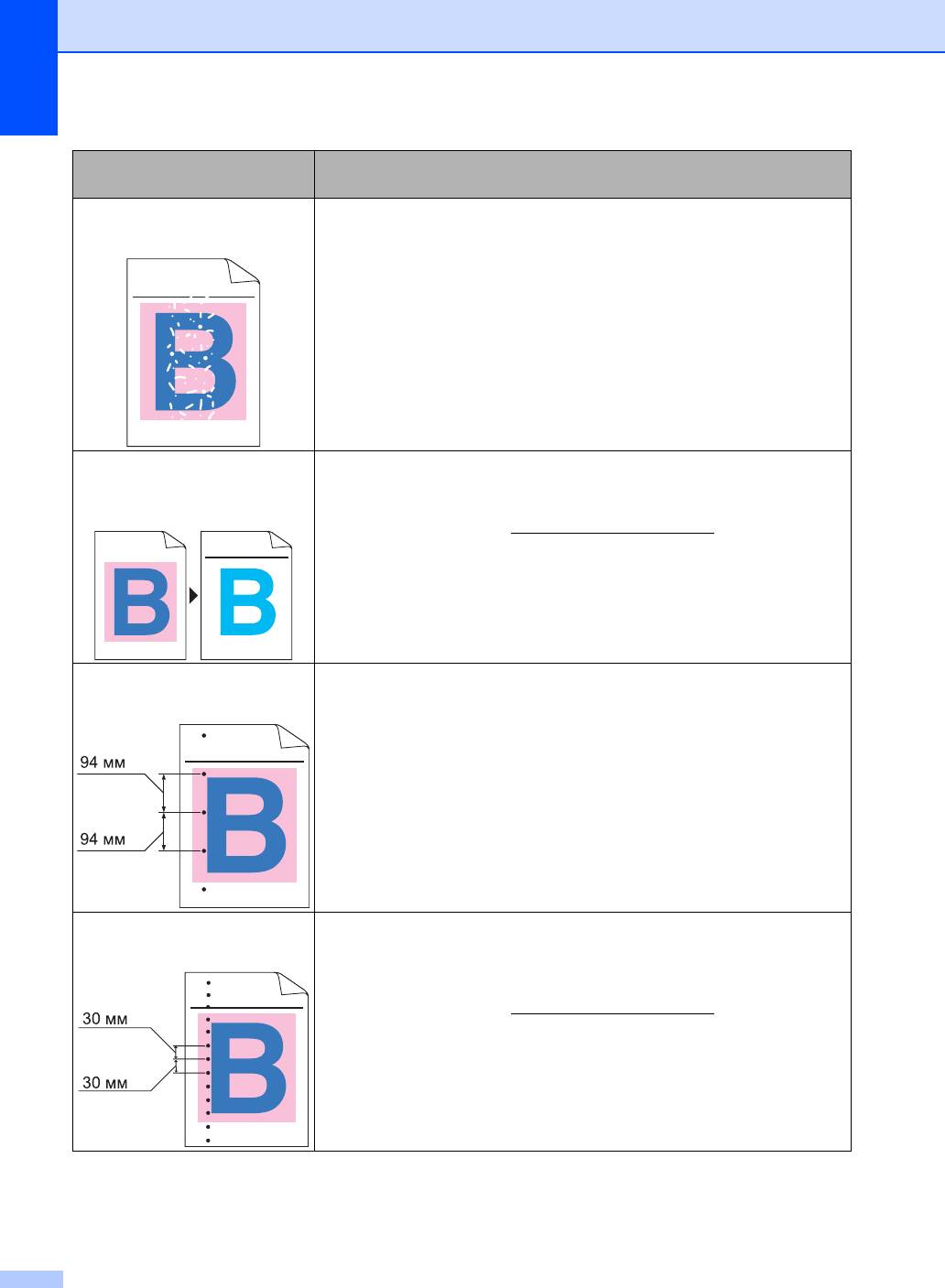
Примеры плохого качества
Рекомендации
печати
Белые пятна или пропуски
Проверьте, что установленные значения для типа носителя в
печати
драйвере принтера и в меню “Тип бумаги” в устройстве
соответствуют типу используемой бумаги. (См. раздел
Допустимые типы бумаги и других печатных носителей
ABCDEFGHIJKLMNOPQRSTUVWXYZ. 0123456789. abcdefghijklmnopqrstuvwxyz.
ABCDEFGHIJKLMNOPQRSTUVWXYZ. 0123456789. abcdefghijklmnopqrstuvwxyz.
ABCDEFGHIJKLMNOPQRSTUVWXYZ. 0123456789. abcdefghijklmnopqrstuvwxyz.
ABCDEFGHIJKLMNOPQRSTUVWXYZ. 0123456789. abcdefghijklmnopqrstuvwxyz.
на стр.23 и Вкладку “Основные” в Руководство по
использованию программного обеспечения.)
Проверьте условия помещения, в котором установлено
устройство. Некоторые условия (
например, высокая влажность)
могут приводить к появлению белых пятен или пропускам
печати. (См. раздел Для безопасной эксплуатации аппарата
документа Буклет по безопасности и правовым вопросам.)
Полное отсутствие печати
Установите новый тонер-картридж. (См. раздел Замена тонер-
или отсутствие некоторых
картриджа на стр. 69.)
цветов
Чтобы определить цвет тонер-картриджа, посетите веб-сайт
компании по адресу: http://solutions.brother.com/
, где можно
ABCDEFGHIJKLMNOPQRSTUVWXYZ. 0123456789. abcdefghijklmnopqrstuvwxyz.
ABCDEFGHIJKLMNOPQRSTUVWXYZ. 0123456789. abcdefghijklmnopqrstuvwxyz.
ABCDEFGHIJKLMNOPQRSTUVWXYZ. 0123456789. abcdefghijklmnopqrstuvwxyz.
ABCDEFGHIJKLMNOPQRSTUVWXYZ. 0123456789. abcdefghijklmnopqrstuvwxyz.
ABCDEFGHIJKLMNOPQRSTUVWXYZ. 0123456789. abcdefghijklmnopqrstuvwxyz.
ABCDEFGHIJKLMNOPQRSTUVWXYZ. 0123456789. abcdefghijklmnopqrstuvwxyz.
ABCDEFGHIJKLMNOPQRSTUVWXYZ. 0123456789. abcdefghijklmnopqrstuvwxyz.
получить ответы на часто задаваемые вопросы и советы по
ABCDEFGHIJKLMNOPQRSTUVWXYZ. 0123456789. abcdefghijklmnopqrstuvwxyz.
устранению неполадок.
Установите новый блок фотобарабана. (См. раздел Замена
фотобарабана на стр. 77.)
Цветные пятна с интервалом
Если после распечатки проблема не устранена, возможно, на
94 мм
поверхности фотобарабана имеется инородный материал,
например клей от этикетки. Очистите блок фотобарабана. (См.
раздел Очистка фотобарабана на стр.107.)
Установите новый блок фотобарабана. (См. раздел Замена
фотобарабана на стр. 77.)
Цветные пятна с интервалом
Определите цвет, который вызывает проблему, и вставьте
30 мм
новый тонер-картридж для этого цвета. (См. раздел Замена
тонер-картриджа на стр. 69.)
Чтобы определить цвет тонер-картриджа, посетите веб-сайт
компании по адресу: http://solutions.brother.com/
, где можно
получить ответы на часто задаваемые вопросы и советы по
устранению неполадок.
152
ABCDEFGHIJKLMNOPQRSTUVWXYZ. 0123456789. abcdefghijklmnopqrstuvwxyz.
ABCDEFGHIJKLMNOPQRSTUVWXYZ. 0123456789. abcdefghijklmnopqrstuvwxyz.
ABCDEFGHIJKLMNOPQRSTUVWXYZ. 0123456789. abcdefghijklmnopqrstuvwxyz.
ABCDEFGHIJKLMNOPQRSTUVWXYZ. 0123456789. abcdefghijklmnopqrstuvwxyz.
ABCDEFGHIJKLMNOPQRSTUVWXYZ. 0123456789. abcdefghijklmnopqrstuvwxyz.
ABCDEFGHIJKLMNOPQRSTUVWXYZ. 0123456789. abcdefghijklmnopqrstuvwxyz.
ABCDEFGHIJKLMNOPQRSTUVWXYZ. 0123456789. abcdefghijklmnopqrstuvwxyz.
ABCDEFGHIJKLMNOPQRSTUVWXYZ. 0123456789. abcdefghijklmnopqrstuvwxyz.
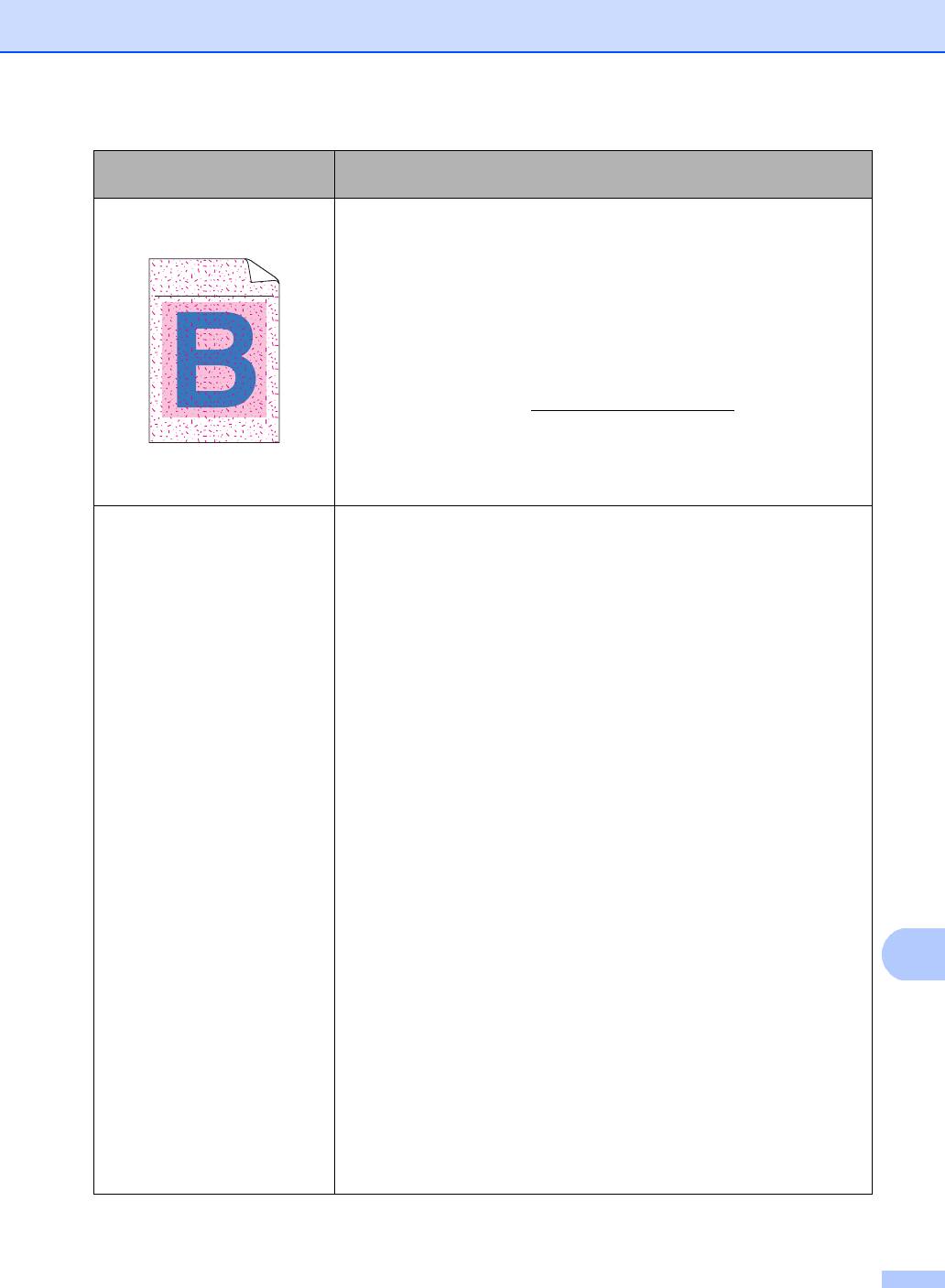
Устранение неисправностей
153
B
Примеры плохого качества
Рекомендации
печати
Брызги тонера или пятно
Проверьте условия помещения, в котором установлен аппарат.
тонера
Эта проблема качества печати может быть вызвана условиями
среды (высокая влажность или температура и т. п.). (См. раздел
Выбор места установки документа Буклет по безопасности и
правовым вопросам.)
Определите цвет, который вызывает проблему, и вставьте
новый тонер-картридж для этого цвета. (См. раздел
Замена
тонер-картриджа на стр. 69.)
Чтобы определить цвет тонер-картриджа, посетите веб-сайт
компании по адресу: http://solutions.brother.com/
, где можно
получить ответы на часто задаваемые вопросы и советы по
устранению неполадок.
Если проблема не устраняется, вставьте новый блок
фотобарабана. (См. раздел Замена фотобарабана на стр. 77.)
Цвет на напечатанных
Проверьте, что отключен режим экономии тонера на панели
документах не соответствует
управления устройства или в драйвере принтера.
ожиданиям
Выполните калибровку. (
См. раздел Калибровка на стр. 115.)
Настройте цвет с помощью пользовательской настройки в
драйвере и с помощью панели управления на устройстве. Цвета,
печатаемые аппаратом, отличаются от цветов на мониторе.
Возможно, аппарат не может в точности воспроизвести цвета,
отображаемые на мониторе.
Если цвета присутствуют в серых участках отпечатка, убедитесь
в установке флажка Улучшенная
передача серого тона в
драйвере принтера. (См. Вкладка “Основные” для драйвера
®
принтера Windows
, Вкладка “Дополнительные” для драйвера
принтера Macintosh или Функции для драйвера принтера
Macintosh BR-Script в Руководство по использованию
программного обеспечения.)
Если в заштрихованных областях цвет тусклый, снимите флажок
из поля Улучшенная передача серого тона.
Если отпечатанные черные изображения выглядят слишком
светлыми, выберите режим Улучшенная ч/б печать в драйвере
принтера. (См. Диалоговое
окно “Настройки” для драйвера
®
принтера Windows
, Дополнительные параметры для
®
драйвера принтера Windows
BR-Script, Настройки печати для
драйвера принтера Macintosh или Функции принтера для
драйвера принтера Macintosh BR-Script в Руководство по
использованию программного обеспечения.)
Определите цвет, который вызывает проблему, и вставьте
новый тонер-картридж для этого цвета. (См. раздел Замена
тонер-картриджа на стр. 69.)
Установите новый блок фотобарабана. (См. раздел Замена
фотобарабана на стр. 77.)
ABCDEFGHIJKLMNOPQRSTUVWXYZ. 0123456789. abcdefghijklmnopqrstuvwxyz.
ABCDEFGHIJKLMNOPQRSTUVWXYZ. 0123456789. abcdefghijklmnopqrstuvwxyz.
ABCDEFGHIJKLMNOPQRSTUVWXYZ. 0123456789. abcdefghijklmnopqrstuvwxyz.
ABCDEFGHIJKLMNOPQRSTUVWXYZ. 0123456789. abcdefghijklmnopqrstuvwxyz.
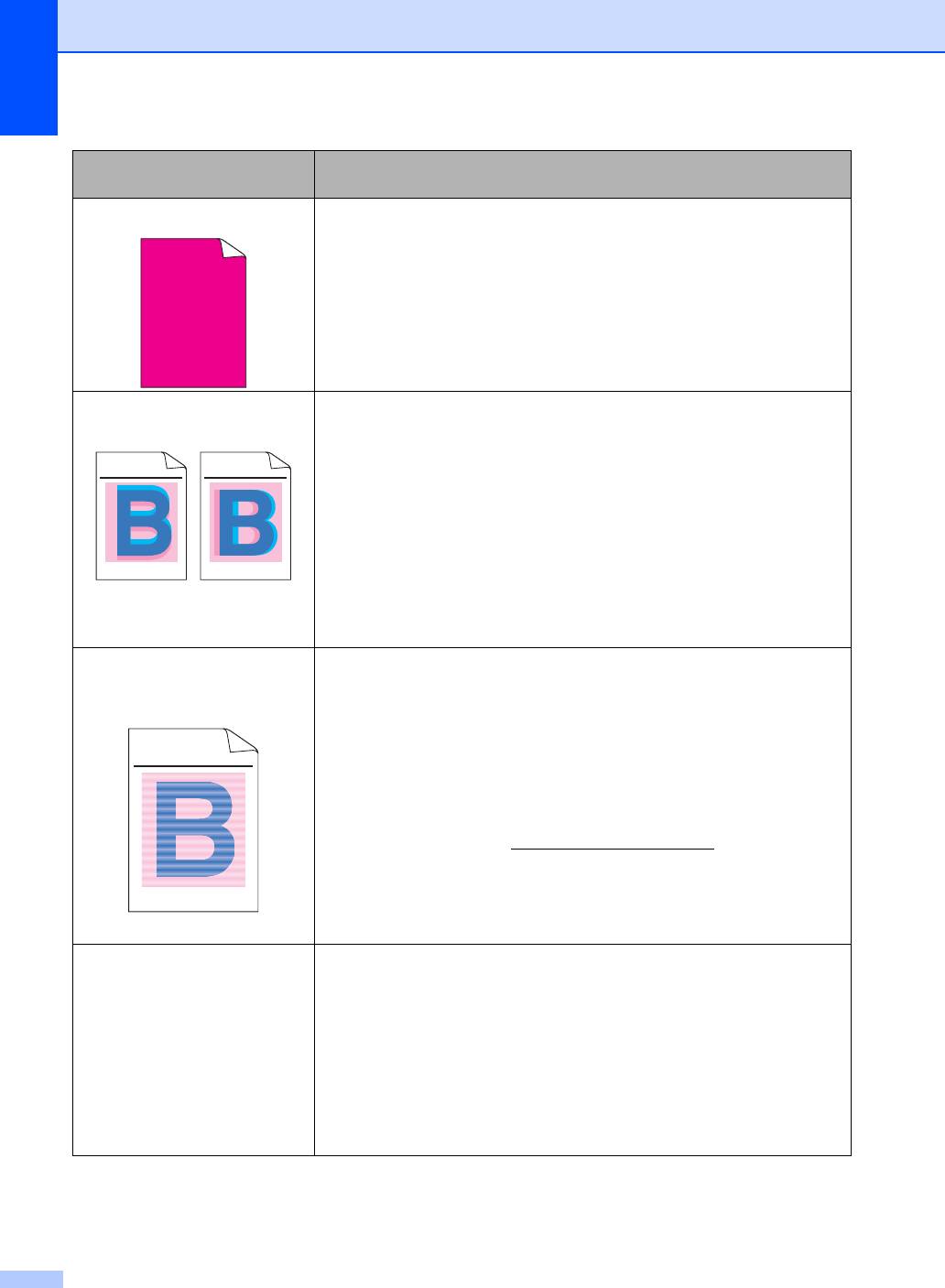
Примеры плохого качества
Рекомендации
печати
Все в одном цвете
Установите новый блок фотобарабана. (См. раздел Замена
фотобарабана на стр. 77.)
Неправильная регистрация
Проверьте, что устройство установлено на ровной надежной
цвета
поверхности.
Выполните автоматическую регистрацию цветов с помощью
панели управления (см. Автоматическая регистрация
на стр.116) или выполните регистрацию цветов вручную с
помощью панели управления (см. Регистрация вручную
на стр.116).
Установите новый блок фотобарабана. (См. раздел Замена
фотобарабана на стр. 77.)
Установите новый ленточный картридж. (См. раздел Замена
ленточного картриджа на стр.83.)
Местами неравномерная
Выполните калибровку. (См. раздел Калибровка на стр. 115.)
плотность печати на
Настройте контрастность или яркость в режиме копирования.
странице
(См. раздел Повышение качества копирования в Главе 7
документа Руководство по дополнительным функциям.)
Определите цвет, который печатается неравномерно, и
установите новый тонер-картридж для этого цвета. (См. раздел
Замена тонер-картриджа на стр. 69.)
Чтобы определить цвет тонер-
картриджа, посетите веб-сайт
компании по адресу: http://solutions.brother.com/
, где можно
получить ответы на часто задаваемые вопросы и советы по
устранению неполадок.
Установите новый блок фотобарабана. (См. раздел Замена
фотобарабана на стр. 77.)
Не печатаются тонкие линии Проверьте, что отключен режим экономии тонера на панели
управления устройства или в драйвере принтера.
Измените разрешение печати.
®
При использовании драйвера принтера Windows
выберите
Улучшенная печать рисунков или
Улучшенная печать тонких линий в Настройка на вкладке
Основные. (См. раздел Диалоговое окно “Настройки”
документа Руководство по использованию программного
обеспечения.)
154
ABCDEFGHIJKLMNOPQRSTUVWXYZ. 0123456789. abcdefghijklmnopqrstuvwxyz.
ABCDEFGHIJKLMNOPQRSTUVWXYZ. 0123456789. abcdefghijklmnopqrstuvwxyz.
ABCDEFGHIJKLMNOPQRSTUVWXYZ. 0123456789. abcdefghijklmnopqrstuvwxyz.
ABCDEFGHIJKLMNOPQRSTUVWXYZ. 0123456789. abcdefghijklmnopqrstuvwxyz.
ABCDEFGHIJKLMNOPQRSTUVWXYZ. 0123456789. abcdefghijklmnopqrstuvwxyz.
ABCDEFGHIJKLMNOPQRSTUVWXYZ. 0123456789. abcdefghijklmnopqrstuvwxyz.
ABCDEFGHIJKLMNOPQRSTUVWXYZ. 0123456789. abcdefghijklmnopqrstuvwxyz.
ABCDEFGHIJKLMNOPQRSTUVWXYZ. 0123456789. abcdefghijklmnopqrstuvwxyz.
ABCDEFGHIJKLMNOPQRSTUVWXYZ. 0123456789. abcdefghijklmnopqrstuvwxyz.
ABCDEFGHIJKLMNOPQRSTUVWXYZ. 0123456789. abcdefghijklmnopqrstuvwxyz.
ABCDEFGHIJKLMNOPQRSTUVWXYZ. 0123456789. abcdefghijklmnopqrstuvwxyz.
ABCDEFGHIJKLMNOPQRSTUVWXYZ. 0123456789. abcdefghijklmnopqrstuvwxyz.
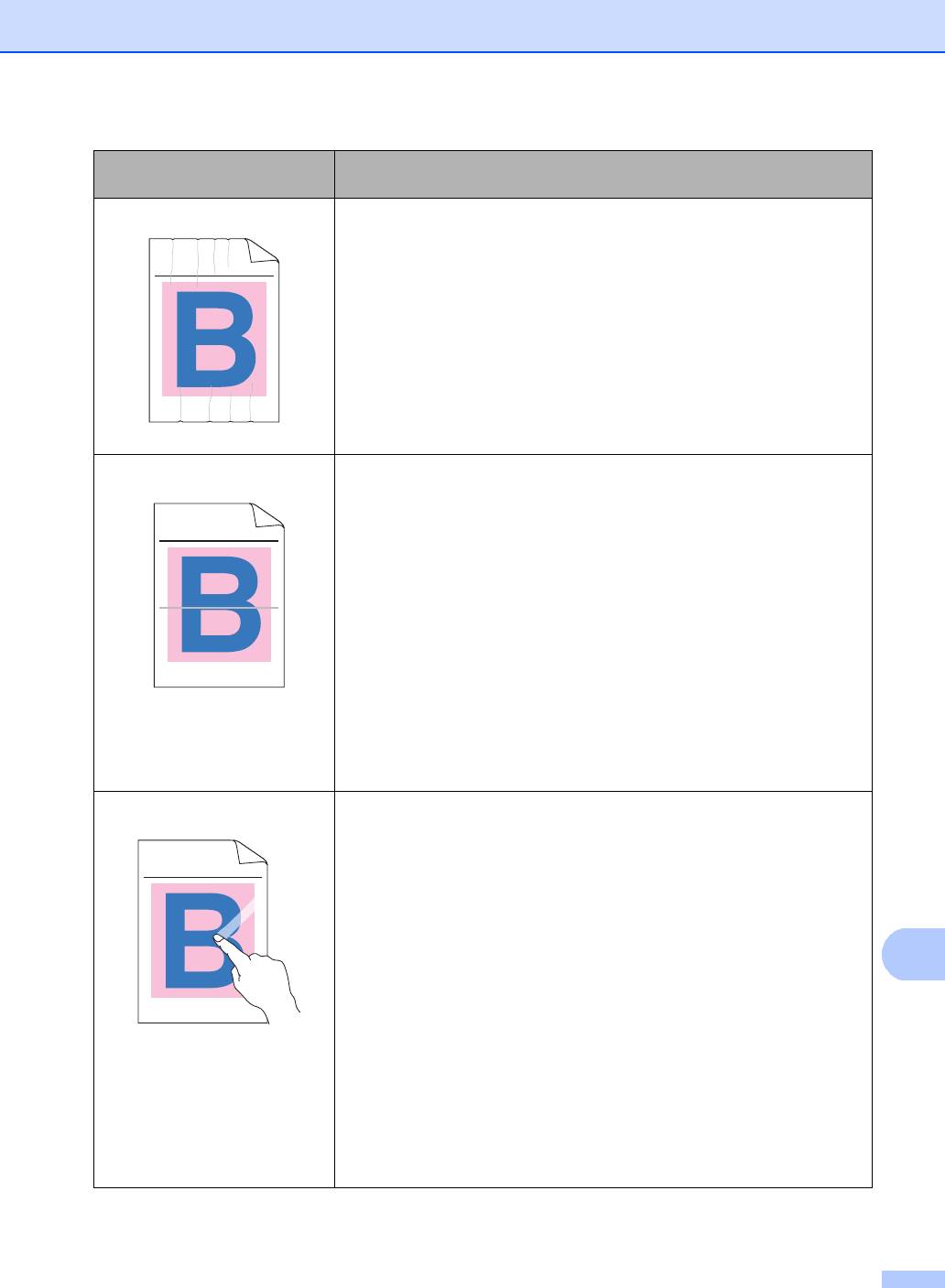
Устранение неисправностей
155
B
Примеры плохого качества
Рекомендации
печати
Сминание бумаги
Загрузите бумагу рекомендованного типа. (См. раздел
Рекомендуемая бумага и печатные носители на стр. 23.)
Убедитесь в том, что задняя крышка правильно закрыта.
Убедитесь в том, что два серых рычага внутри задней крышки
находятся в поднятом положении.
Проверьте, что установленные значения для типа носителя в
драйвере принтера и в меню “Тип бумаги
” в устройстве
соответствуют типу используемой бумаги. (См. раздел
Допустимые типы бумаги и других печатных носителей
на стр.23 и Вкладка “Основные” в Руководство по
использованию программного обеспечения.)
Смещение изображения
Проверьте, что установленные значения для типа носителя в
драйвере принтера и в меню “Тип бумаги” в устройстве
соответствуют типу используемой бумаги. (См. раздел
Допустимые типы бумаги и других печатных носителей
на стр.23 и Вкладка “Основные” в Руководство по
использованию программного обеспечения.)
Убедитесь в том, что два серых рычага внутри задней
крышки
находятся в поднятом положении.
Проверьте условия помещения, в котором установлено
устройство. Эту проблему с качеством печати могут вызвать
такие условия, как низкая влажность и низкая температура. (См.
раздел Выбор места установки документа Буклет по
безопасности и правовым вопросам.)
Установите новый блок фотобарабана. (См. раздел Замена
фотобарабана на стр. 77.)
Плохая фиксация
Проверьте, что установленные значения для типа носителя в
драйвере принтера и в меню “Тип бумаги” в устройстве
соответствуют типу используемой бумаги. (См. раздел
Допустимые типы бумаги и других печатных носителей
на стр.23 и Вкладка “Основные” в Руководство по
использованию программного обеспечения.)
Убедитесь в том, что два серых рычага внутри задней
крышки
находятся в поднятом положении.
Выберите режим Усиление фиксации тонера в драйвере
принтера. (См. Функции принтера (для драйвера принтера
®
Windows
), Другие параметры печати (для драйвера принтера
®
Windows
BR-Script), Настройки печати (для драйвера
принтера Macintosh) или Функции принтера (для драйвера
принтера Macintosh BR-Script) в Руководство по использованию
программного обеспечения.)
Если при выборе этой настройки не произойдет достаточного
улучшения, в драйвере принтера измените значение параметра
Тип печатного носителя на толстый носитель.
ABCDEFGHIJKLMNOPQRSTUVWXYZ. 0123456789. abcdefghijklmnopqrstuvwxyz.
ABCDEFGHIJKLMNOPQRSTUVWXYZ. 0123456789. abcdefghijklmnopqrstuvwxyz.
ABCDEFGHIJKLMNOPQRSTUVWXYZ. 0123456789. abcdefghijklmnopqrstuvwxyz.
ABCDEFGHIJKLMNOPQRSTUVWXYZ. 0123456789. abcdefghijklmnopqrstuvwxyz.
ABCDEFGHIJKLMNOPQRSTUVWXYZ. 0123456789. abcdefghijklmnopqrstuvwxyz.
ABCDEFGHIJKLMNOPQRSTUVWXYZ. 0123456789. abcdefghijklmnopqrstuvwxyz.
ABCDEFGHIJKLMNOPQRSTUVWXYZ. 0123456789. abcdefghijklmnopqrstuvwxyz.
ABCDEFGHIJKLMNOPQRSTUVWXYZ. 0123456789. abcdefghijklmnopqrstuvwxyz.
ABCDEFGHIJKLMNOPQRSTUVWXYZ. 0123456789. abcdefghijklmnopqrstuvwxyz.
ABCDEFGHIJKLMNOPQRSTUVWXYZ. 0123456789. abcdefghijklmnopqrstuvwxyz.
ABCDEFGHIJKLMNOPQRSTUVWXYZ. 0123456789. abcdefghijklmnopqrstuvwxyz.
ABCDEFGHIJKLMNOPQRSTUVWXYZ. 0123456789. abcdefghijklmnopqrstuvwxyz.
ABCDEFGHIJKLMNOPQRSTUVWXYZ. 0123456789. abcdefghijklmnopqrstuvwxyz.
ABCDEFGHIJKLMNOPQRSTUVWXYZ. 0123456789. abcdefghijklmnopqrstuvwxyz.
ABCDEFGHIJKLMNOPQRSTUVWXYZ. 0123456789. abcdefghijklmnopqrstuvwxyz.
ABCDEFGHIJKLMNOPQRSTUVWXYZ. 0123456789. abcdefghijklmnopqrstuvwxyz.
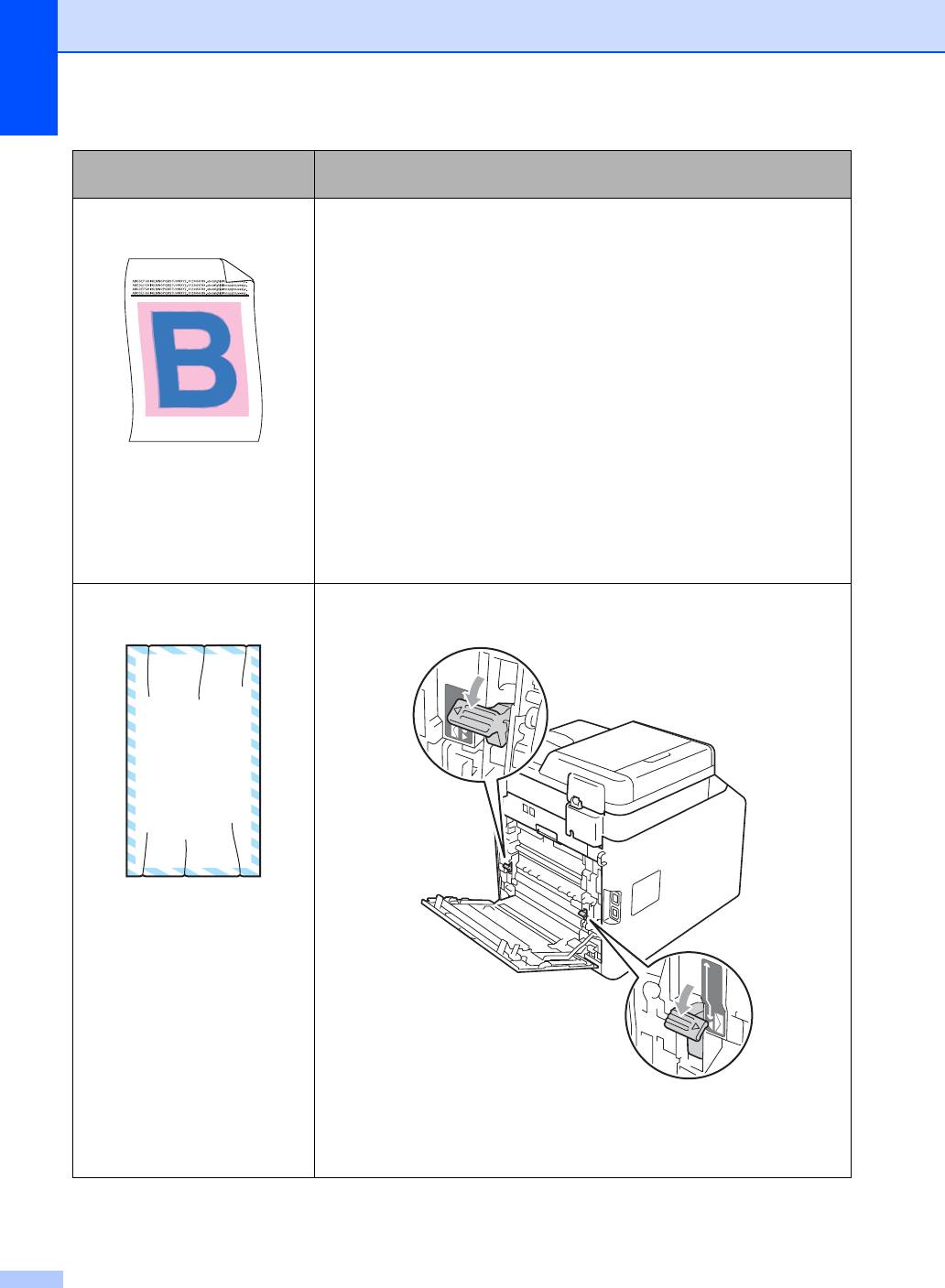
Примеры плохого качества
Рекомендации
печати
Скрученная или волнистая
При использовании бумаги, отличной от рекомендованной,
бумага
выберите в драйвере принтера режим Уменьшение
скручивания бумаги. (См. Другие параметры печати (для
®
драйвера принтера Windows
), Дополнительные параметры
®
(для драйвера принтера Windows
BR-Script), Настройки
печати (для драйвера принтера Macintosh) или Функции
принтера (для драйвера принтера Macintosh BR-Script) в
Руководство по использованию программного обеспечения.)
Если устройство используется не часто, возможно, бумага
оставалась в лотке слишком долго. Переверните пачку бумаги в
лотке. Также распушите пачку бумаги, а затем поверните бумагу
в лотке на 180°.
Храните бумагу таким
образом, чтобы она не подвергалась
воздействию высоких температур и высокой влажности.
Откройте заднюю крышку (задний выходной лоток лицевой
стороной вверх) для вывода отпечатанной бумаги в задний
выходной лоток.
Конверт собирается в
Проверьте, что при печати конвертов два серых рычага для
“гармошку”
конвертов для конвертов опущены вниз.
Если конверты выходят со складками при опущенных в
положение для конвертов рычагах, выполните печать с открытой
задней крышкой и подавайте по одному конверту через
обходной лоток.
156
EFGHIJKLMN
ABCDEFG
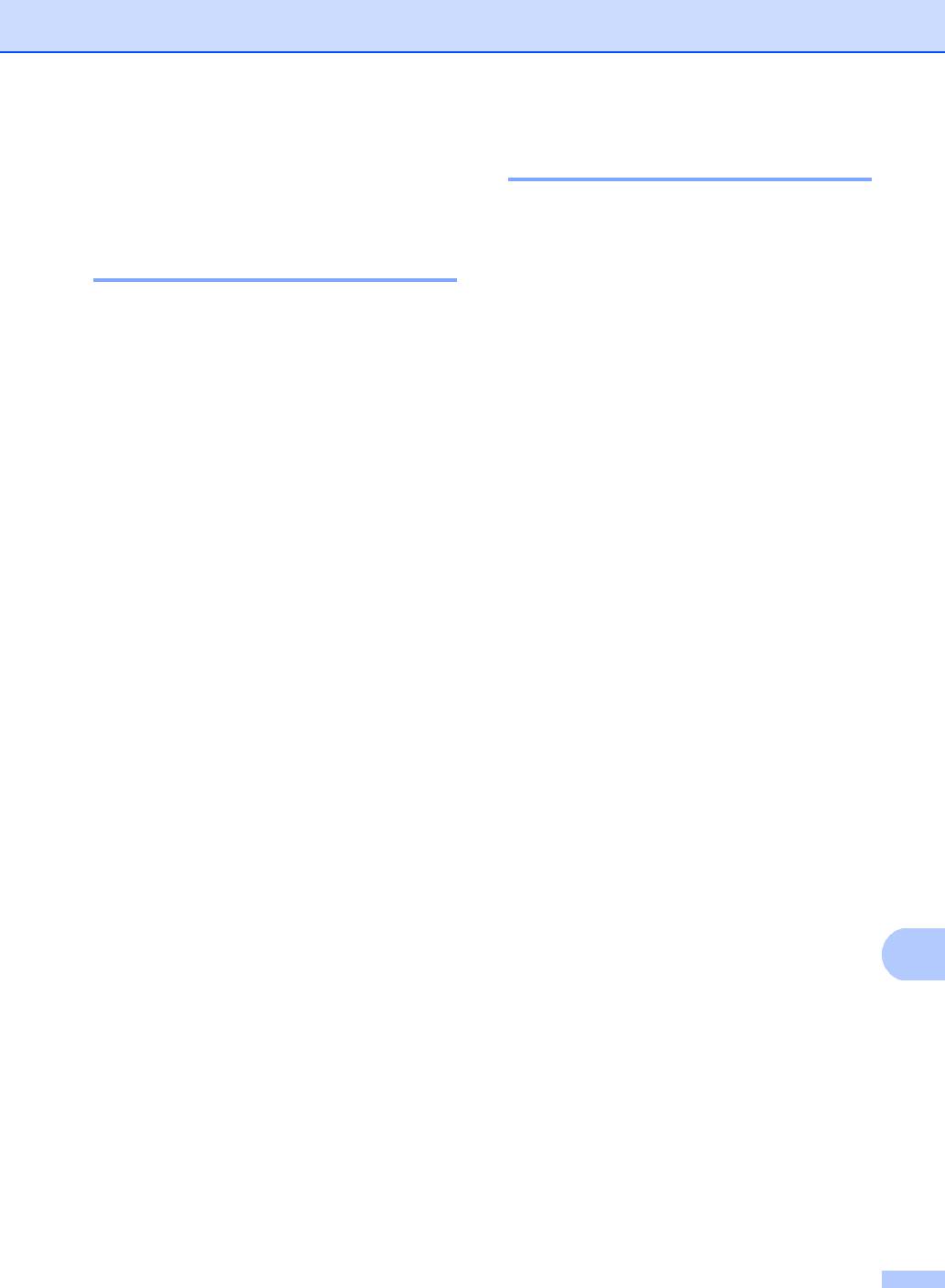
Устранение неисправностей
157
B
Функции сброса B
Информация об
устройстве B
Имеются следующие функции
восстановления настроек:
Проверка серийного номераB
1 Сеть
Можно восстановить заводские
Можно просмотреть серийный номер
параметры по умолчанию (например,
устройства на ЖК-дисплее.
пароль и IP-адрес) для сервера печати.
a Нажмите Меню, 8, 1.
2 Адрес и факс
Для адресной книги и факса
b Нажмите Стоп/Выход.
восстанавливаются следующие
настройки:
Адресная книга
(Номера набора одним
нажатием/номера быстрого
набора/группы адресов)
Запрограммированные задания
отправки факсов в памяти
(Передача по опросу,
запрограммированная отправка
факсов
)
Идентификатор устройства
(название и номер)
Текст титульной страницы
(комментарии)
Функция удаленного управления
факсом
(Код удаленного доступа,
сохранение факсов в памяти,
пересылка факсов, разбиение на
страницы и PC-Fax)
Настройки отчетов
(Отчет подтверждения
отправки/Указатель
телефонов/Журнал отправки и
получения факсов)
Установка пароля блокировки
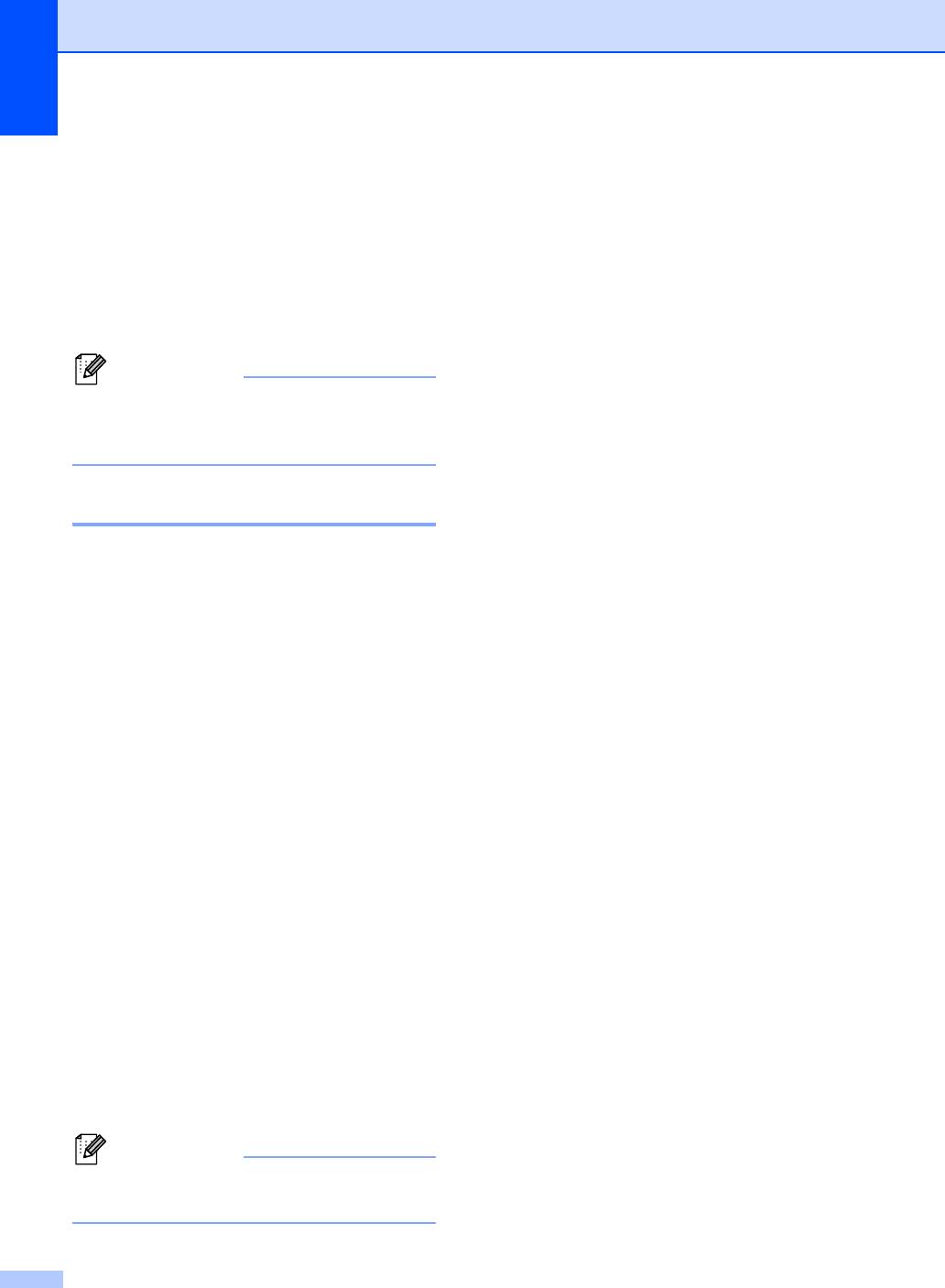
3 Все параметры
Можно восстановить для всех настроек
значения по умолчанию,
установленные на заводе-
производителе.
Компания Brother настоятельно
рекомендует выполнять эту операцию
перед утилизацией устройства.
158
Примечание
Отсоедините соединительный кабель и
затем выберите Сеть или
Все параметры.
Сброс настроек устройства B
a Нажмите Меню, 0, 7.
b Нажмите a или b для выбора нужной
функции сброса.
Нажмите OK.
c Выполните одно из следующих
действий:
Чтобы сбросить настройки,
нажмите 1 и перейдите к пункту d.
Чтобы выйти без применения
изменений, нажмите 2 и
перейдите к пункту e.
d Появится запрос подтверждения
перезагрузки устройства. Выполните
одно из следующих действий:
Чтобы перезагрузить устройство,
нажмите 1. Устройство начнет
выполнение сброса.
Чтобы выйти без перезагрузки
устройства, нажмите 2. Перейдите
к пункту e.
e Нажмите Стоп/Выход.
Примечание
Сброс параметров сети можно также
выполнить, нажав Меню, 7, 0.






